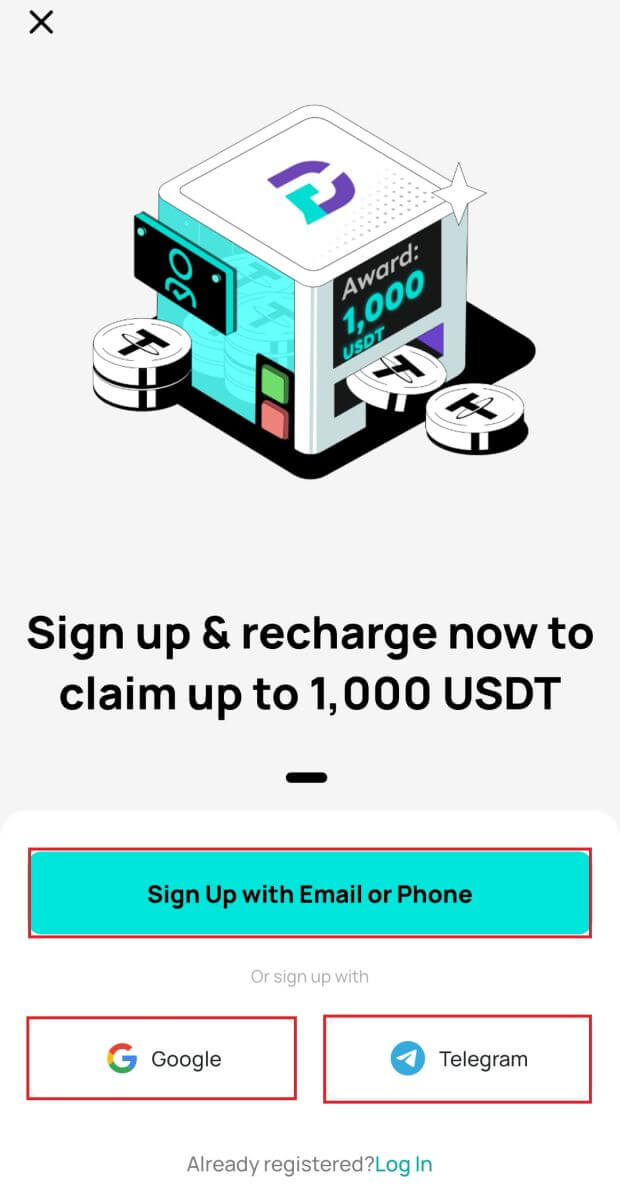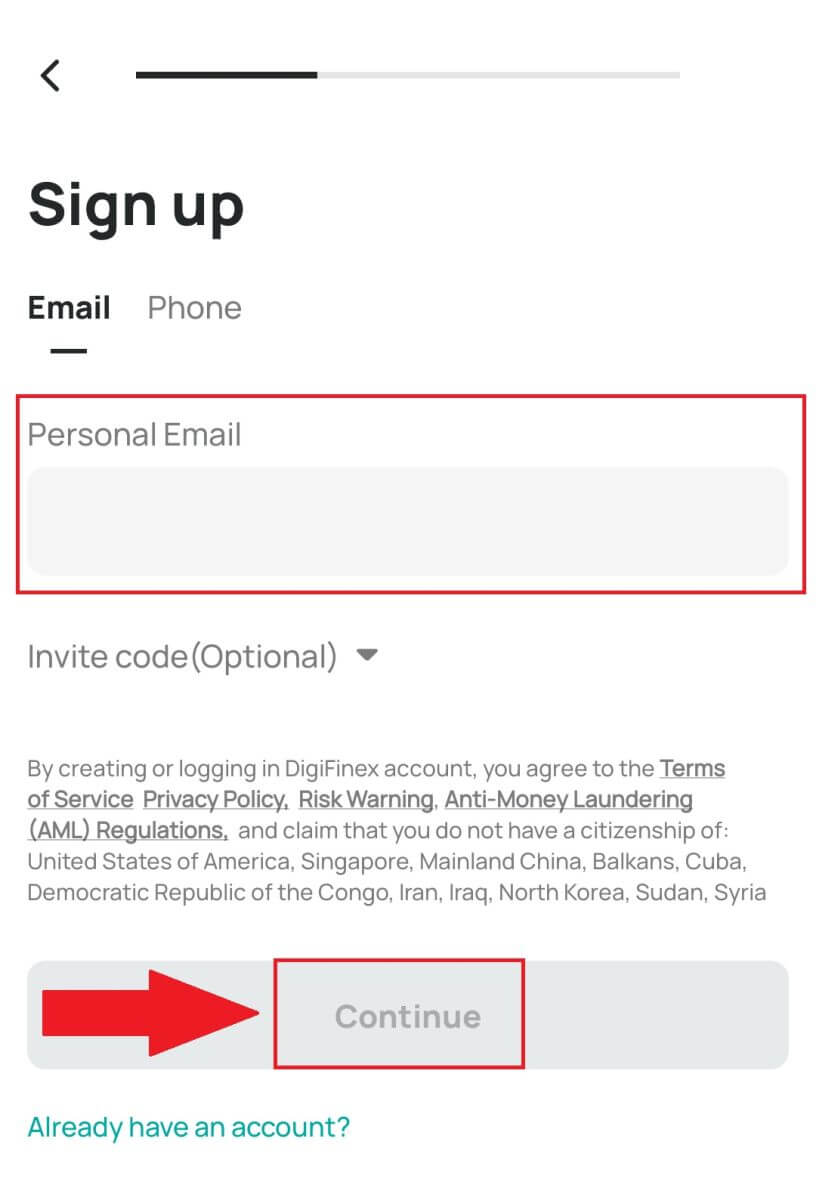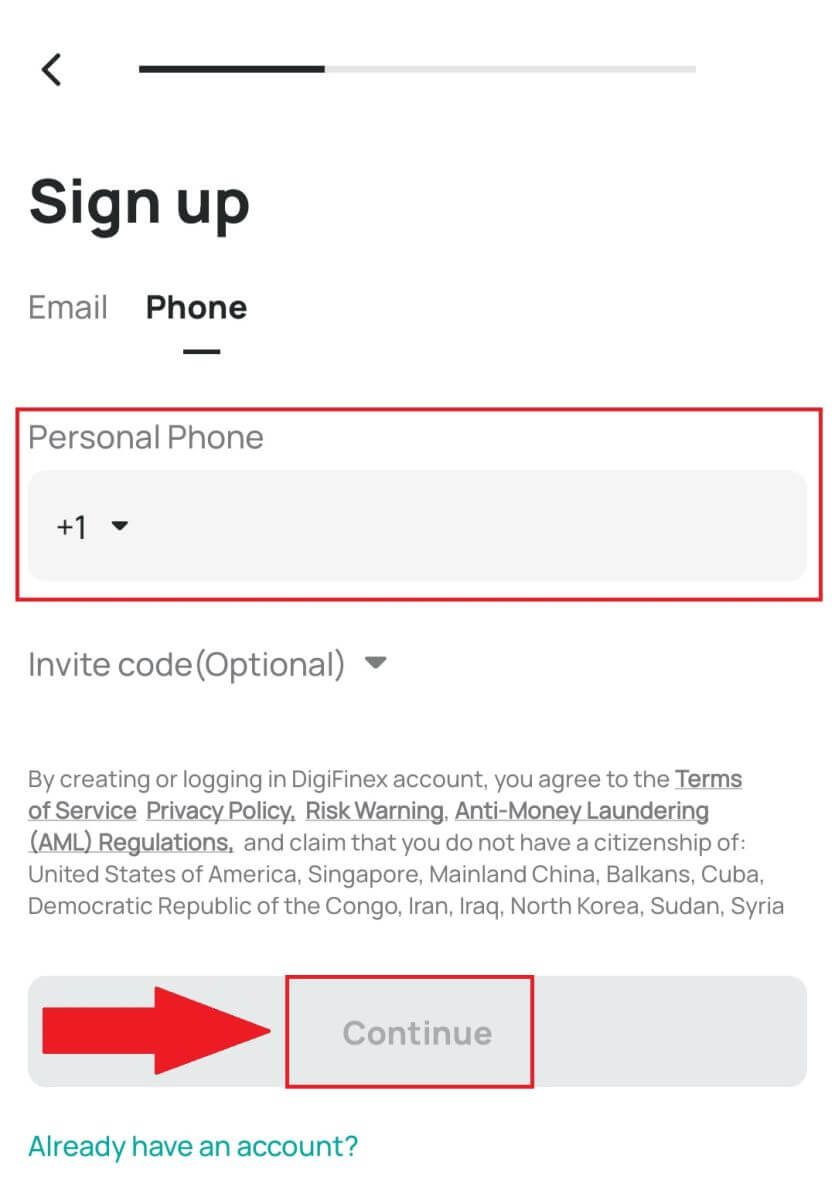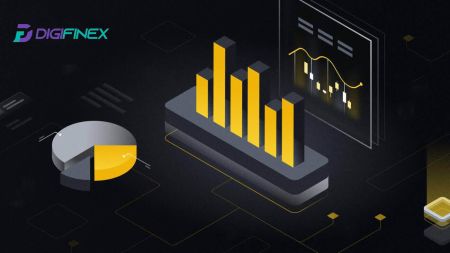Kako začeti trgovati na DigiFinex v letu 2024: vodnik po korakih za začetnike
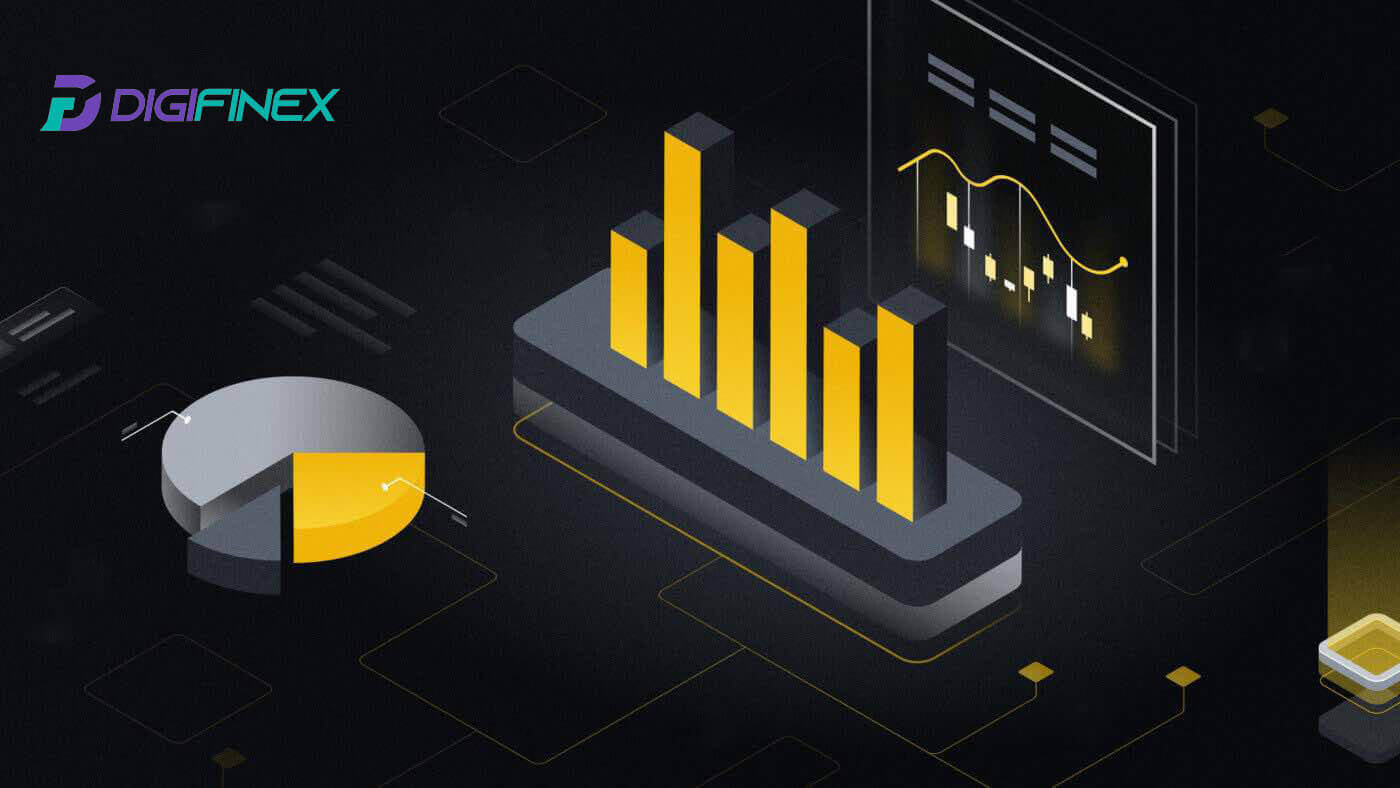
Kako se registrirati v DigiFinex
Registrirajte račun na DigiFinex s telefonsko številko ali e-pošto
1. Pojdite na spletno mesto DigiFinex in kliknite [Prijava] . 
2. Izberite [E-poštni naslov] ali [Telefonska številka] in vnesite svoj e-poštni naslov/telefonsko številko. Nato ustvarite varno geslo za svoj račun.
Opomba:
Vaše geslo mora vsebovati vsaj 8 znakov , vključno z eno veliko črko in eno številko.
Preberite in se strinjate s pogoji storitve in pravilnikom o zasebnosti, nato kliknite [Ustvari račun].
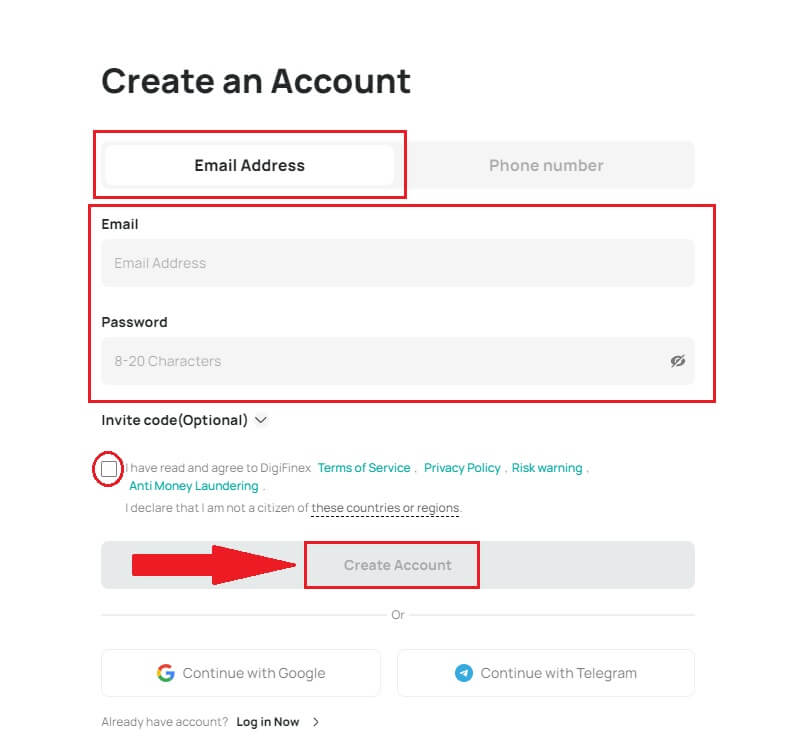
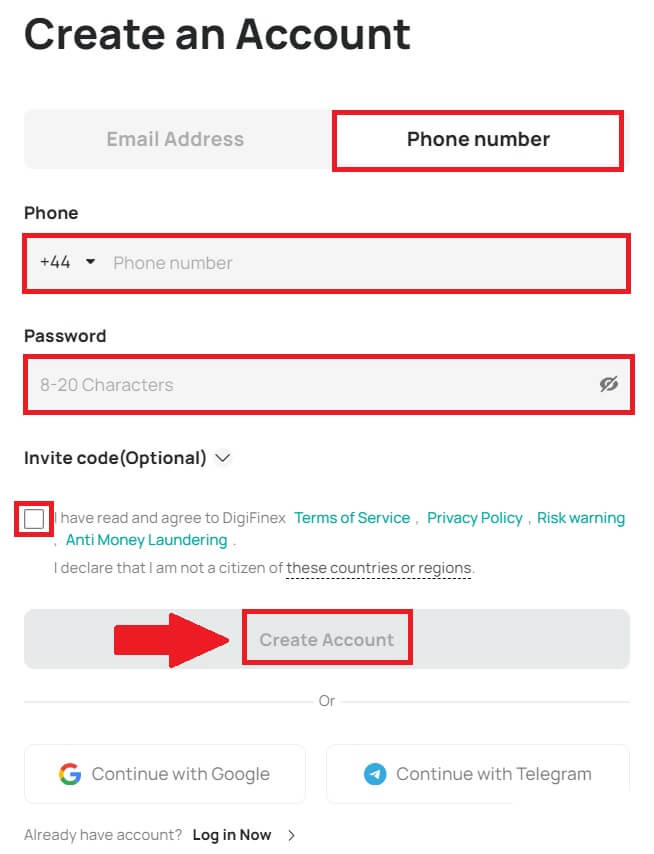
3. Kliknite [pošlji] in na e-pošto ali telefon boste prejeli 6-mestno potrditveno kodo. Vnesite kodo in kliknite [Aktiviraj račun] . 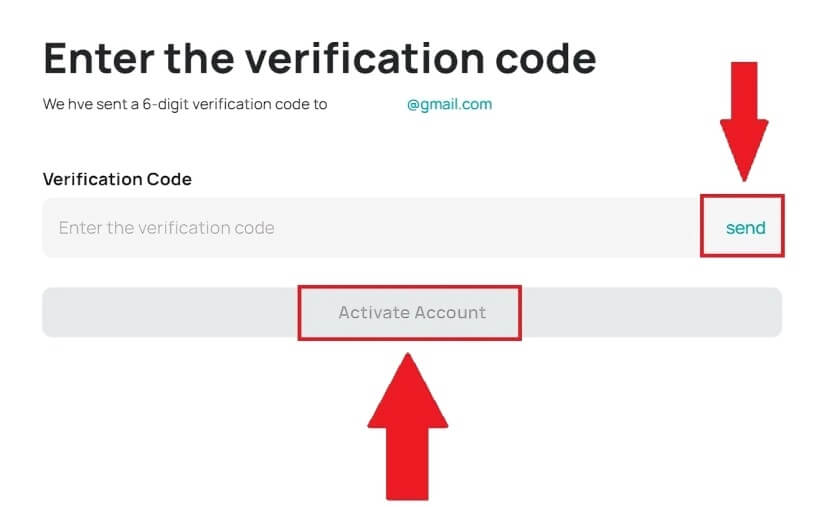
4. Čestitamo, uspešno ste se registrirali na DigiFinex. 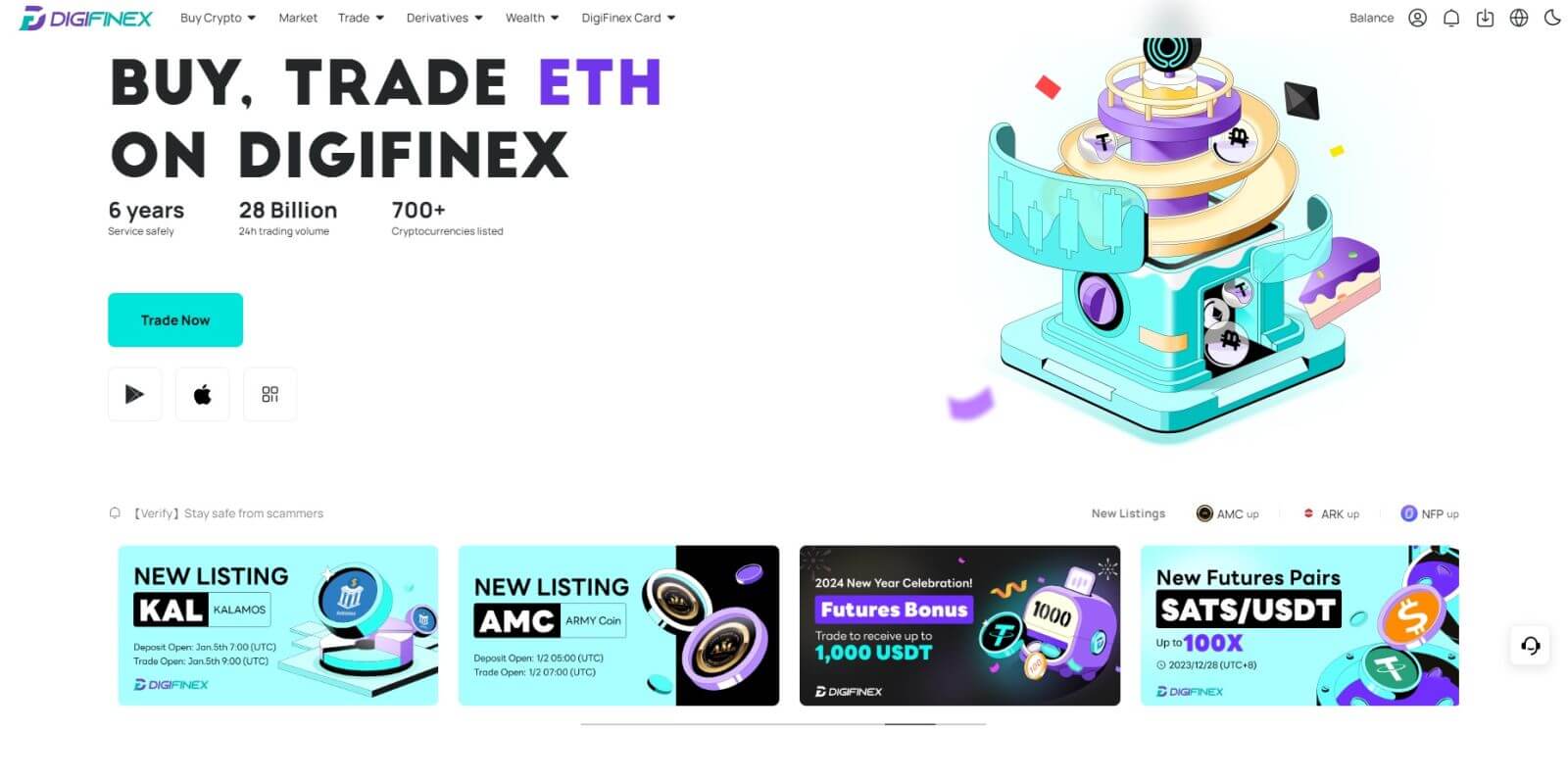
Registrirajte račun na DigiFinex pri Googlu
1. Pojdite na spletno mesto DigiFinex in kliknite [Prijava].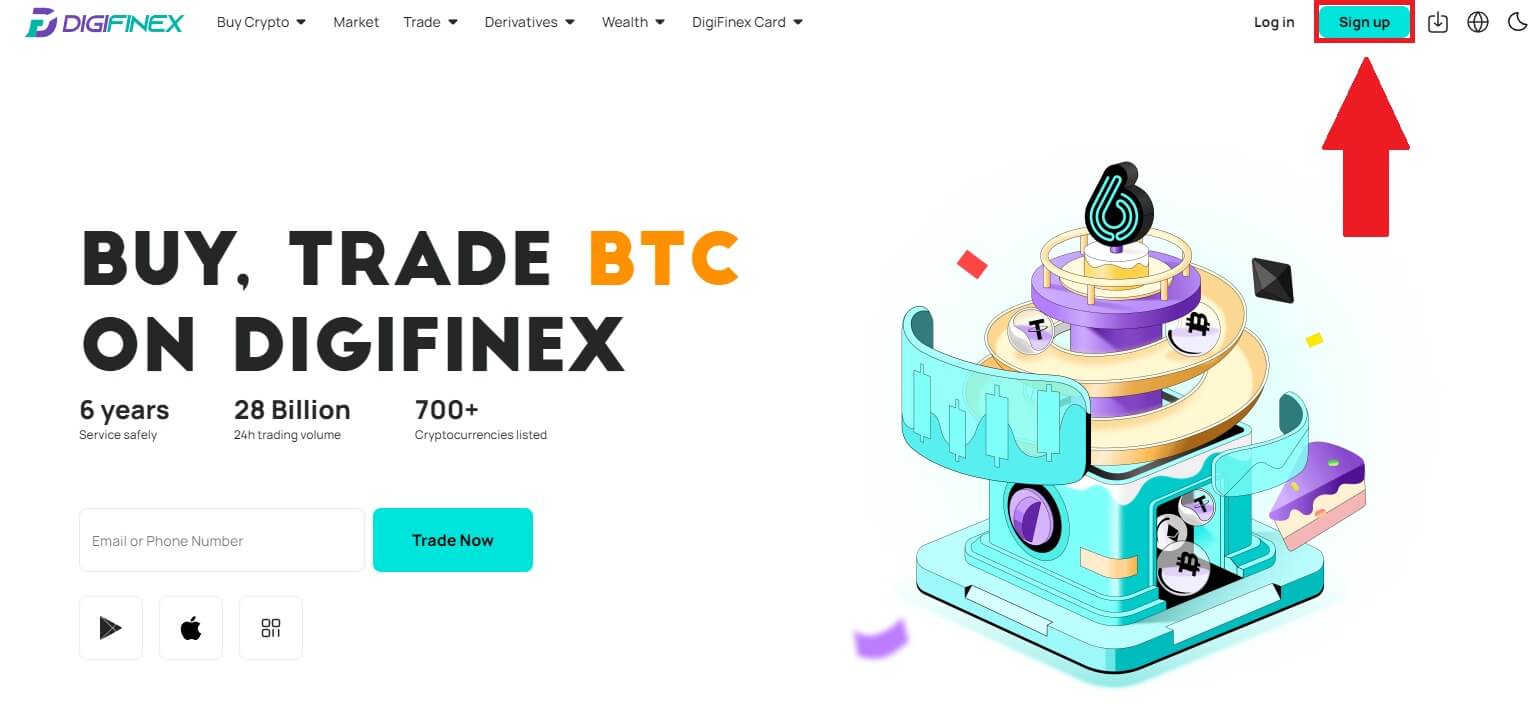
2. Kliknite gumb [Nadaljuj z Googlom] . 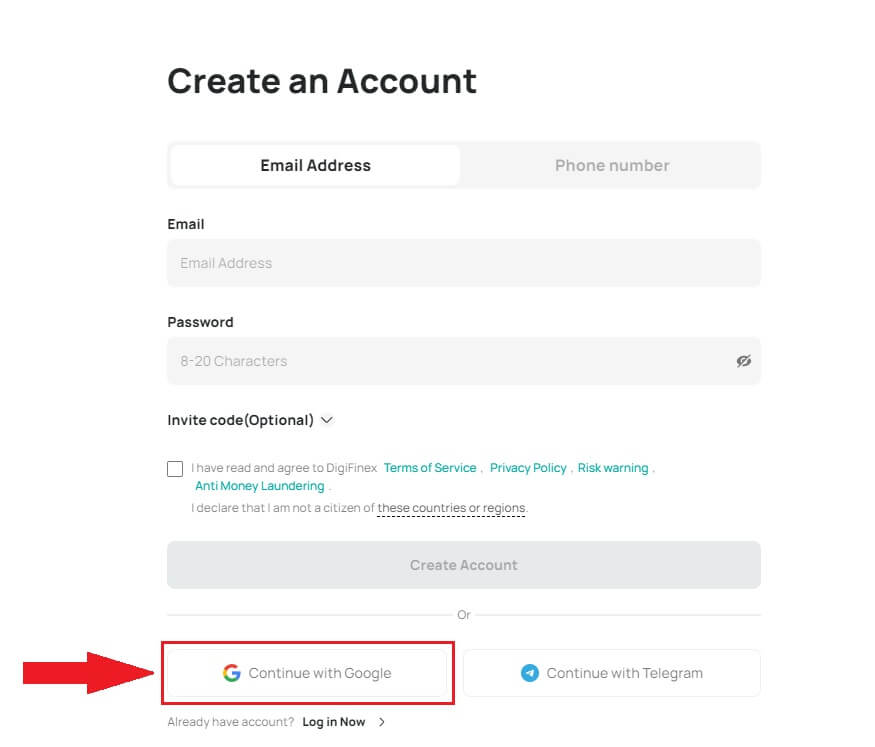
3. Odpre se okno za prijavo, kjer boste morali vnesti svoj e-poštni naslov ali telefonsko številko in klikniti [Naprej] .
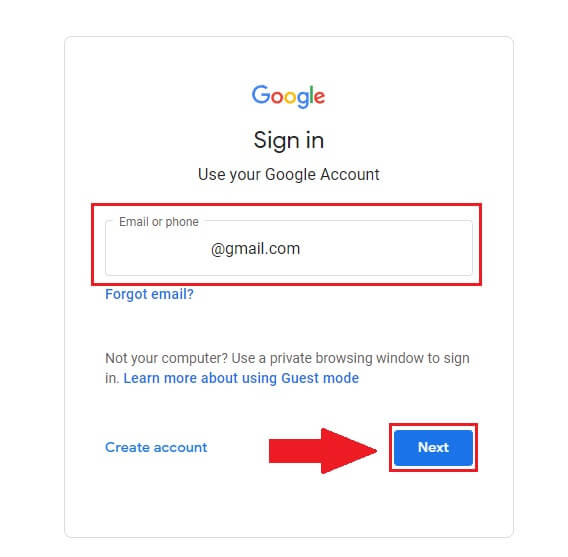
4. Vnesite geslo za vaš Gmail račun in kliknite [ Naprej] . 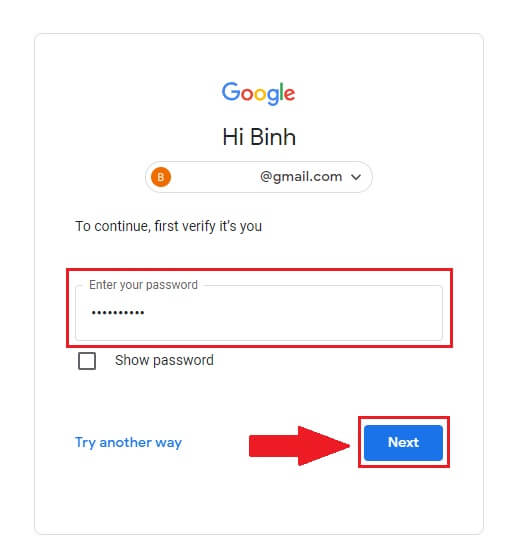
5. Nato kliknite [Potrdi], da nadaljujete prijavo s svojim Google Računom.
6. Vnesite potrditveno kodo in kliknite [Potrdi], da dokončate registracijo računa.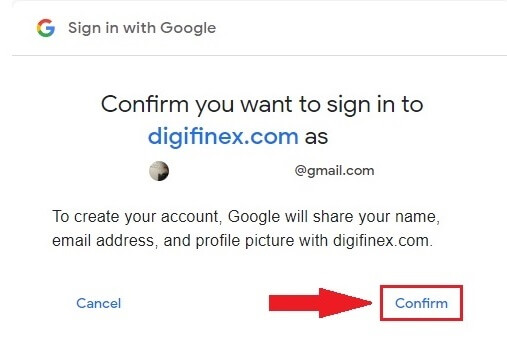
Opomba:
- Morate klikniti [pošlji], da prejmete potrditveno kodo, ki bo poslana na vaš Google račun.
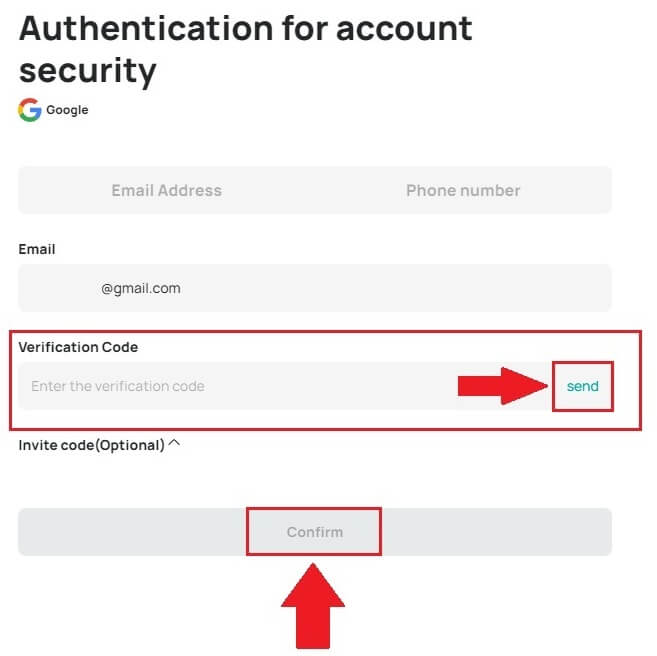
7. Čestitamo, uspešno ste se registrirali na DigiFinex.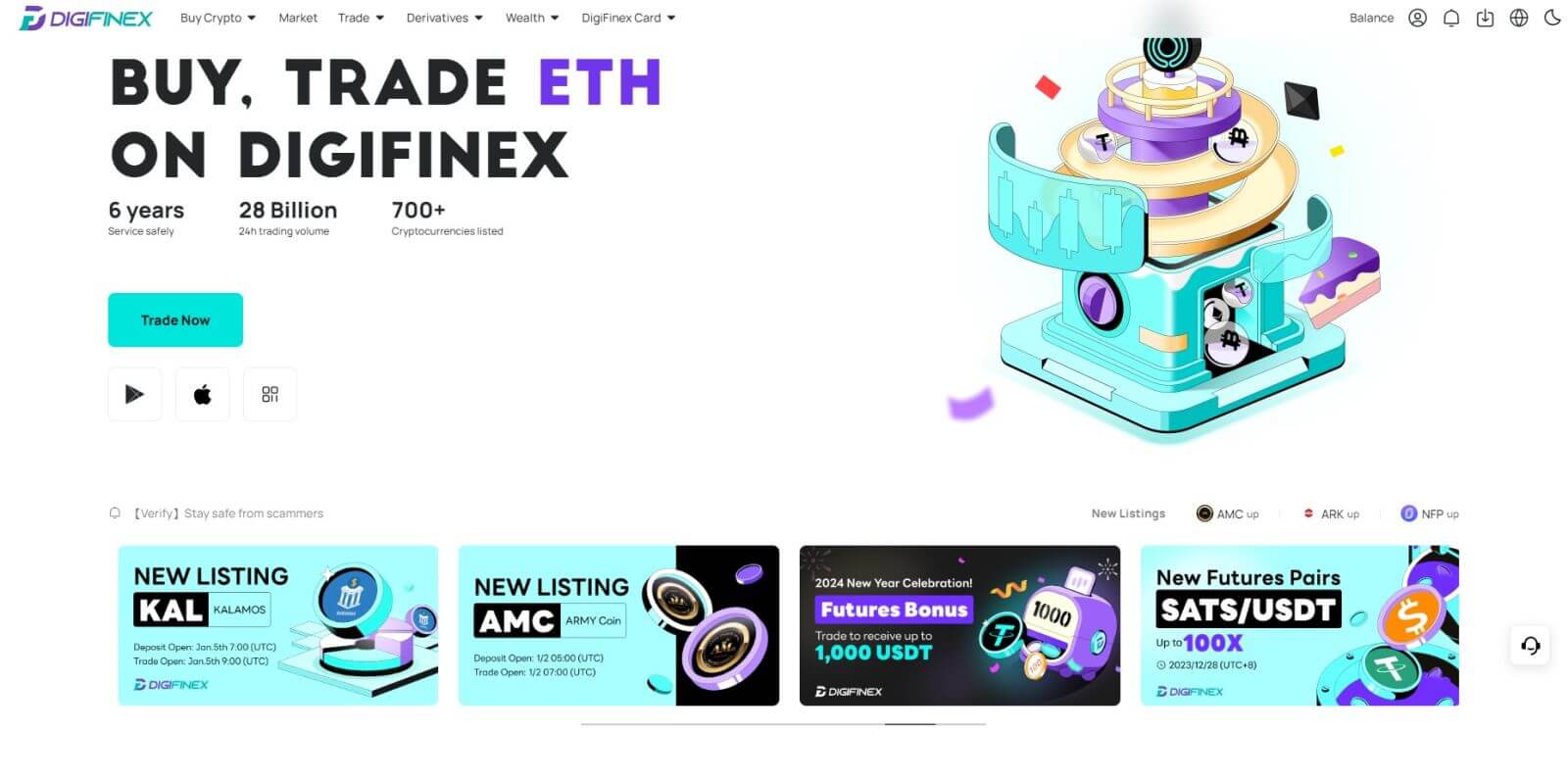
Registrirajte račun na DigiFinex s Telegramom
1. Pojdite na spletno mesto DigiFinex in kliknite [Prijava].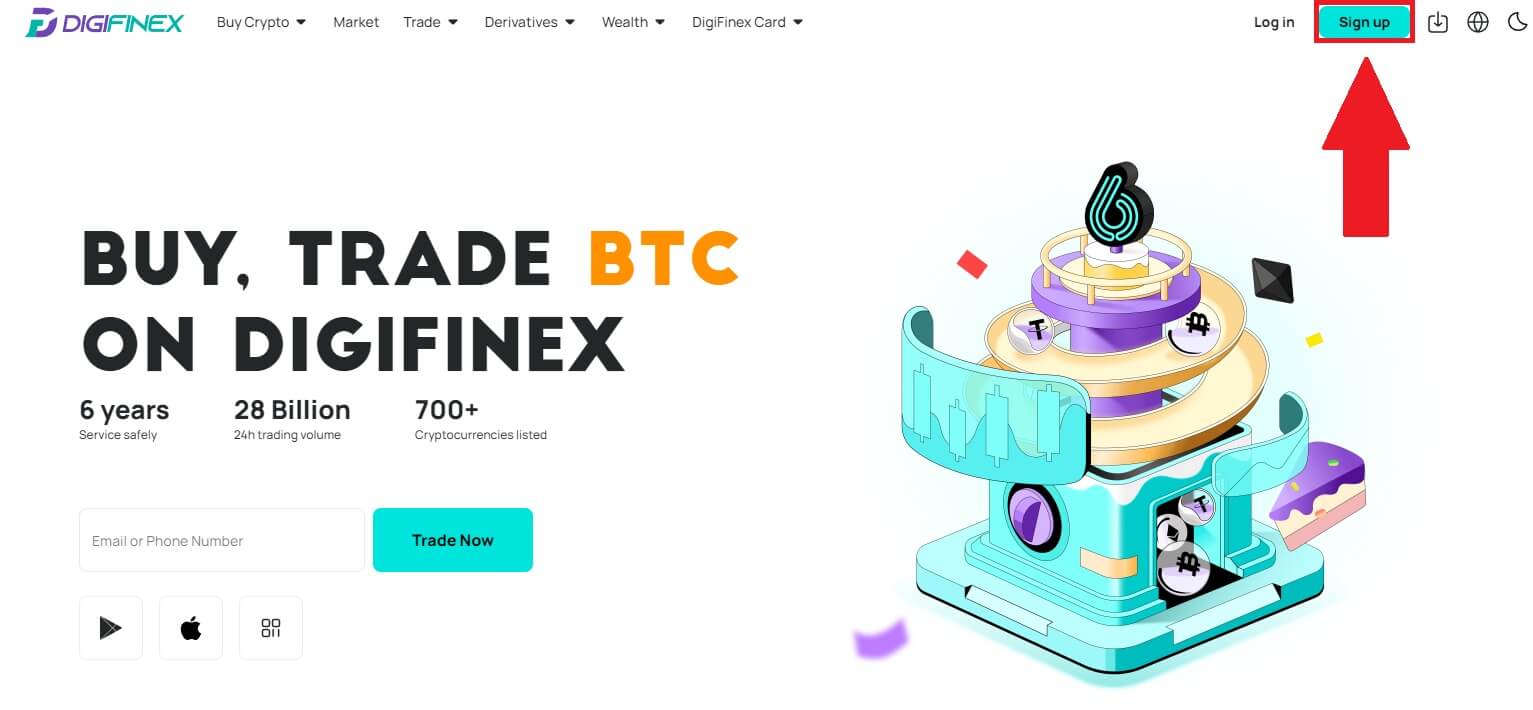
2. Kliknite na gumb [ Telegram ].
Opomba:
- Označite polje, da preberete in se strinjate s pogoji storitve in pravilnikom o zasebnosti, nato tapnite [ Telegram ].
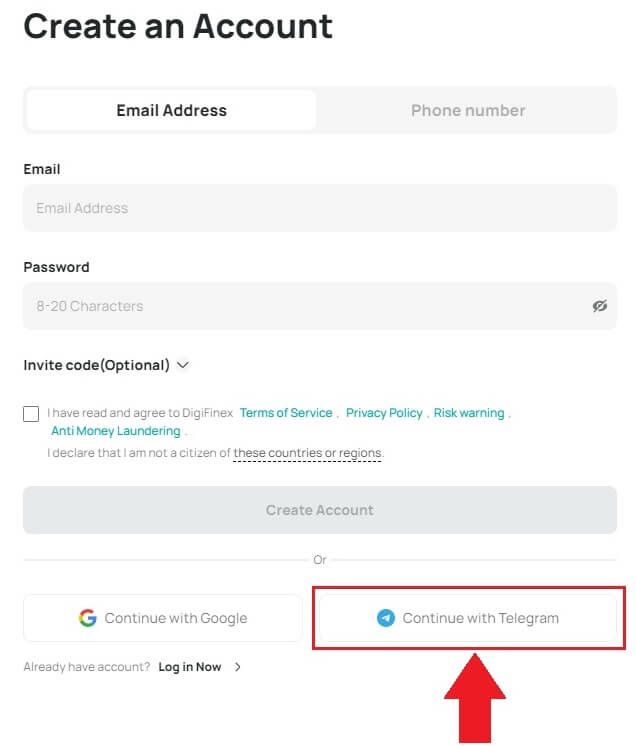
3. Izberite regijo svoje telefonske številke, nato vnesite svojo telefonsko številko spodaj in kliknite [NAPREJ] . 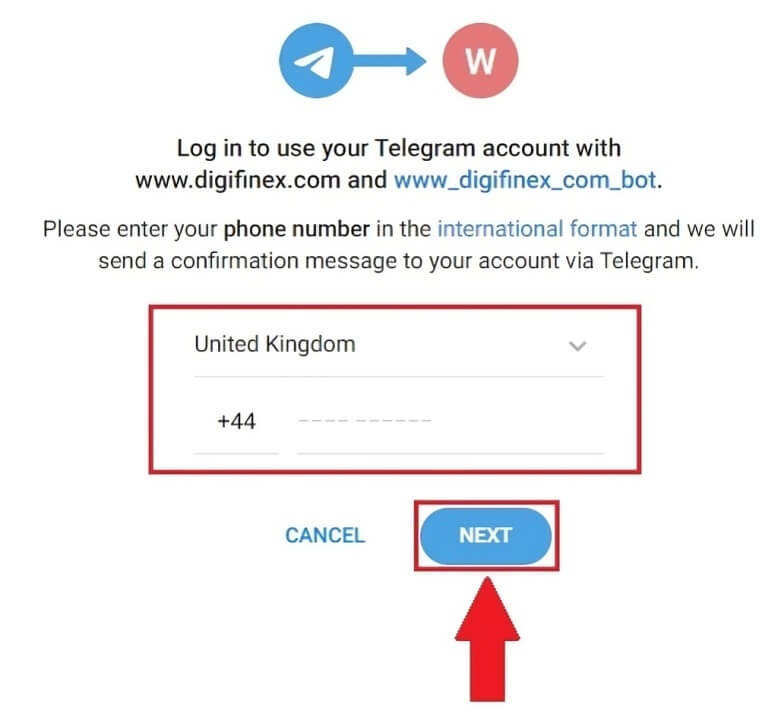
4. Pooblastite DigiFinex za dostop do vaših podatkov Telegram s klikom na [SPREJMI] . 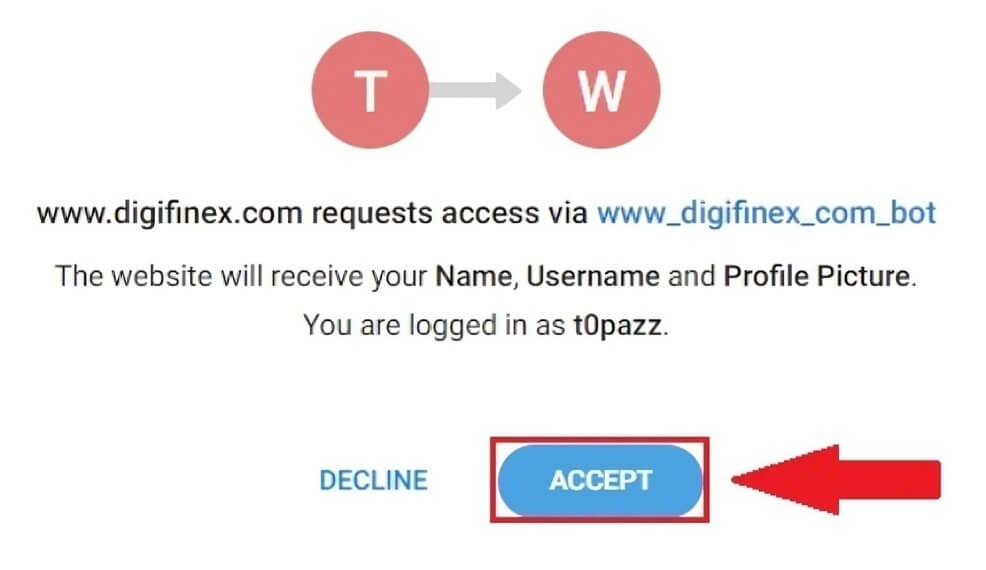
5. Vnesite svoj e-poštni naslov.
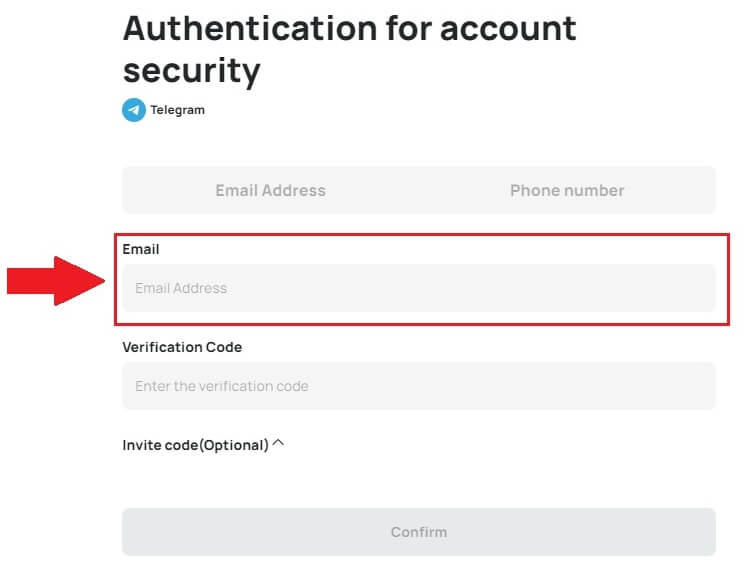
6. Nastavite geslo. Po e-pošti boste prejeli 6-mestno potrditveno kodo. Vnesite kodo in kliknite [Potrdi] .
Opomba:
Vaše geslo mora vsebovati vsaj 8 znakov , vključno z eno veliko črko in eno številko. 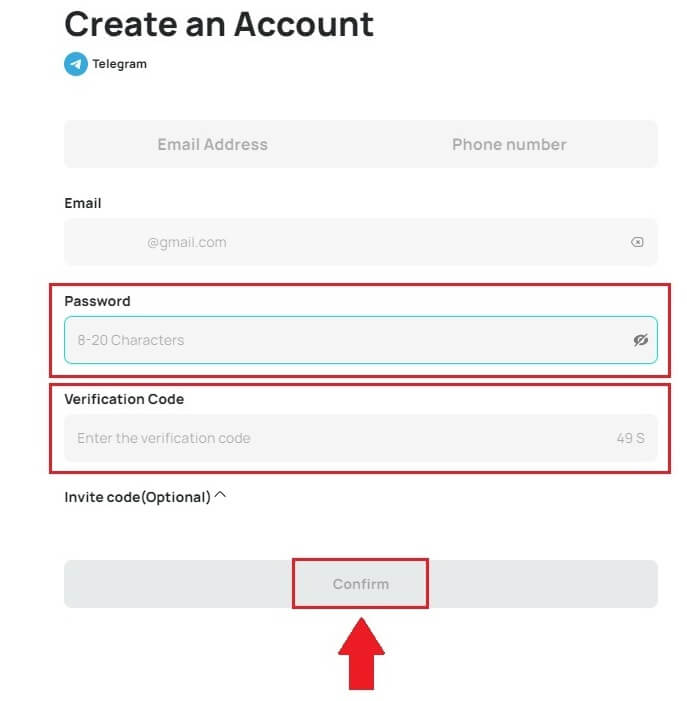
7. Čestitamo, uspešno ste se registrirali na DigiFinex. 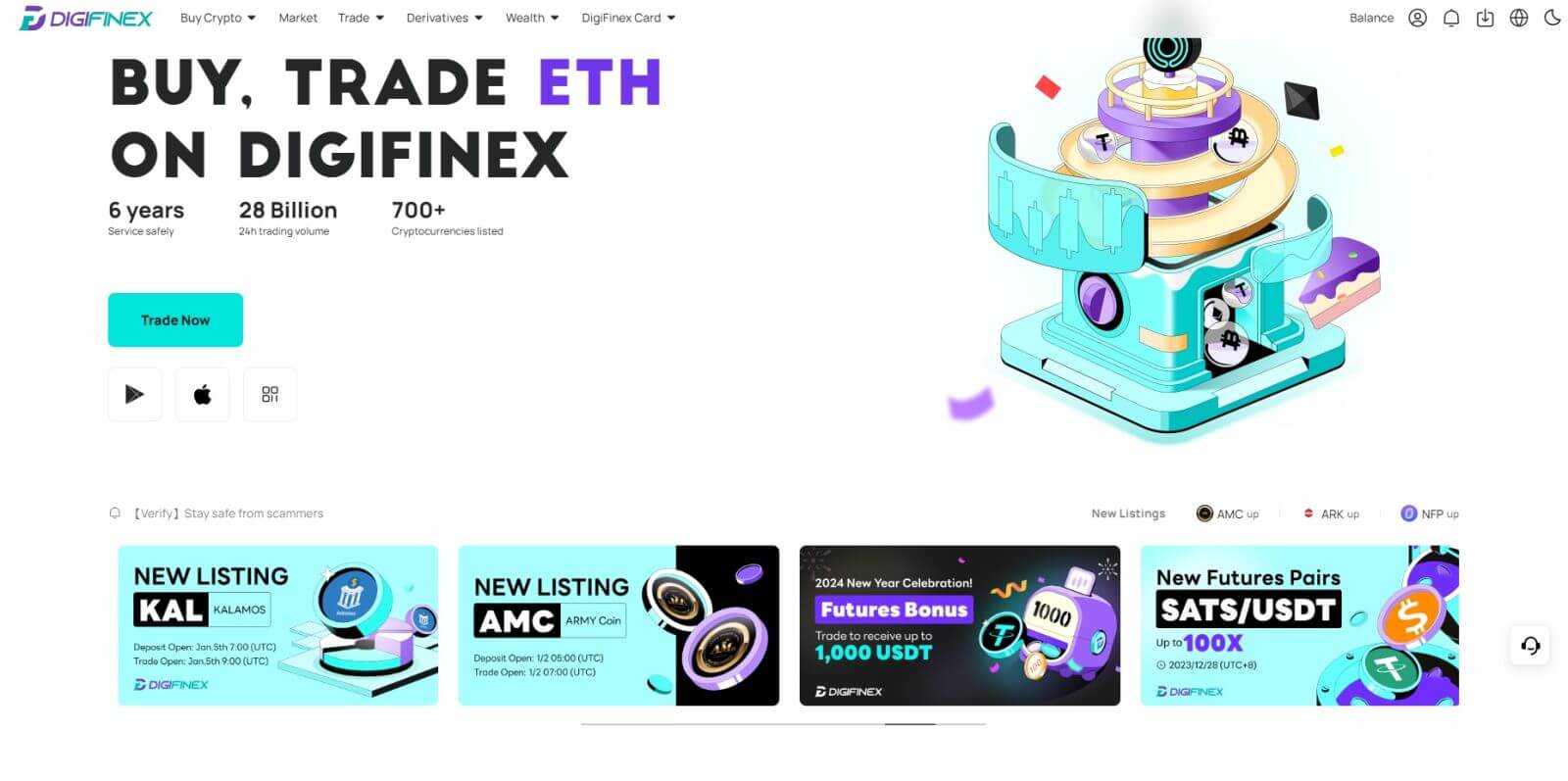
Registrirajte se v aplikaciji DigiFinex
1. Za ustvarjanje računa v trgovini Google Play ali App Store morate namestiti aplikacijo DigiFinex . 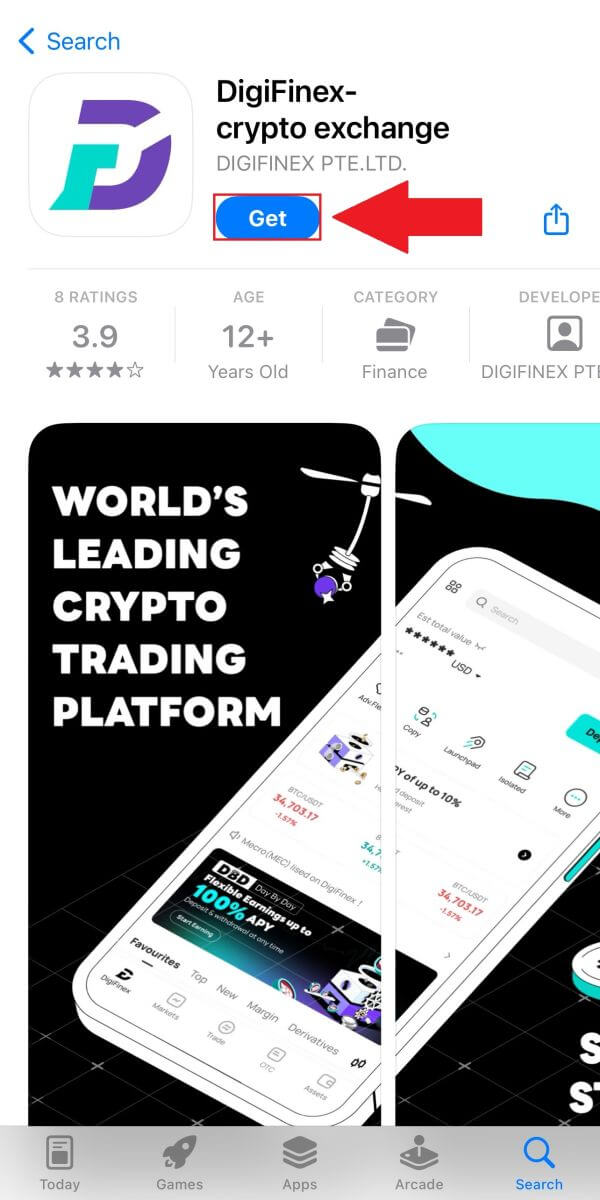
2. Odprite aplikacijo DigiFinex in tapnite [Prijava/Prijava] . 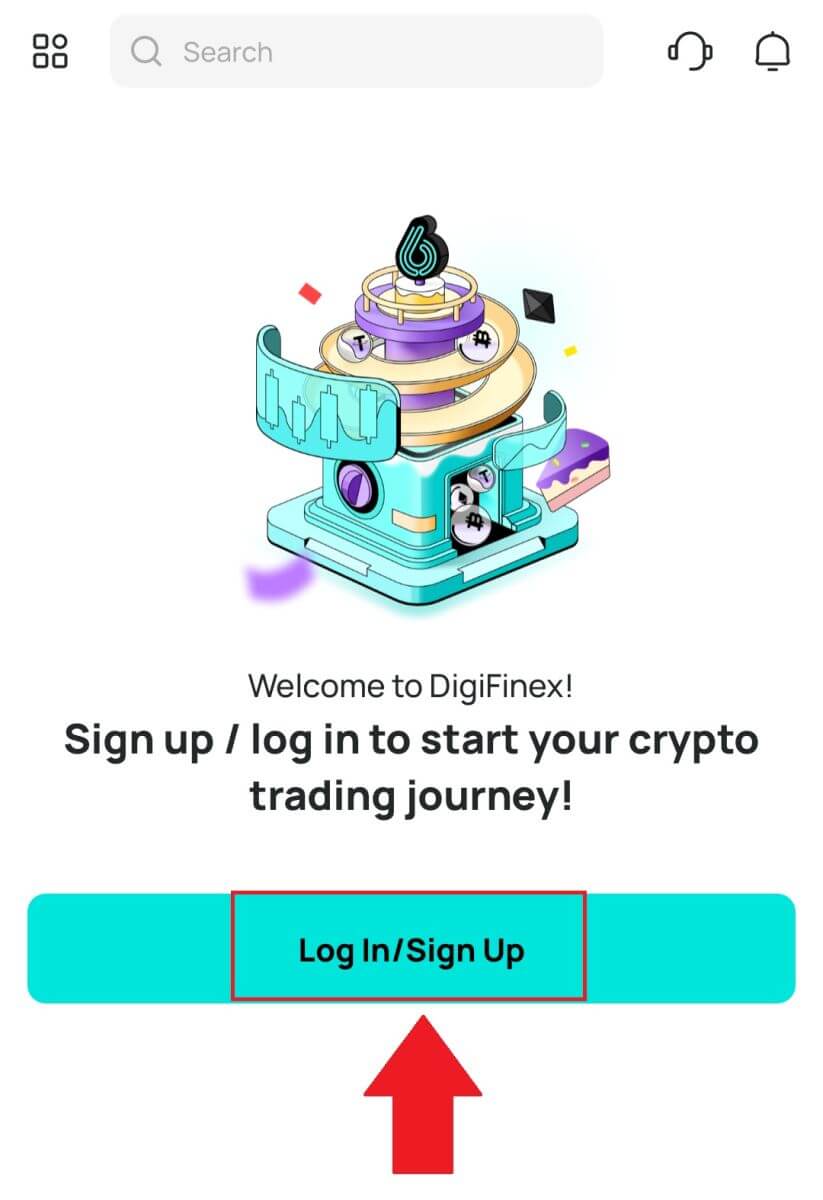
3. Dotaknite se [Nimate računa?], da začnete prijavljati svoj račun. 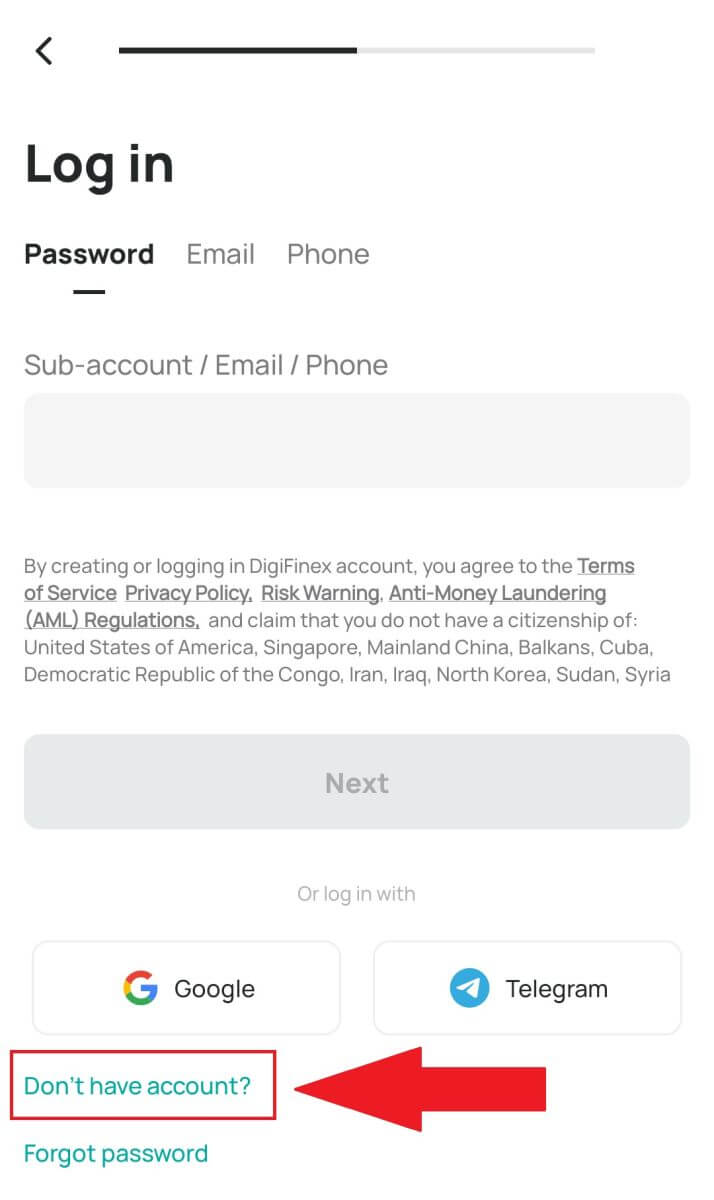
Lahko pa se prijavite tako, da tapnete ikono menija. 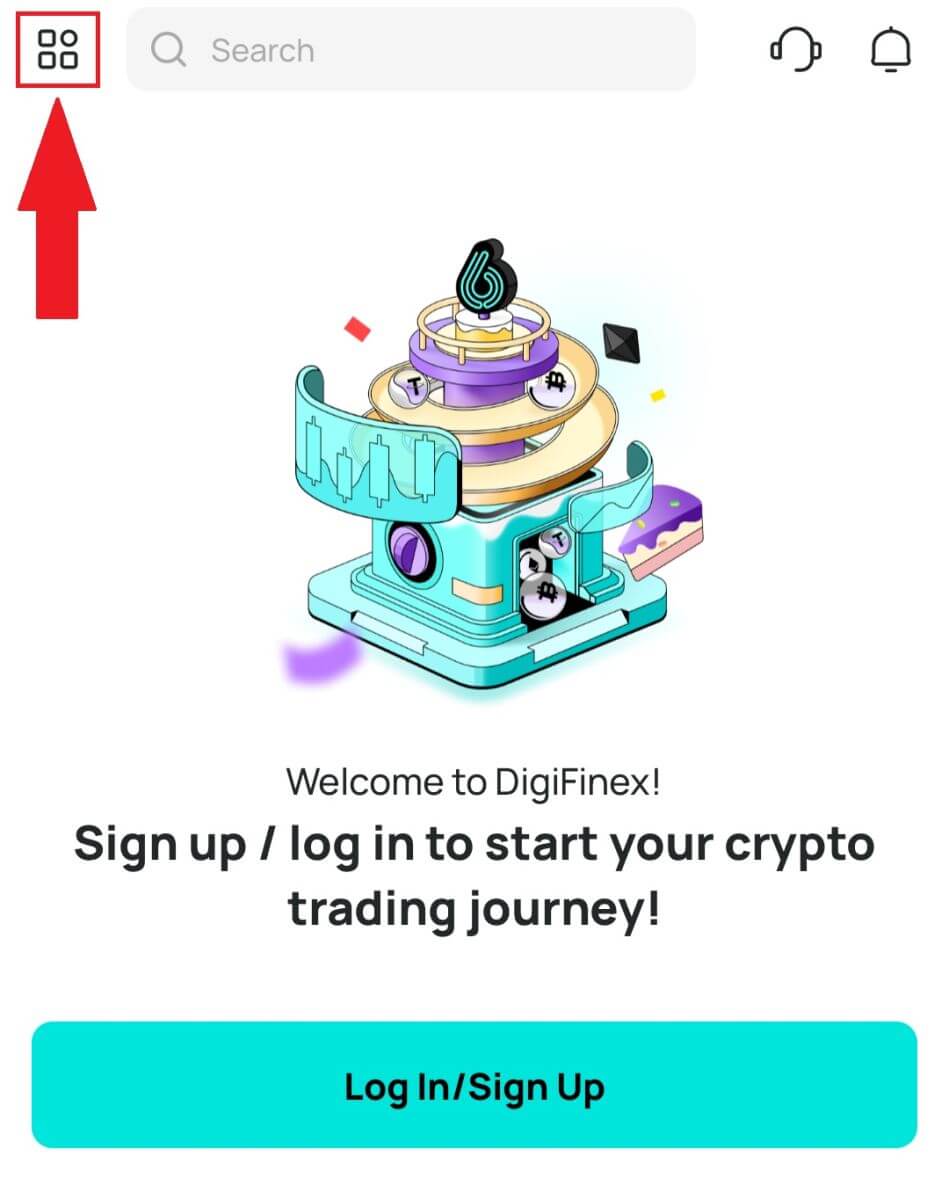
In tapnite [Sign Up] .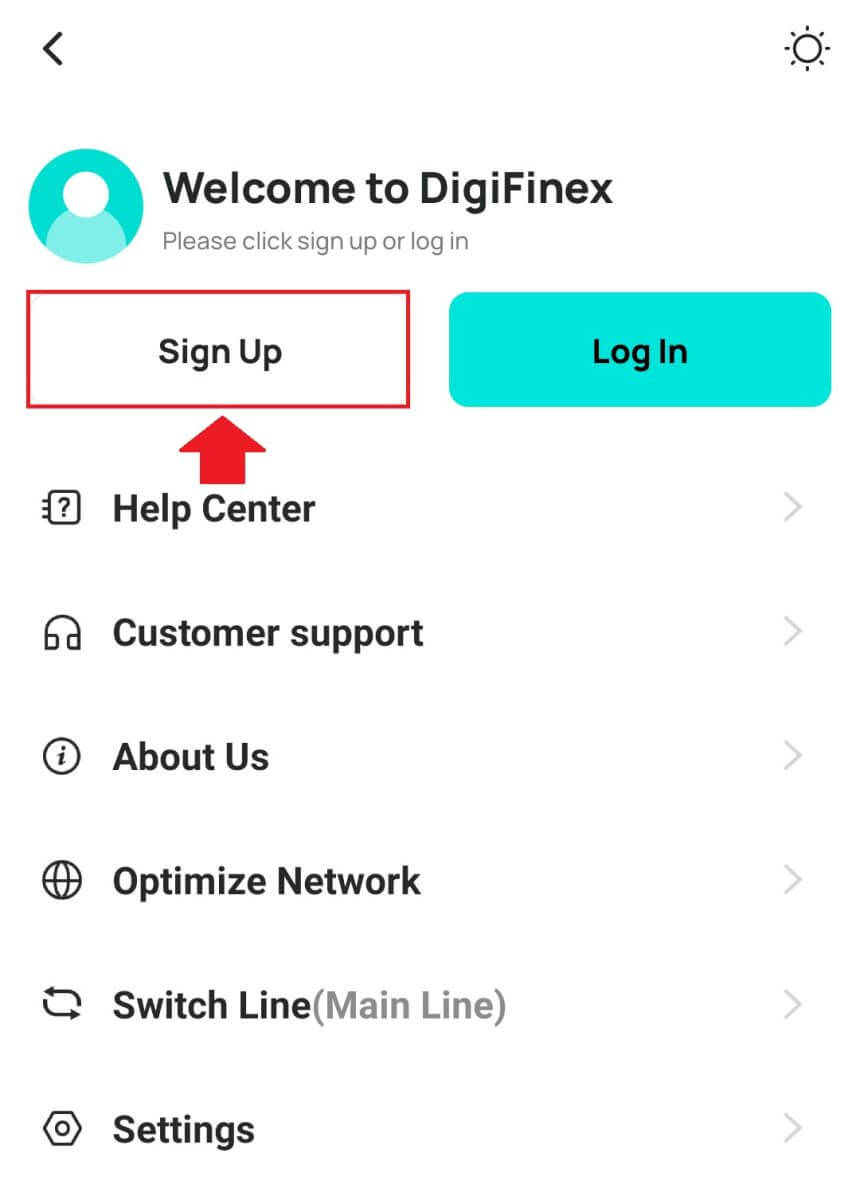
Nato izberite način registracije.
4. Če izberete [Prijava z e-pošto ali telefonom] , izberite [ E-pošta ] ali [ Telefon ] in vnesite svoj e-poštni naslov/telefonsko številko. Nato pritisnite [Nadaljuj] in ustvarite varno geslo za svoj račun.
Opomba :
Vaše geslo mora vsebovati vsaj 8 znakov, vključno z eno veliko črko in eno številko.
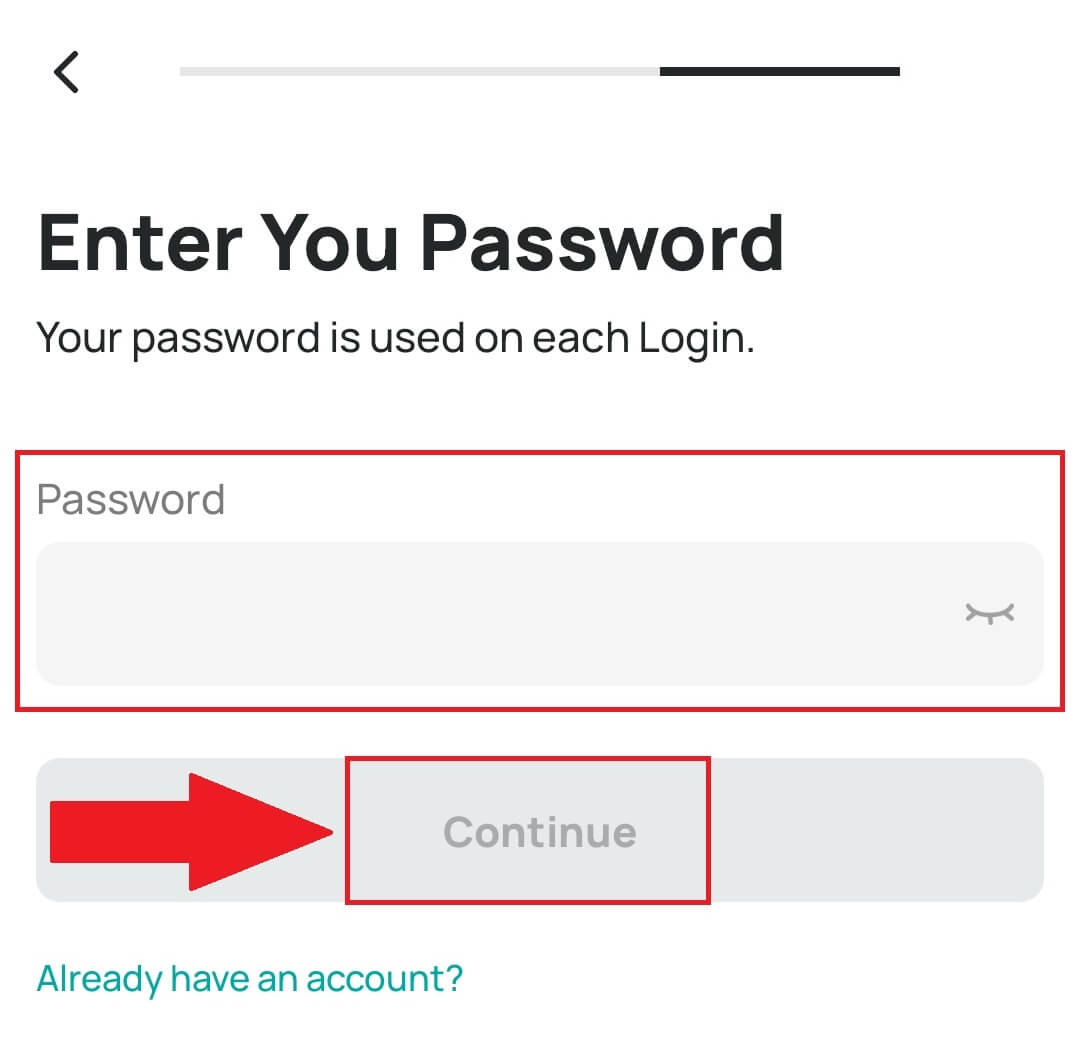
5. Na e-pošto ali telefon boste prejeli 6-mestno potrditveno kodo.
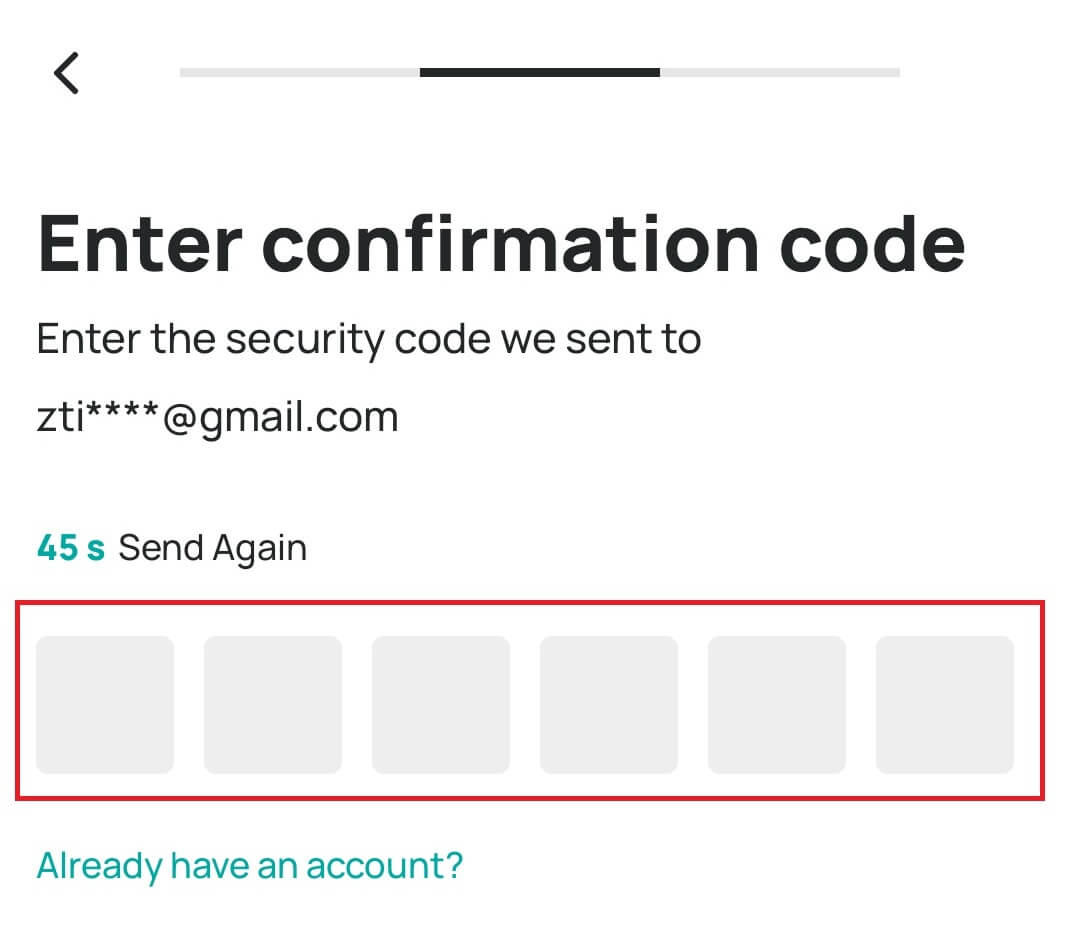
6. Čestitke! Uspešno ste ustvarili račun DigiFinex.
Kako preveriti račun na DigiFinex
Kje lahko preverim svoj račun na DigiFinex?
1. Prijavite se v svoj račun DigiFinex in lahko dostopate do preverjanja identitete iz [Uporabniško središče] - [Preverjanje pravega imena] .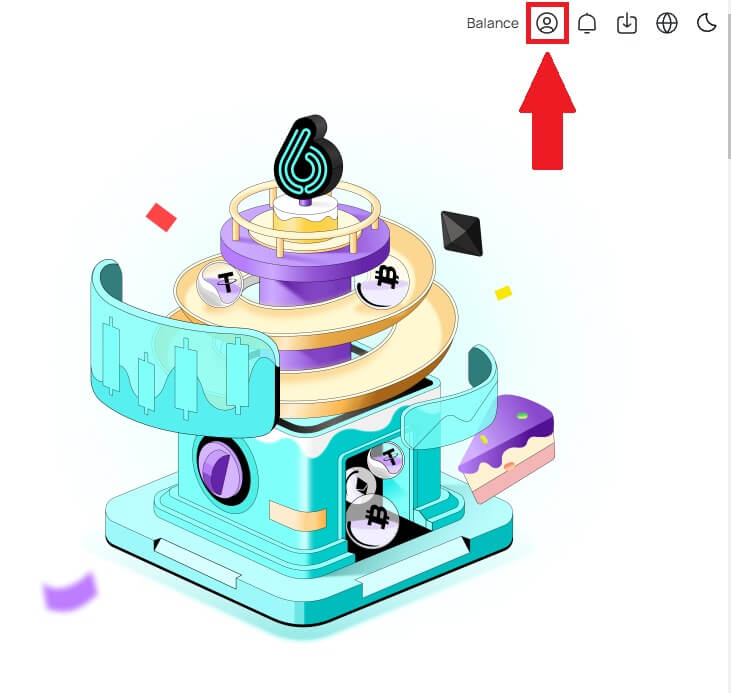
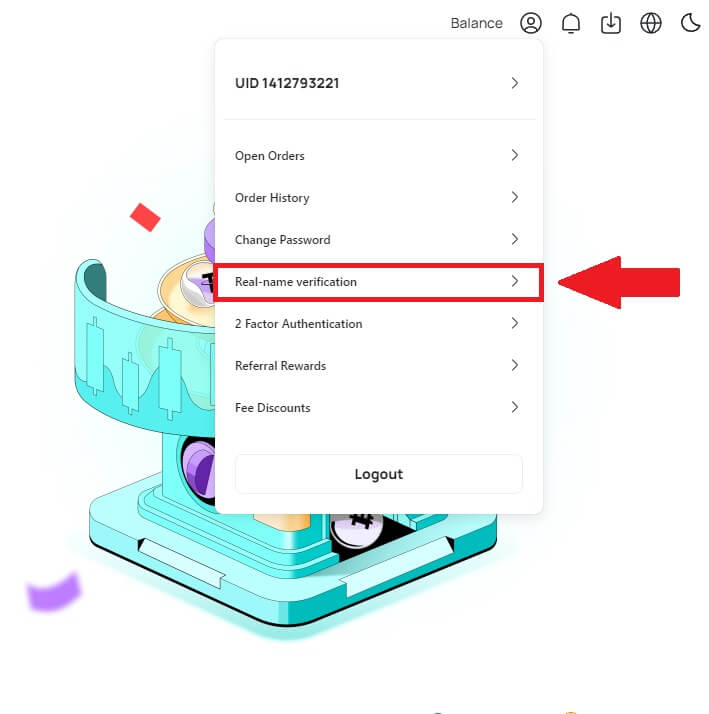
Kako opraviti preverjanje identitete na DigiFinex?
1. Izberite pravilno vrsto računa, ki ga želite preveriti, in kliknite [Preveri zdaj] . 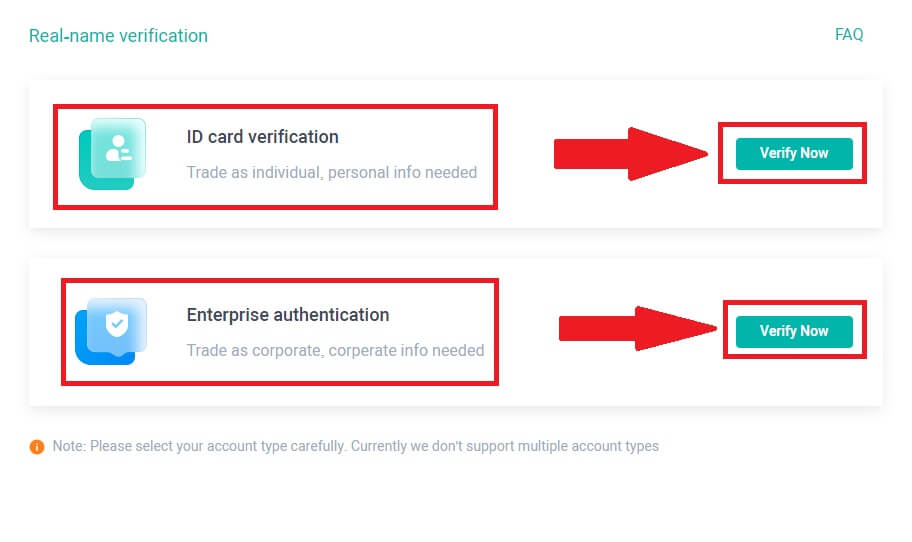
2. Kliknite [Preveri], da preverite LV1. ID dokument. Svojo trenutno raven preverjanja lahko preverite na strani, ki določa omejitev trgovanja vašega računa DigiFinex. Če želite povečati svojo omejitev, opravite ustrezno raven preverjanja identitete. 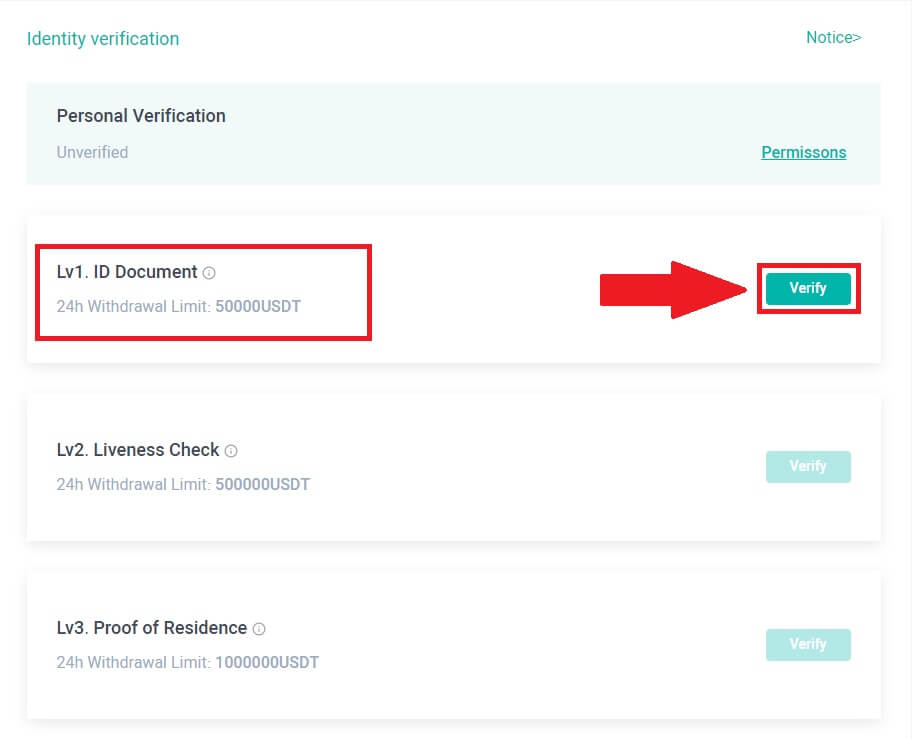
3. Izberite državo, v kateri živite, in kliknite [NADALJUJ] . 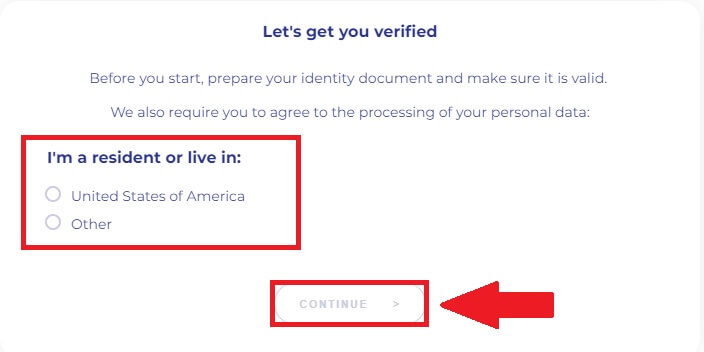
4. Izberite državo izdajateljico, iz katere prihajate, izberite vrsto dokumenta, ki ga želite uporabiti za preverjanje, in kliknite [NAPREJ] .
Opomba: izberite državo in vrsto dokumenta osebne izkaznice (osebna izkaznica ali potni list), ki jo želite uporabiti. Prepričajte se, da so vsi vogali dokumenta vidni, da ni tujkov ali grafičnih elementov, da sta naloženi obe strani nacionalne osebne izkaznice ali da sta vključeni tako stran s fotografijo/informacijami kot stran s podpisom potnega lista in podpis je prisoten. 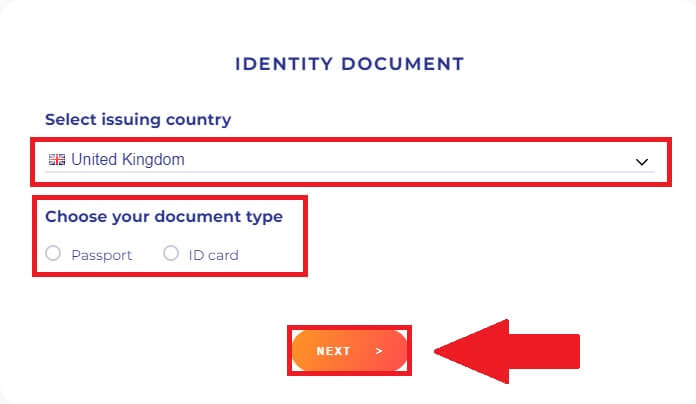
5. Sledite navodilom za nalaganje fotografij vašega dokumenta ali pritisnite [Nadaljuj na telefonu], da preklopite na telefon, in kliknite [NAPREJ] .
Opomba: vaše fotografije morajo jasno prikazovati celoten potni list ali osebni dokument in omogočite dostop do kamere v vaši napravi, sicer ne moremo preveriti vaše identitete. 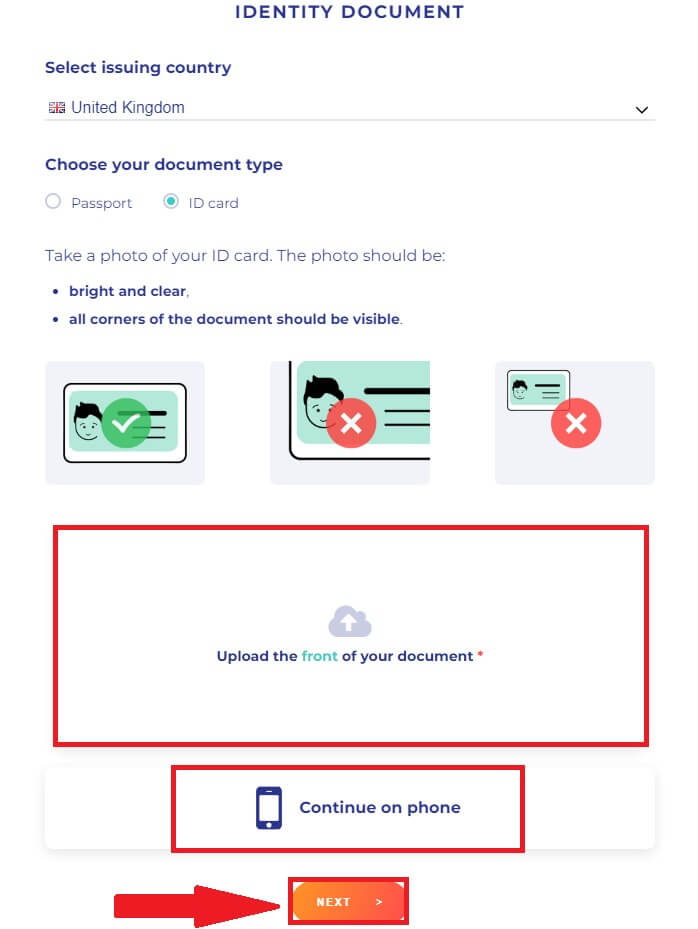
Opomba: Sledite navodilom in če želite spremeniti osebne dokumente, pritisnite [Uredi], da jih spremenite. Za nadaljevanje preverjanja kliknite [NAPREJ]
.
6. Po končanem postopku potrpežljivo počakajte. DigiFinex bo vaše podatke pravočasno pregledal. Ko bo vaša prijava potrjena, vam bomo poslali e-poštno obvestilo. 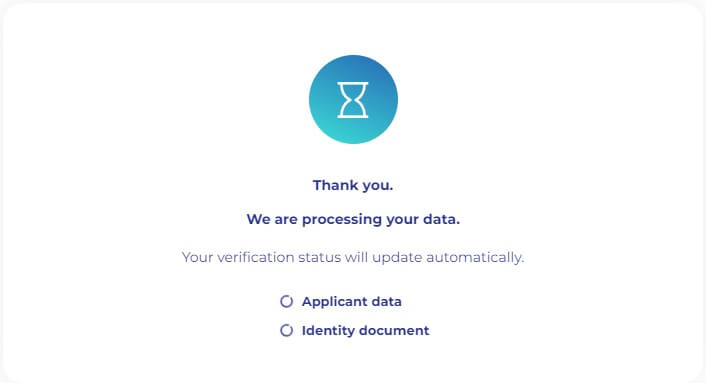
7. Ko je postopek preverjanja identitete LV1 končan, nadaljujte s klikom na možnost [Preveri] za LV2, da sprožite preverjanje delovanja. Sledite priloženim navodilom za zajemanje selfija s kamero za preverjanje obraza. Oddajte selfi po zaključku in počakajte na samodejni pregled sistema.
Opomba: V primeru neuspešne revizije se obrnite na sistem za podrobnosti o razlogu za neuspeh. Znova oddajte zahtevane identifikacijske materiale s pravim imenom ali se obrnite na službo za pomoč strankam za pojasnila o posebnih razlogih za neuspeh revizije (izogibajte se večkratnemu ali večkratnemu pošiljanju materialov). 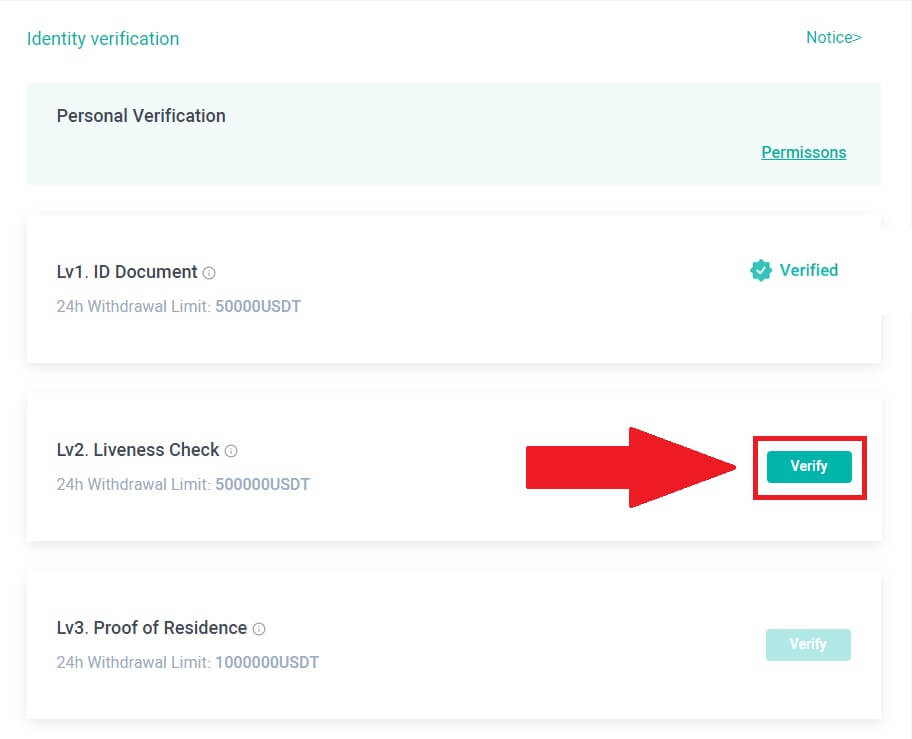
8. Ko je preverjanje življenjske dobe za LV2 uspešno opravljeno, pritisnite [Preveri] za LV3, da preverite dokazilo o prebivališču.
Predložite dokumentacijo kot dokazilo o naslovu in zagotovite, da dokument vključuje vaše polno ime in naslov ter da je datiran v zadnjih treh mesecih. Za dokazilo o naslovu izberite med naslednjimi možnostmi:
- Bančni izpisek z imenom in datumom izdaje.
- Računi za komunalne storitve za plin, elektriko, vodo, internet itd., povezani z nepremičnino.
- Izpisek kreditne kartice.
- Pisma vladnih agencij.
- Sprednja in zadnja stran vozniškega dovoljenja z naslovom (Opomba: vozniška dovoljenja brez podatkov o naslovu ne bodo sprejeta).
Vljudno predložite potrdilo o resničnih informacijah. Računi, ki se ukvarjajo z zavajajočimi praksami, vključno z zagotavljanjem lažnih informacij ali goljufivih podatkov o potrdilu, bodo povzročili začasno ustavitev računa.
Fotografije morajo biti v formatu JPG ali PNG, njihova velikost pa ne sme presegati 2 MB.
Prepričajte se, da so naložene fotografije jasne, nespremenjene in brez obrezovanja, ovir ali sprememb. Vsako odstopanje lahko privede do zavrnitve prijave.
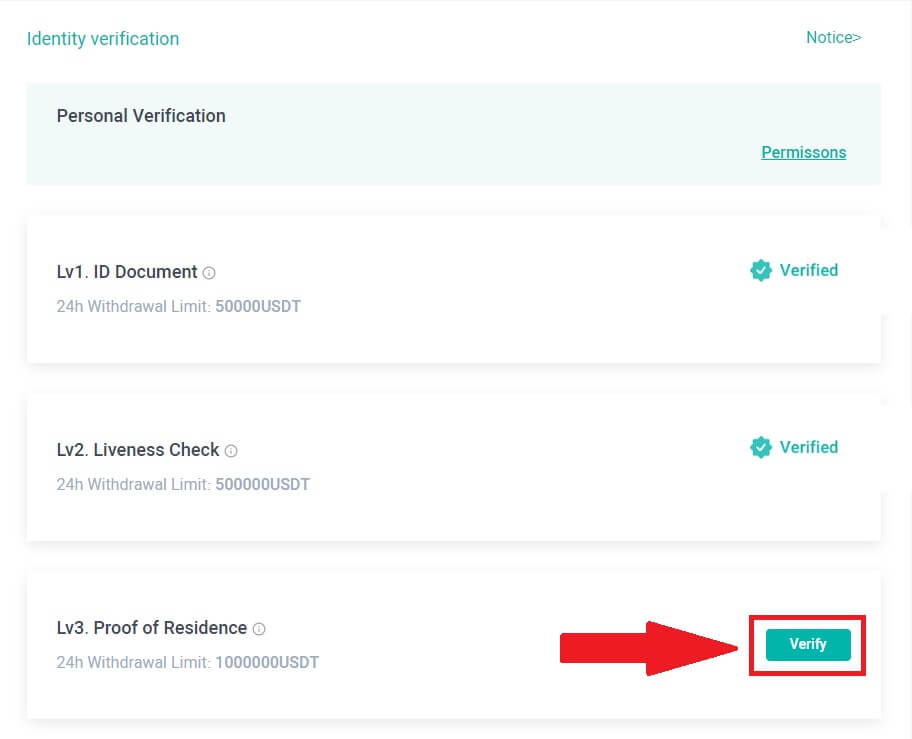
Kako dokončati preverjanje identitete v aplikaciji DigiFinex?
1. Odprite aplikacijo DigiFinex in tapnite ikono menija. 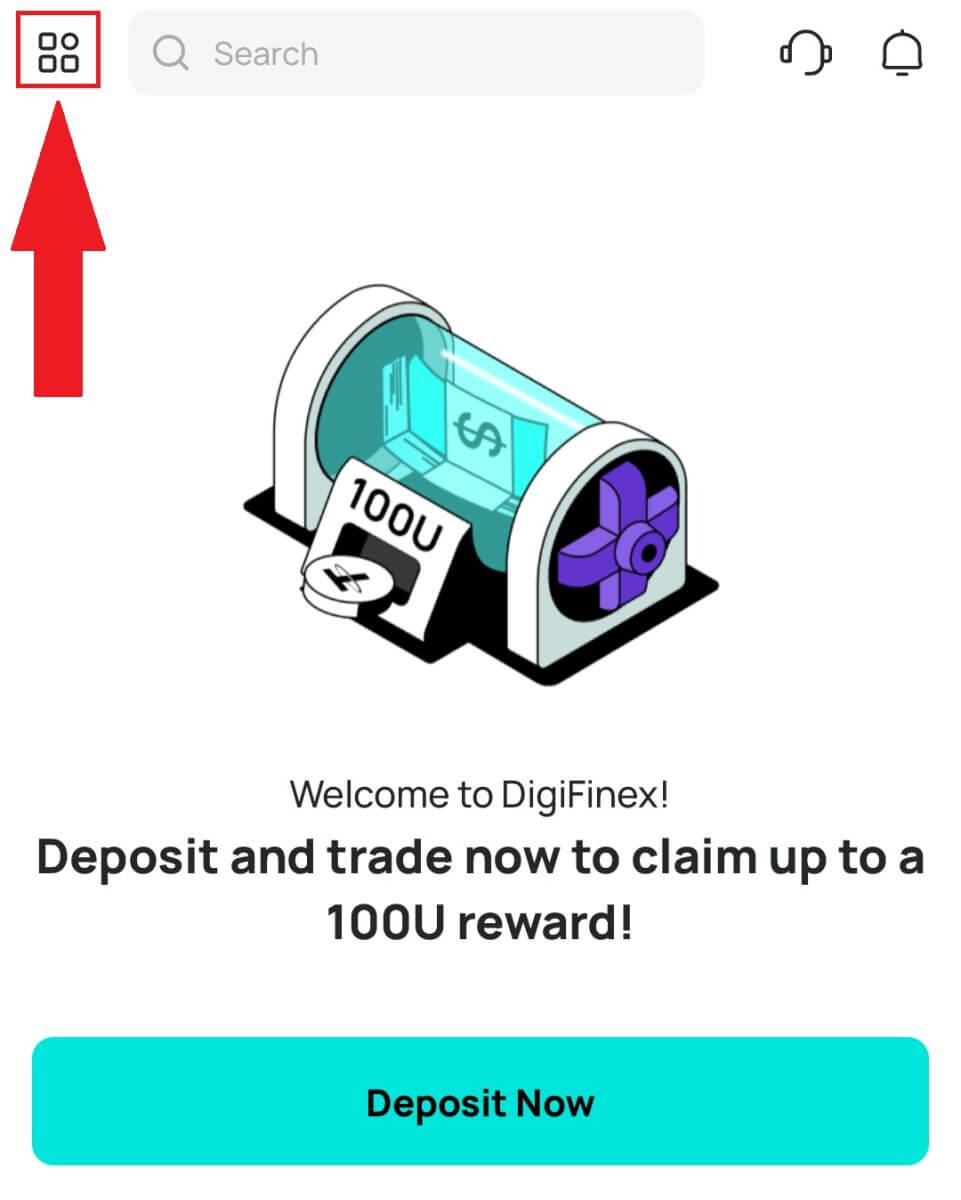
2. Dotaknite se [Varnost] in izberite [Preverjanje pravega imena (KYC)] . 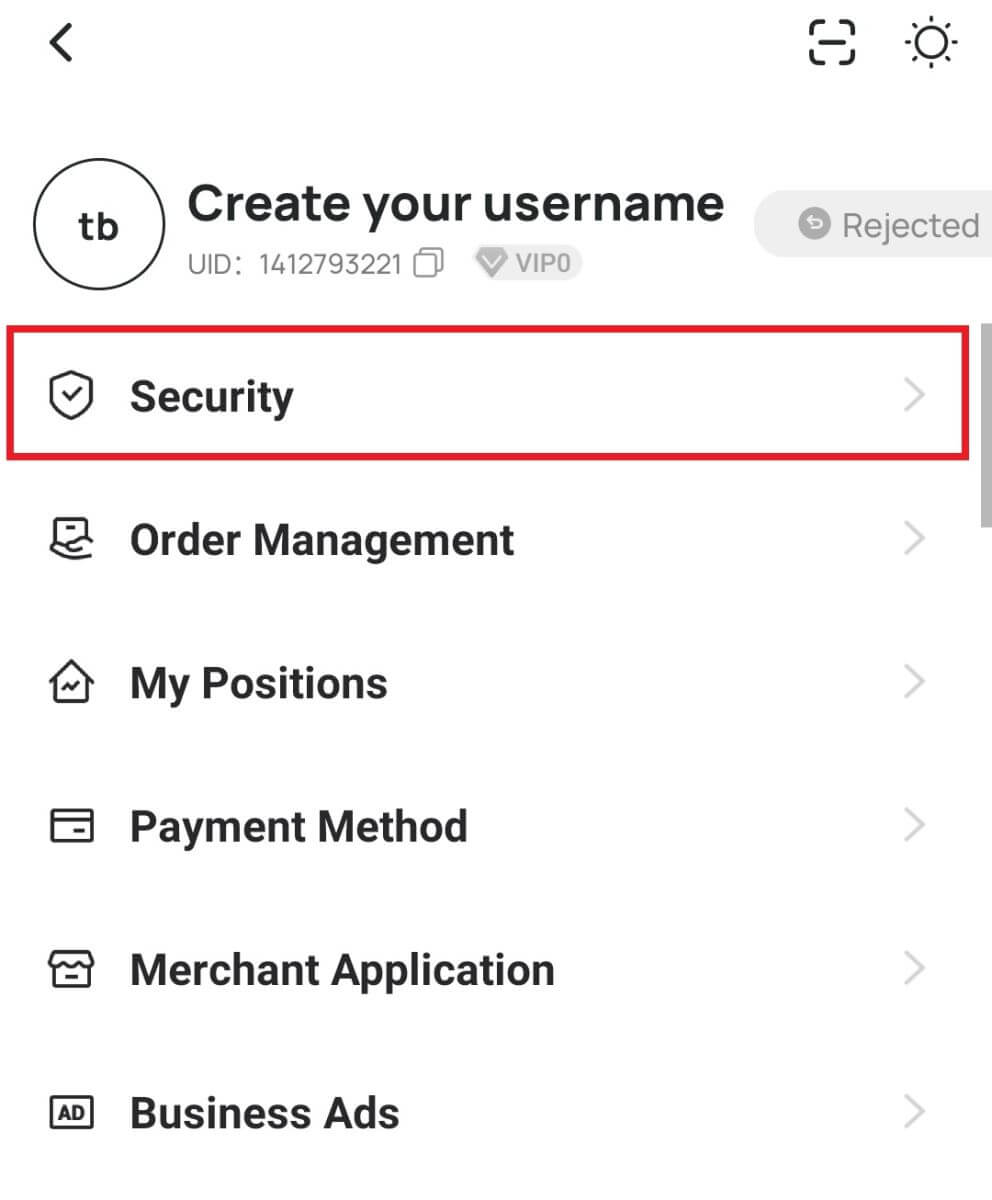
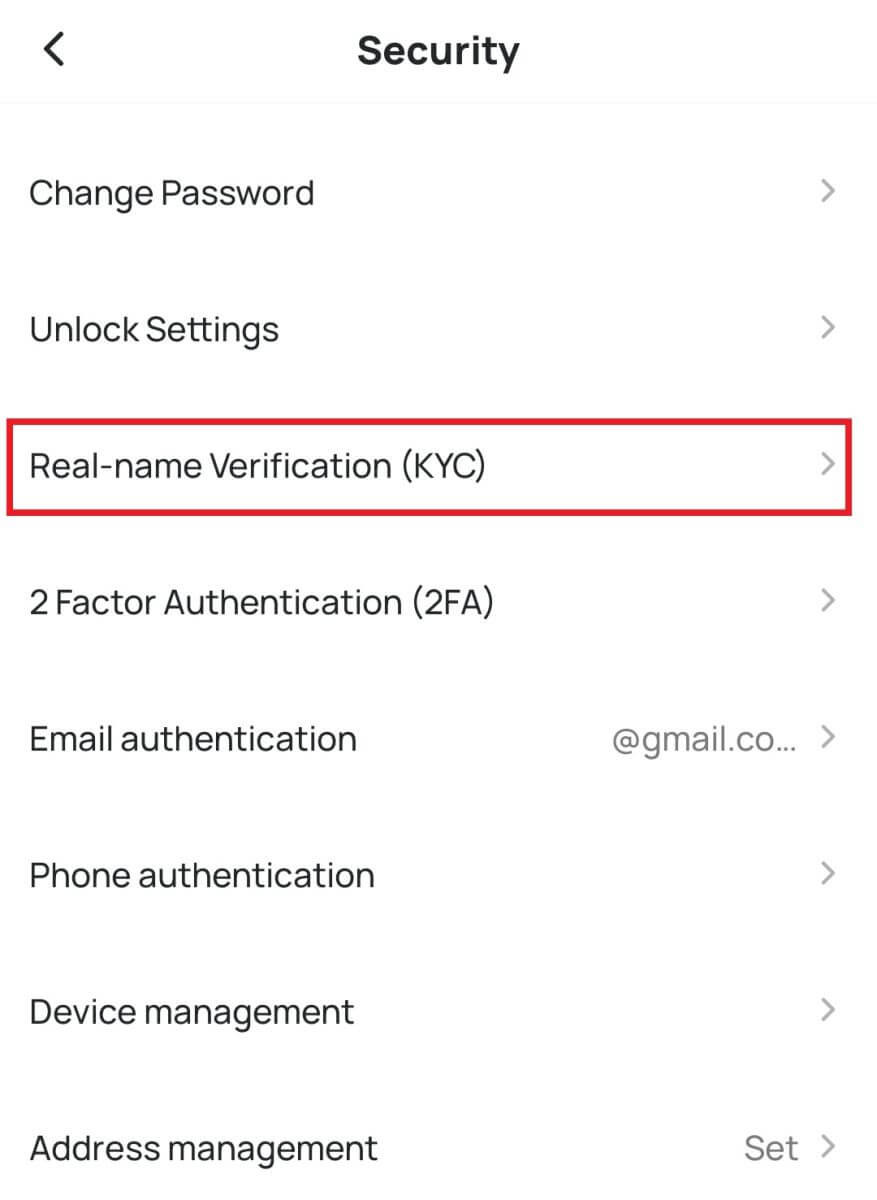
3. Dotaknite se [Preveri], da dokončate preverjanje identitete LV1. 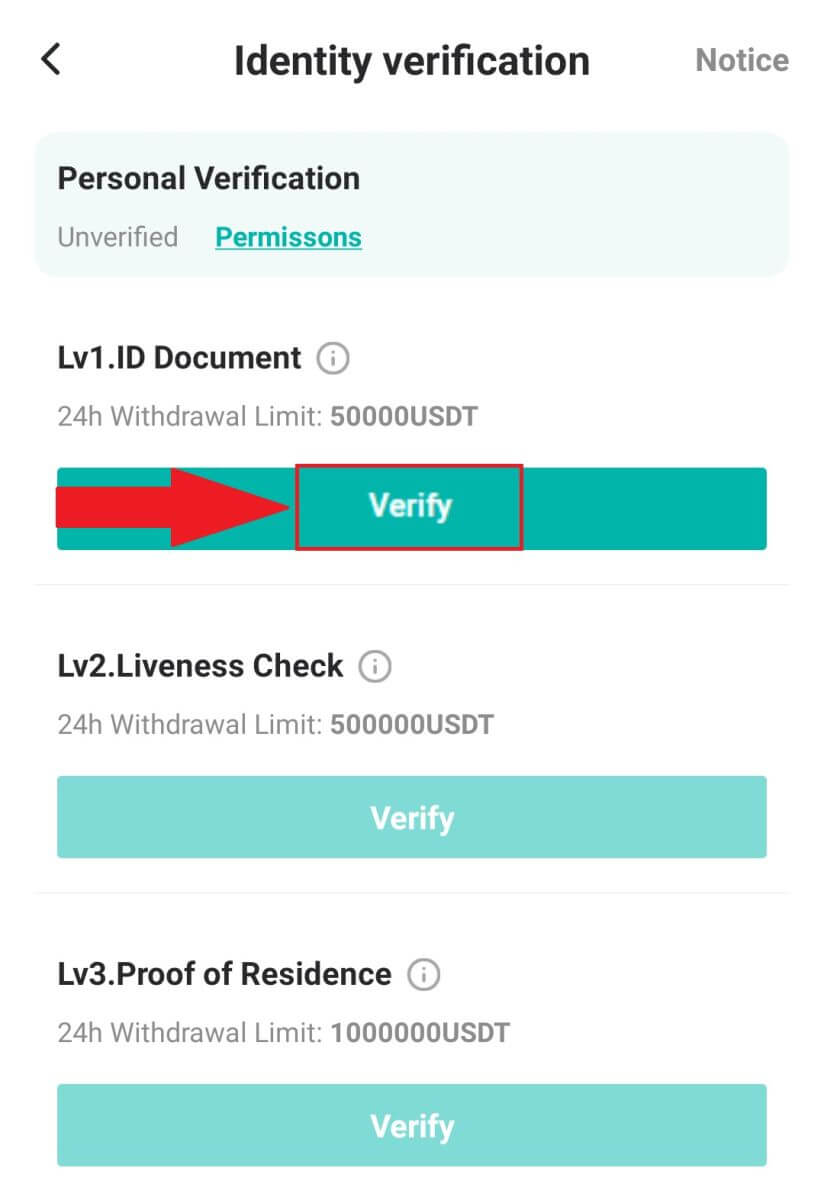
4. Izberite svoje državljanstvo (registracija ni dovoljena za osebe, mlajše od 18 let) in izberite vrsto dokumenta, ki ga želite uporabiti za preverjanje, bodisi [osebna izkaznica] ali [potni list] .
Opomba: Predložite slike vaše identifikacije (tako sprednjo kot zadnjo stran osebne izkaznice ter levo in desno stran strani z osebnimi podatki v potnem listu, pri čemer zagotovite, da vključuje podpis). 
5. Ko je postopek preverjanja identitete LV1 končan, nadaljujte s klikom na možnost [Preveri] za LV2, da sprožite preverjanje delovanja. Sledite priloženim navodilom za zajemanje selfija s kamero za preverjanje obraza. Oddajte selfi po zaključku in počakajte na samodejni pregled sistema.
Opomba: V primeru neuspešne revizije se obrnite na sistem za podrobnosti o razlogu za neuspeh. Znova oddajte zahtevane identifikacijske materiale s pravim imenom ali se obrnite na službo za pomoč strankam za pojasnila o posebnih razlogih za neuspeh revizije (izogibajte se večkratnemu ali večkratnemu pošiljanju materialov). 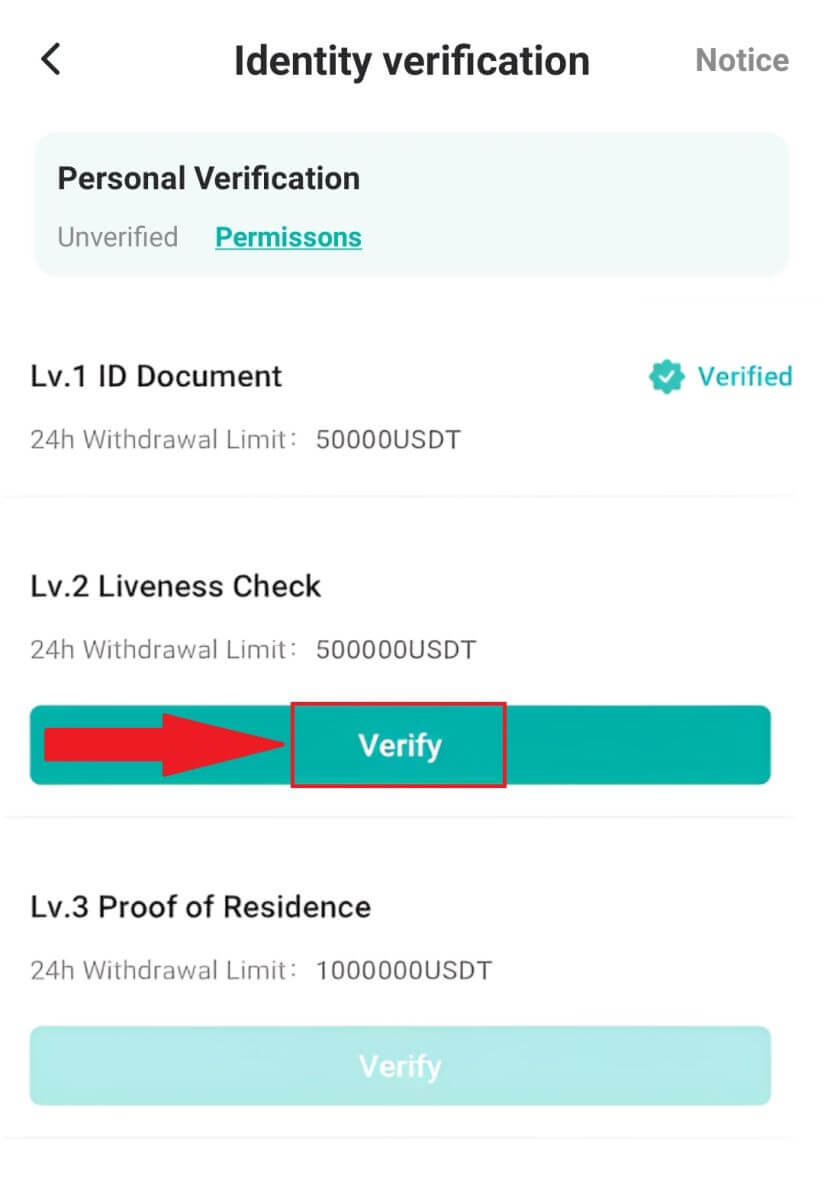
6. Ko je preverjanje delovanja za LV2 uspešno opravljeno, pritisnite [Preveri] za LV3, da preverite dokazilo o bivanju.
Predložite dokumentacijo kot dokazilo o naslovu in zagotovite, da dokument vključuje vaše polno ime in naslov ter da je datiran v zadnjih treh mesecih. Za dokazilo o naslovu izberite med naslednjimi možnostmi:
- Bančni izpisek z imenom in datumom izdaje.
- Računi za komunalne storitve za plin, elektriko, vodo, internet itd., povezani z nepremičnino.
- Izpisek kreditne kartice.
- Pisma vladnih agencij.
- Sprednja in zadnja stran vozniškega dovoljenja z naslovom (Opomba: vozniška dovoljenja brez podatkov o naslovu ne bodo sprejeta).
Vljudno predložite potrdilo o resničnih informacijah. Računi, ki se ukvarjajo z zavajajočimi praksami, vključno z zagotavljanjem lažnih informacij ali goljufivih podatkov o potrdilu, bodo povzročili začasno ustavitev računa.
Fotografije morajo biti v formatu JPG ali PNG, njihova velikost pa ne sme presegati 2 MB.
Prepričajte se, da so naložene fotografije jasne, nespremenjene in brez obrezovanja, ovir ali sprememb. Vsako odstopanje lahko privede do zavrnitve prijave.
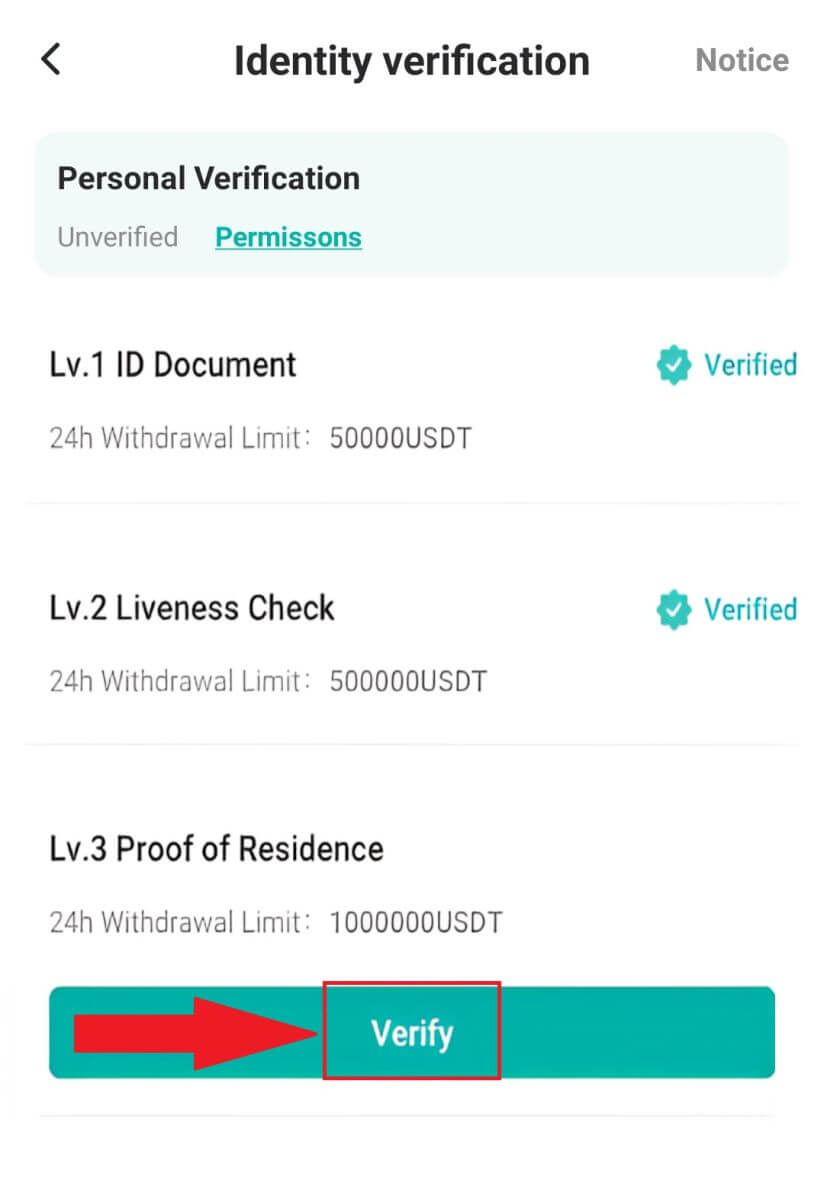
Kako položiti na DigiFinex
Kako kupiti kripto s kreditno/debetno kartico na DigiFinex
Kupite kripto s kreditno/debetno kartico na DigiFinex (splet)
1. Prijavite se v svoj račun DigiFinex in kliknite [Kupi kripto] - [Kreditna/debetna kartica].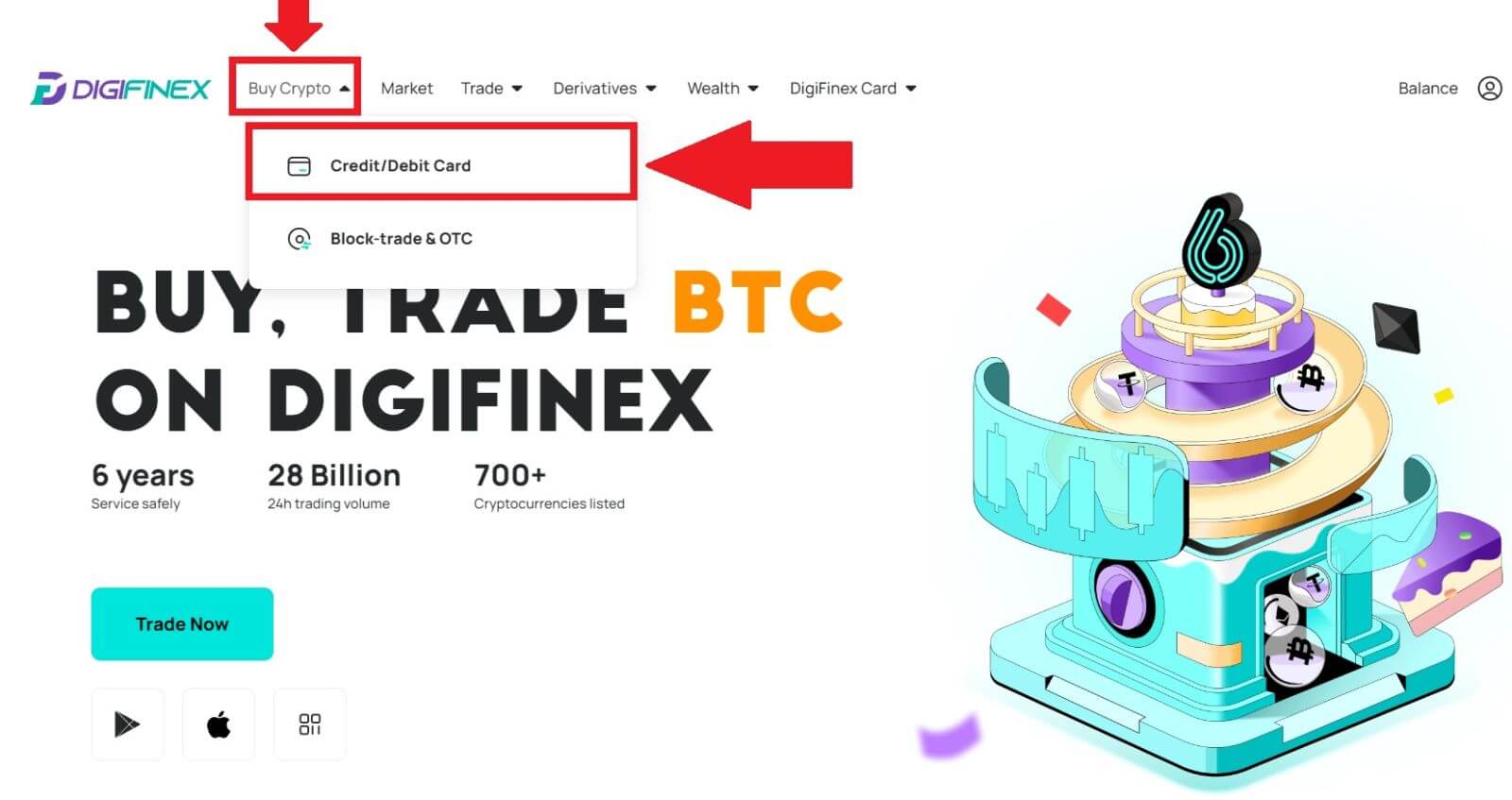
2. Tukaj se lahko odločite za nakup kripto z različnimi fiat valutami. Vnesite fiat znesek, ki ga želite porabiti, in sistem bo samodejno prikazal znesek kripto, ki ga lahko dobite, izberite želeni plačilni kanal in kliknite [Kupi] .
Opomba: Različni plačilni kanali bodo imeli različne provizije za vaše transakcije. 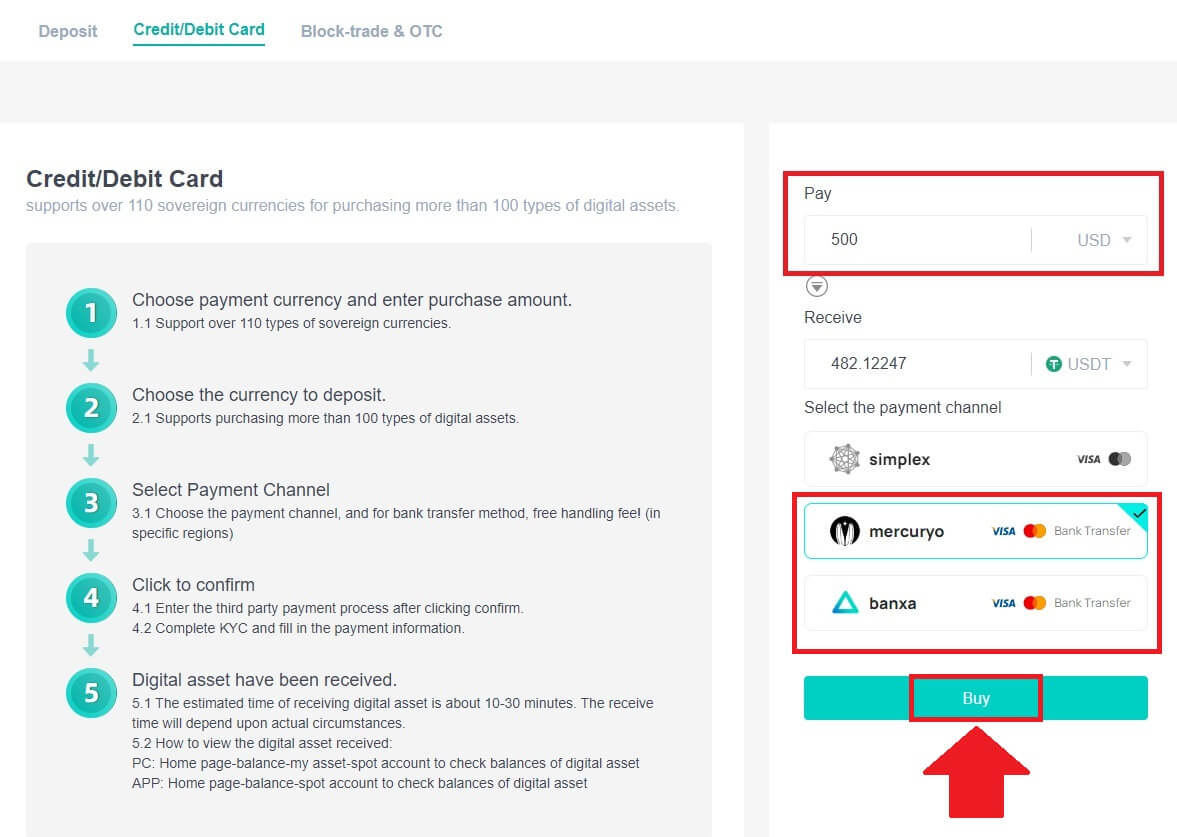
3. Potrdite podrobnosti naročila. Obkljukajte polja in pritisnite [Potrdi] .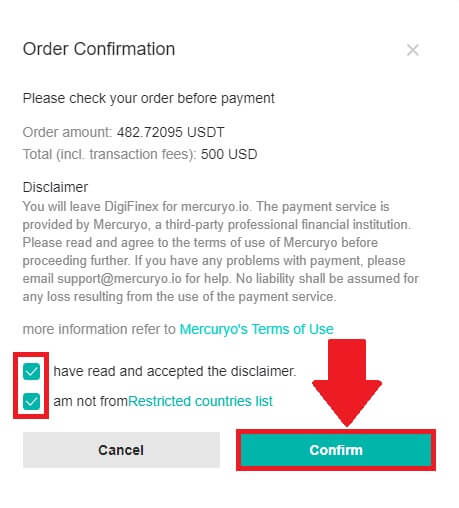
Kupite Crypto s plačilnim kanalom mercuryo (splet)
1. Kliknite [Kreditna ali debetna kartica] in nato kliknite [Nadaljuj] . Nato izpolnite svoj e-poštni naslov in kliknite [Nadaljuj].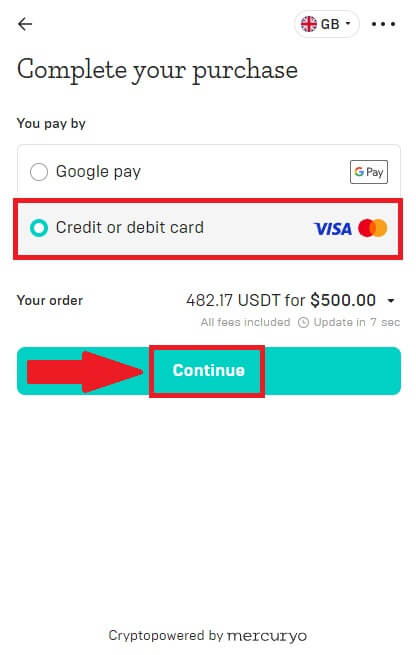
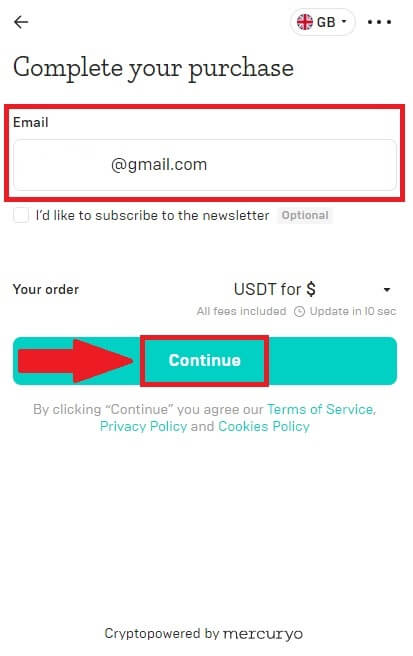
2. Vnesite kodo, ki je bila poslana na vaš e-poštni naslov in izpolnite svoje osebne podatke ter kliknite [Nadaljuj], da zaključite postopek nakupa.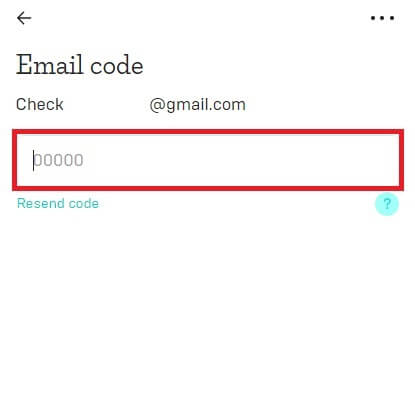
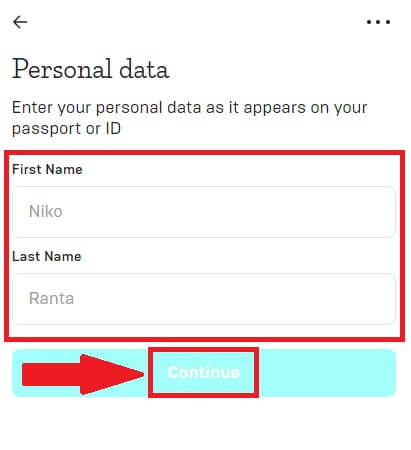
3. Izberite [Kreditna ali debetna kartica] , nato vnesite podatke o kreditni ali debetni kartici in kliknite [Plačaj $] .
Opomba: Plačate lahko samo s kreditnimi karticami na svoje ime.
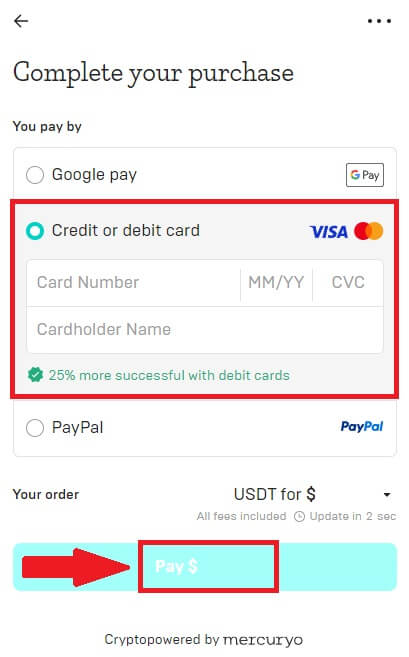
4. Preusmerjeni boste na stran transakcije OTP vaše banke. Za potrditev plačila sledite navodilom na zaslonu.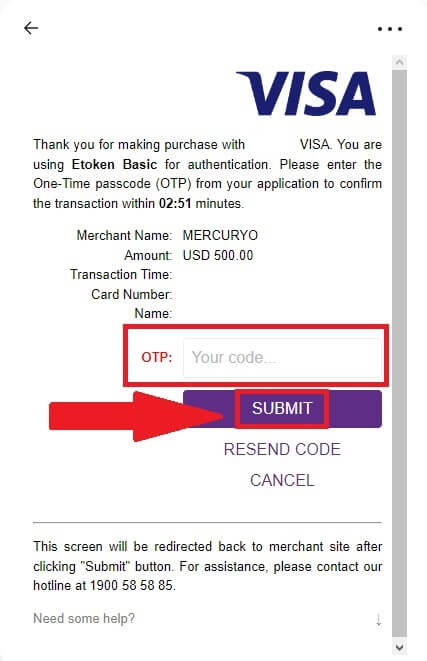
Kupite Crypto s plačilnim kanalom banxa (splet)
1. Izberite način plačila [banxa] in kliknite [Kupi] .
2. Vnesite fiat znesek, ki ga želite porabiti, in sistem bo samodejno prikazal znesek kripto, ki ga lahko dobite, in kliknite [Ustvari naročilo] .
3. Vnesite zahtevane informacije in označite polje ter pritisnite [Pošlji moje preverjanje] .
4. Vnesite potrditveno kodo, ki je bila poslana na vaš e-poštni naslov, in kliknite [Preveri me] .
5. Vnesite svoje podatke za obračun in izberite državo prebivališča, nato označite polje in pritisnite [Pošlji moje podatke] .
6. Za nadaljevanje izpolnite podatke o svoji kreditni ali debetni kartici, nato pa boste preusmerjeni na transakcijsko stran OTP vaše banke. Za potrditev plačila sledite navodilom na zaslonu.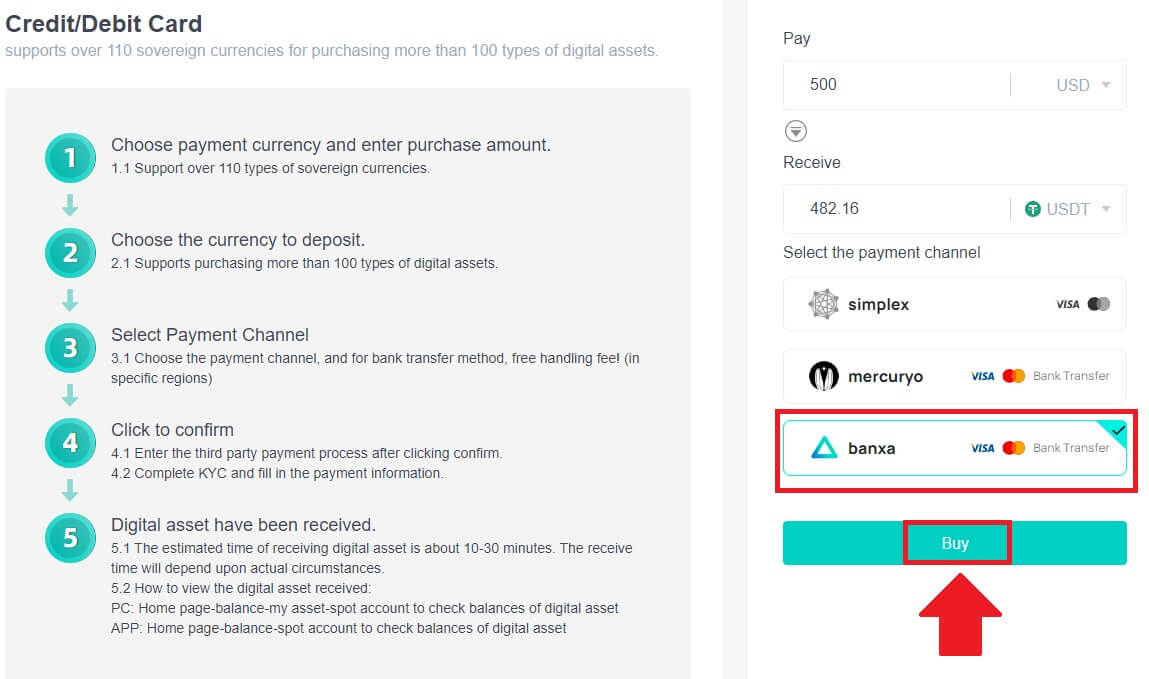
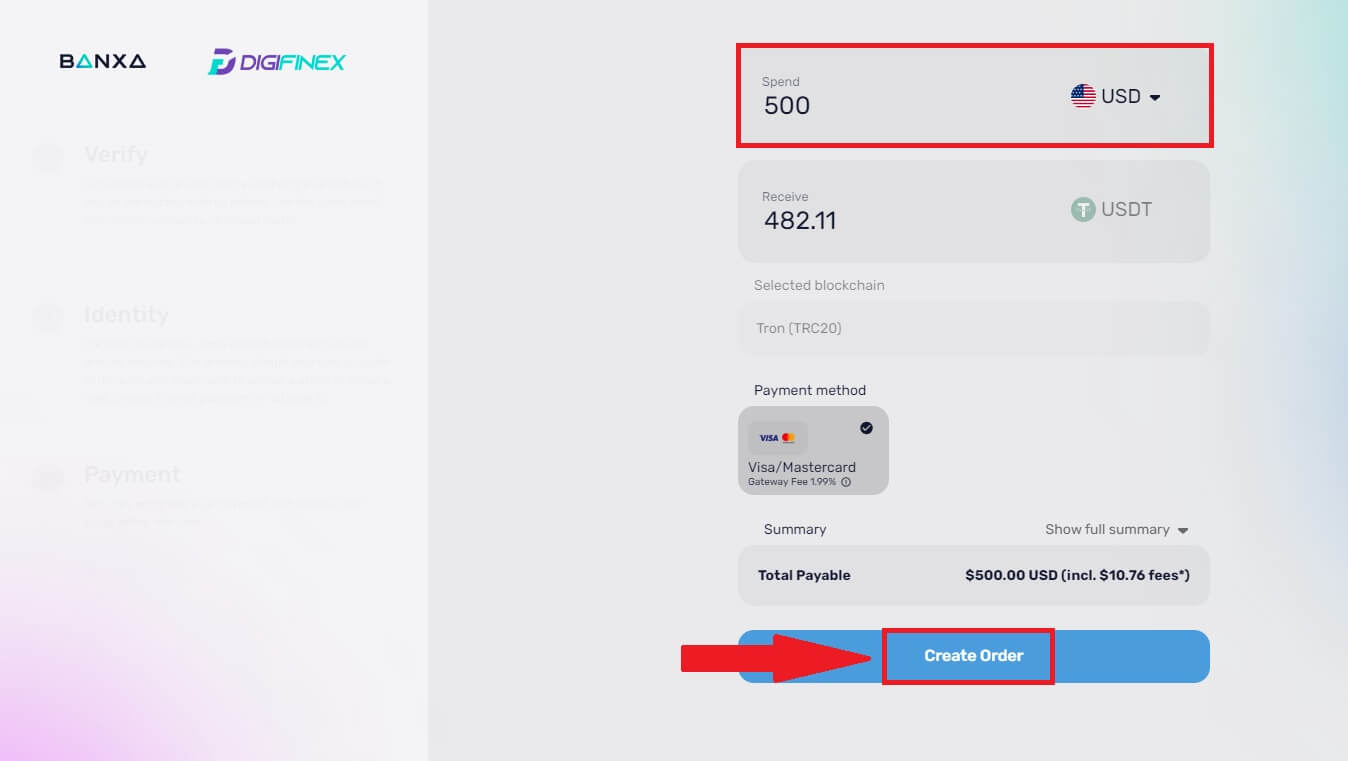
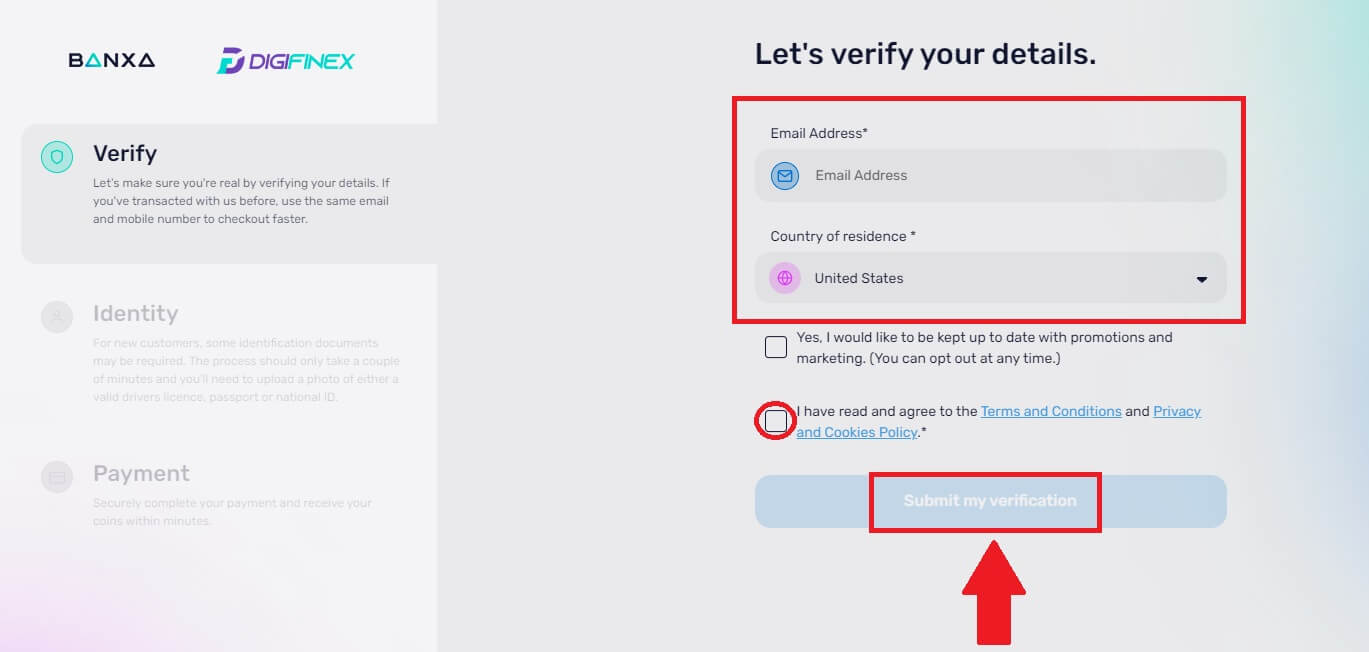
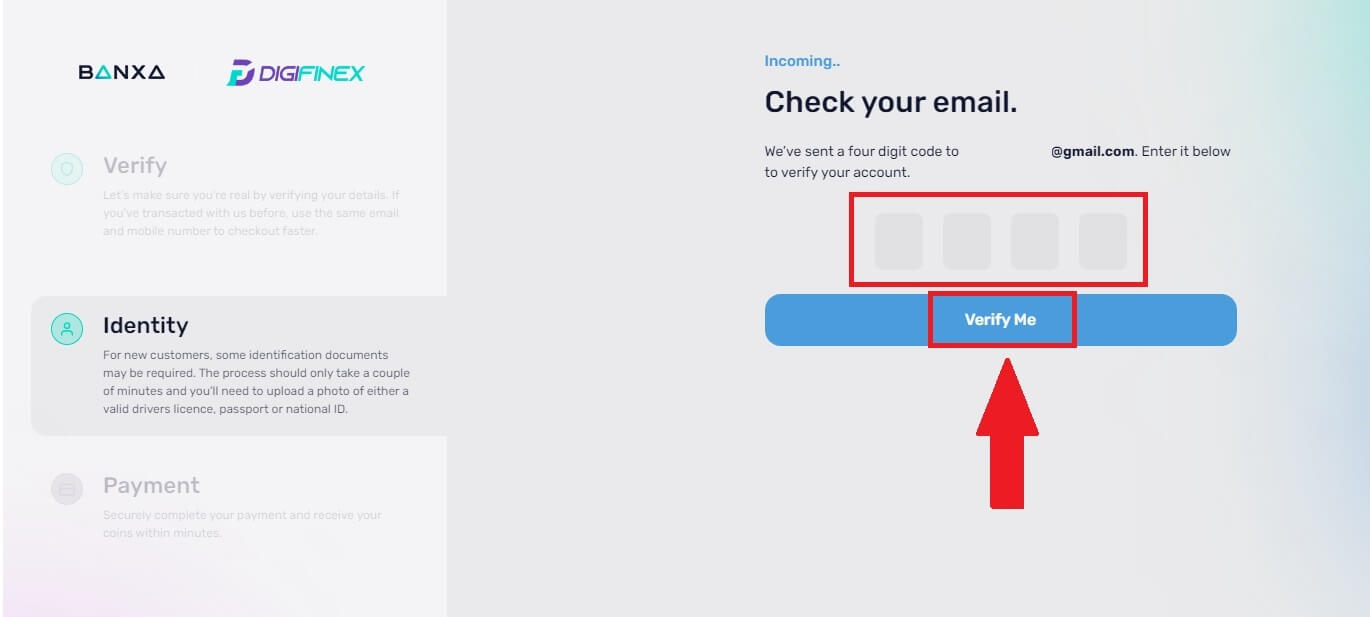
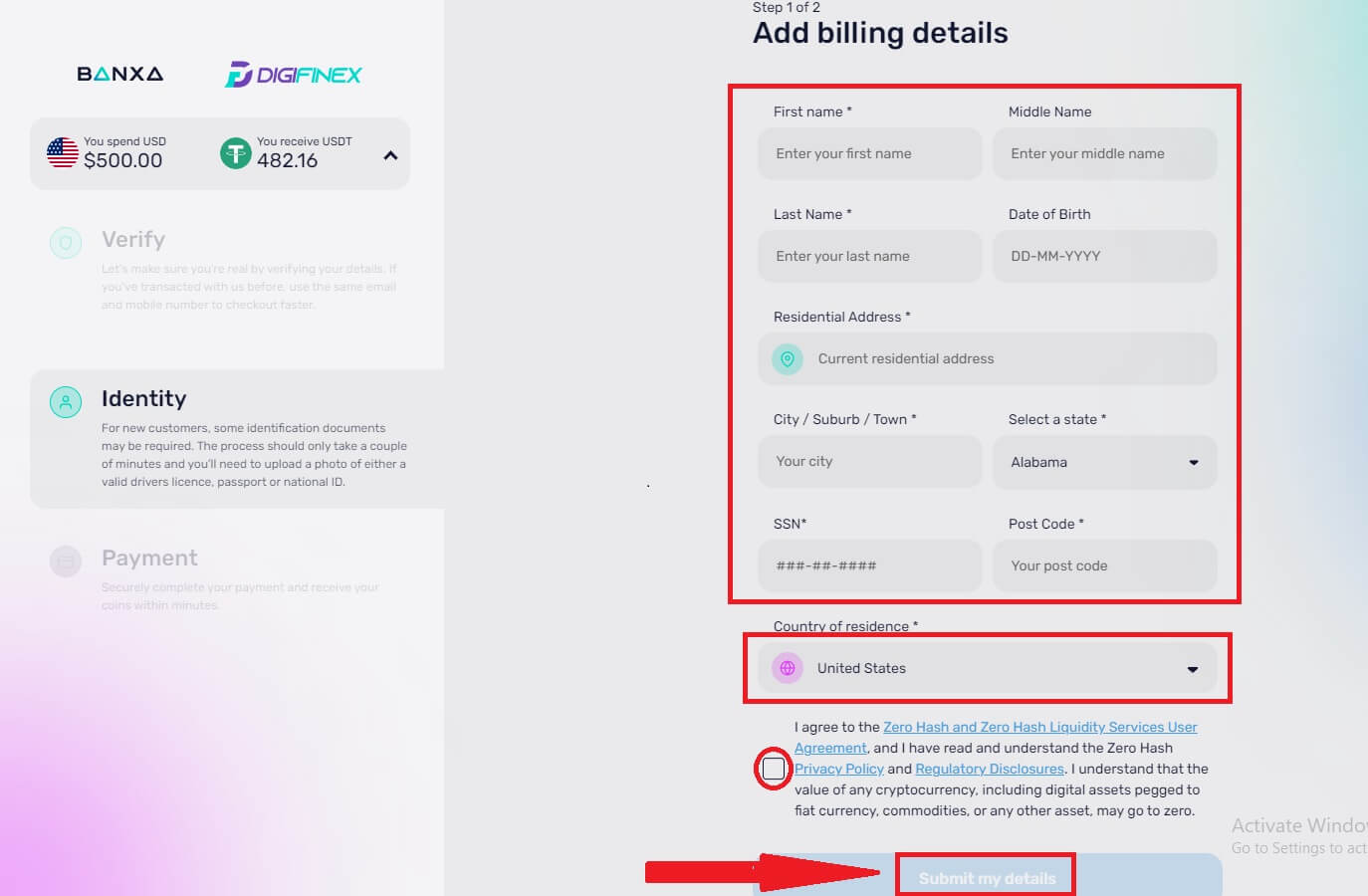
Opomba: Plačate lahko samo s kreditnimi karticami na svoje ime.
Kupite kripto s kreditno/debetno kartico na DigiFinex (aplikacija)
1. Odprite aplikacijo DigiFinex in tapnite [Kreditna/debetna kartica].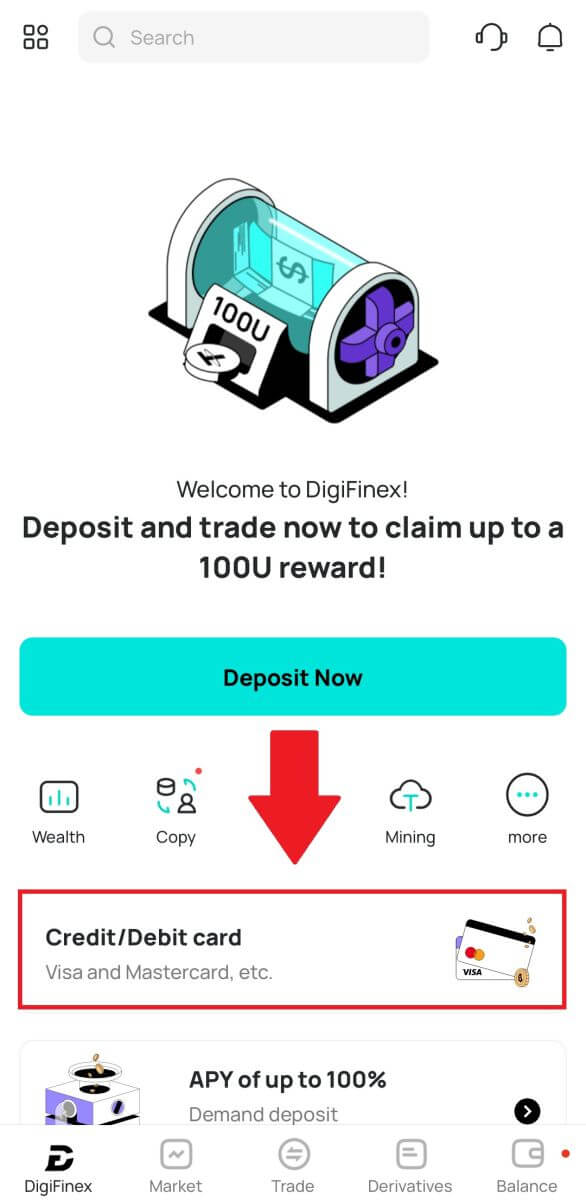
2. Tukaj se lahko odločite za nakup kripto z različnimi fiat valutami. Vnesite fiat znesek, ki ga želite porabiti, in sistem bo samodejno prikazal znesek kripto, ki ga lahko dobite, izberite želeni plačilni kanal in tapnite [Nakup] .
Opomba: Različni plačilni kanali bodo imeli različne provizije za vaše transakcije. 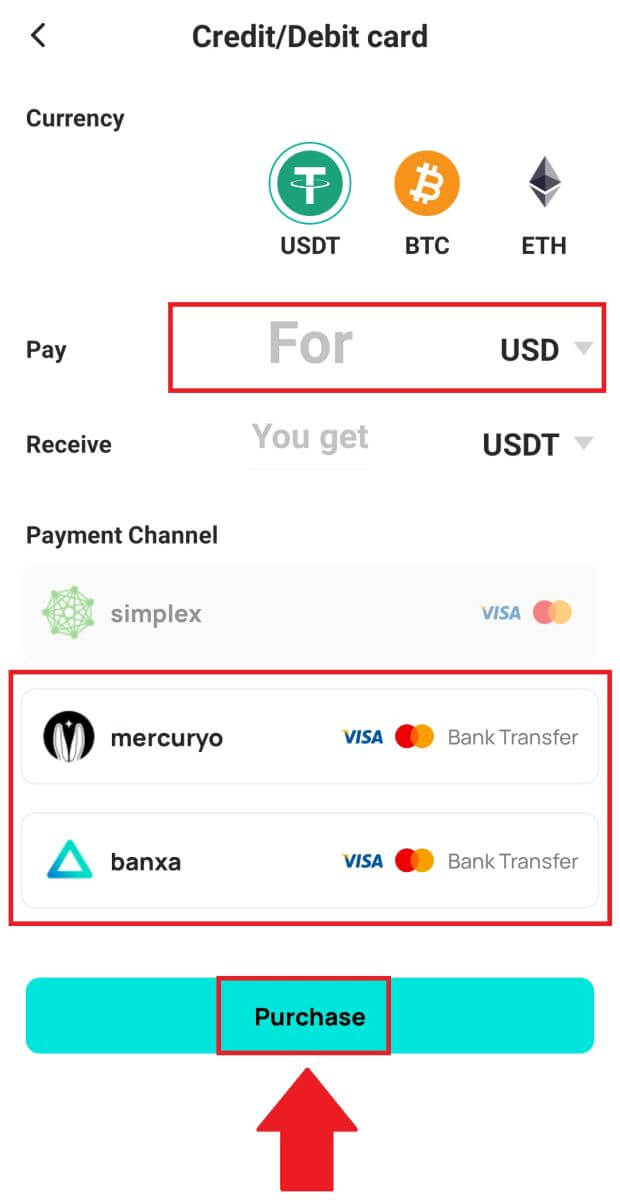
3. Potrdite podrobnosti naročila. Obkljukajte polja in pritisnite [Potrdi] .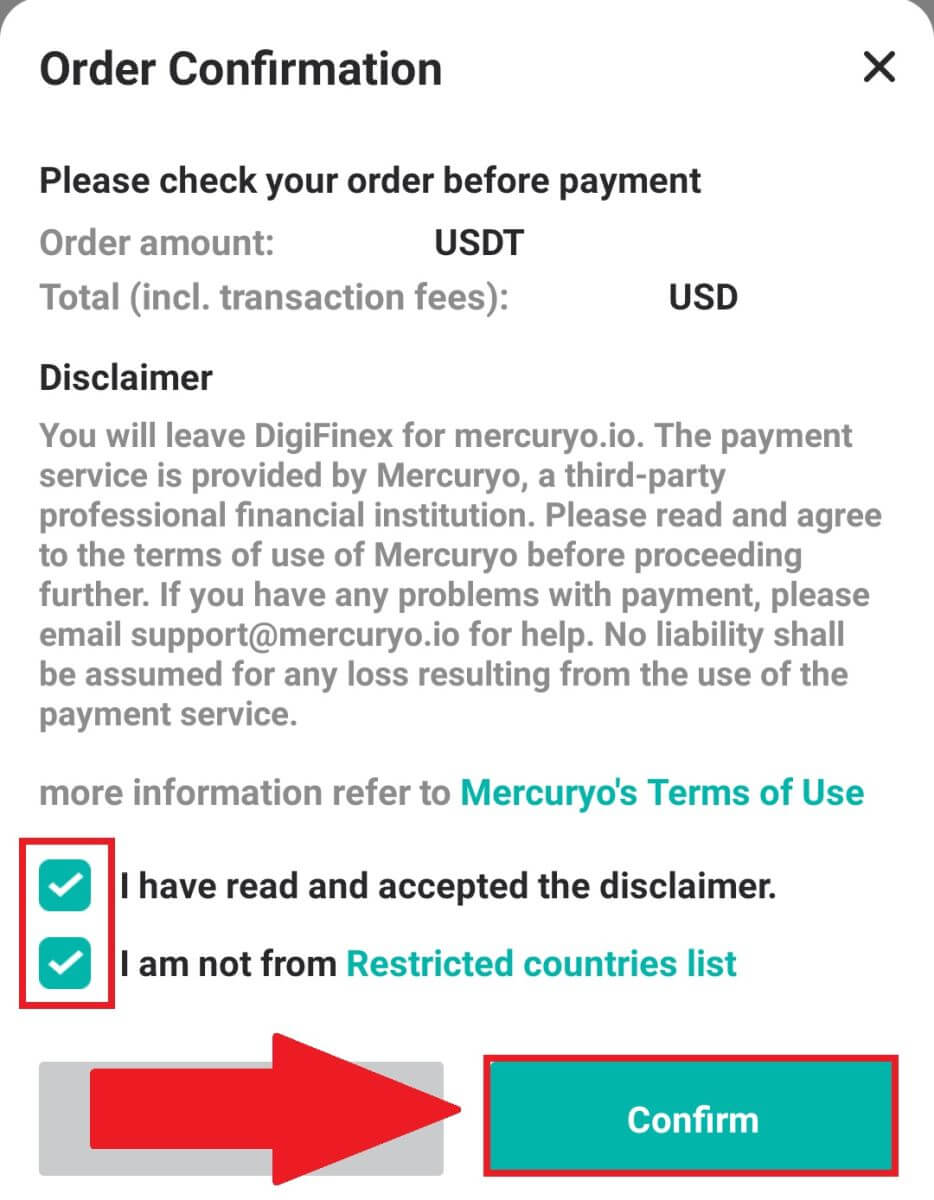
Kupite Crypto s plačilnim kanalom mercuryo (aplikacija)
1. Kliknite [Kreditna ali debetna kartica] in nato kliknite [Nadaljuj] . Nato izpolnite svoj e-poštni naslov in kliknite [Nadaljuj].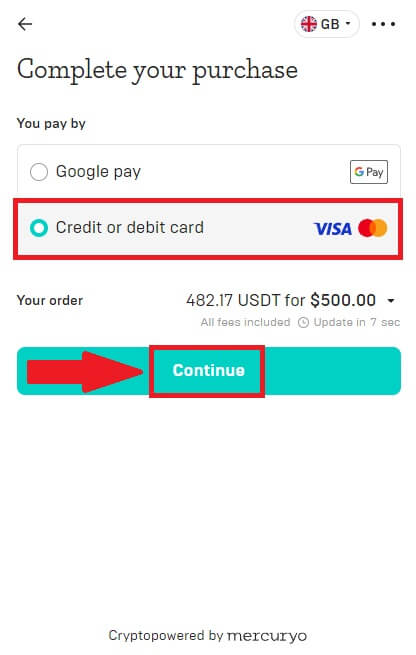
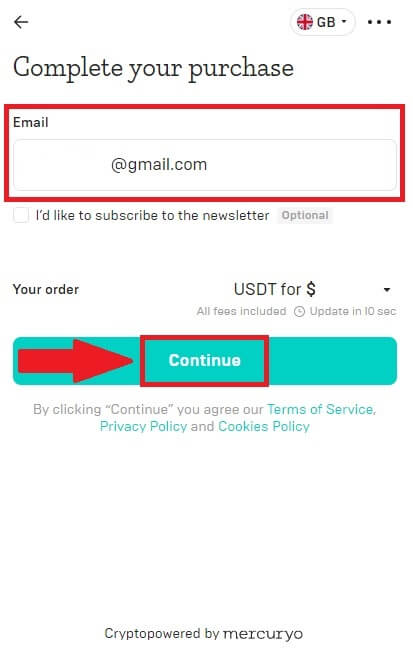
2. Vnesite kodo, ki je bila poslana na vaš e-poštni naslov in izpolnite svoje osebne podatke ter kliknite [Nadaljuj], da zaključite postopek nakupa.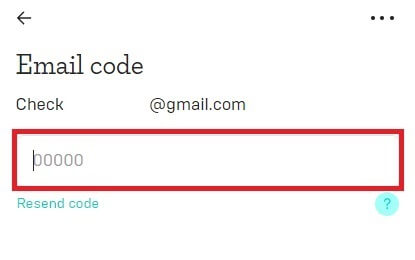
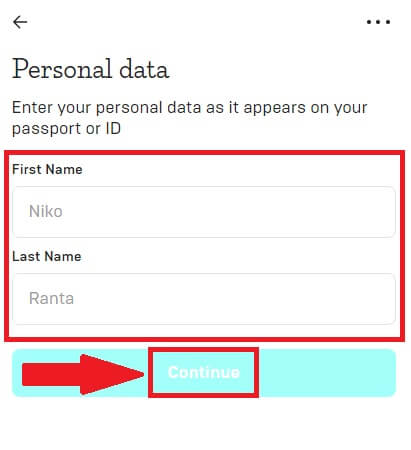
3. Izberite [Kreditna ali debetna kartica] , nato vnesite podatke o kreditni ali debetni kartici in kliknite [Plačaj $] .
Opomba: Plačate lahko samo s kreditnimi karticami na svoje ime.
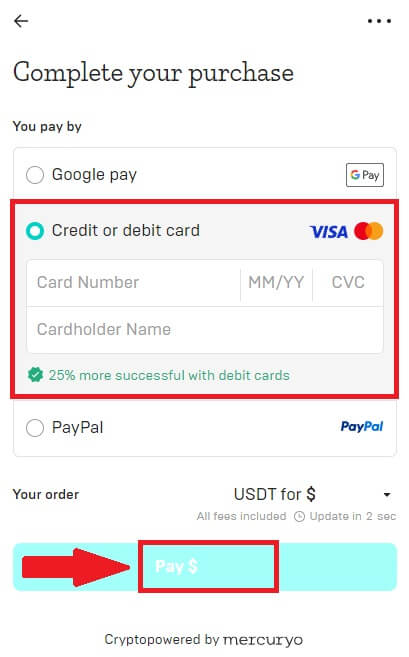
4. Preusmerjeni boste na stran transakcije OTP vaše banke. Sledite navodilom na zaslonu, da potrdite plačilo in dokončate transakcijo.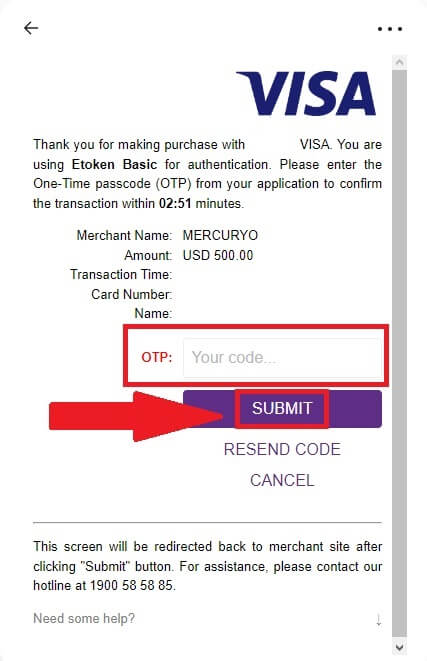
Kupite Crypto s plačilnim kanalom banxa (aplikacija)
1. Izberite način plačila [banxa] in kliknite [Kupi] . 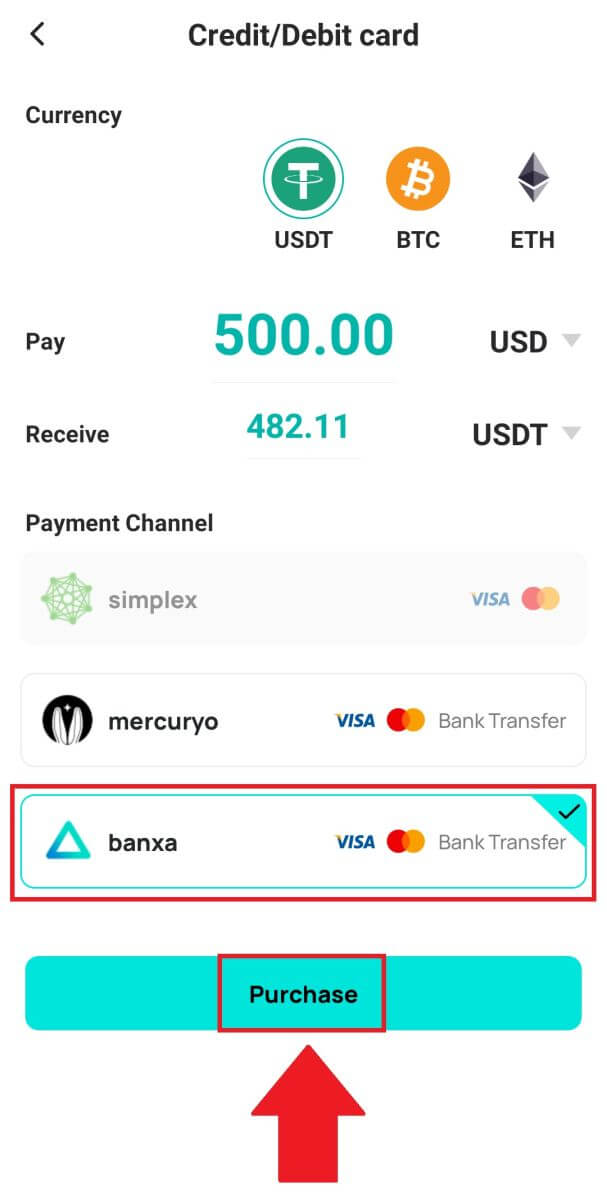
2. Vnesite fiat valuto in znesek, ki ga želite porabiti, in sistem bo samodejno prikazal znesek kripto, ki ga lahko dobite, in kliknite [Ustvari naročilo] . 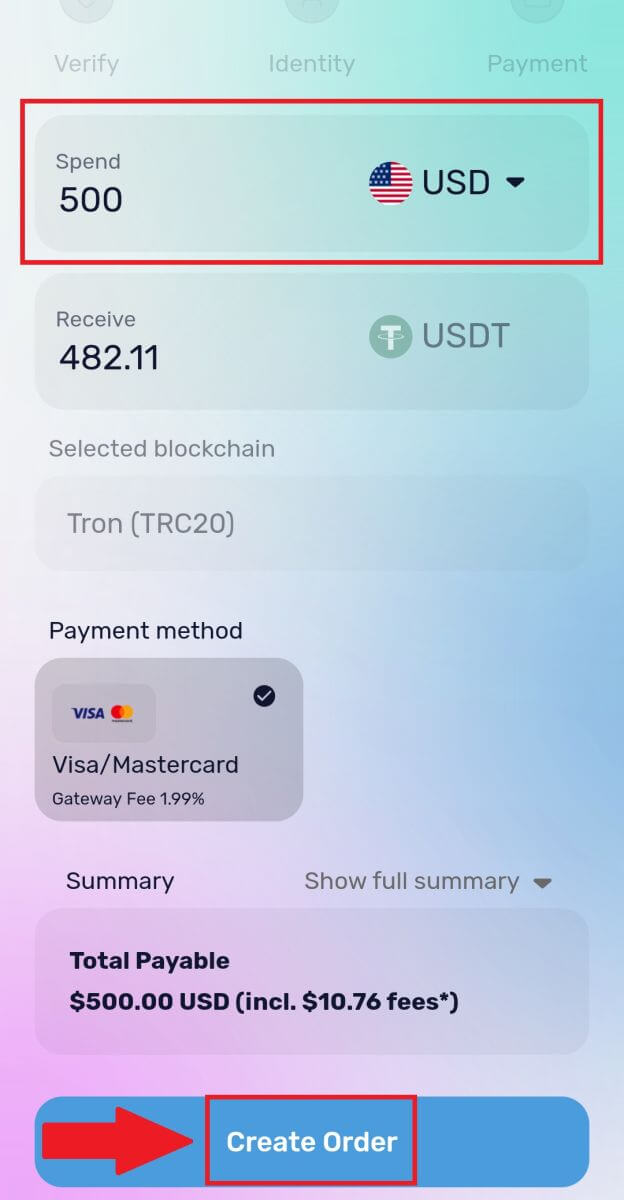
3. Vnesite zahtevane informacije in označite polje ter pritisnite [Pošlji moje preverjanje] . 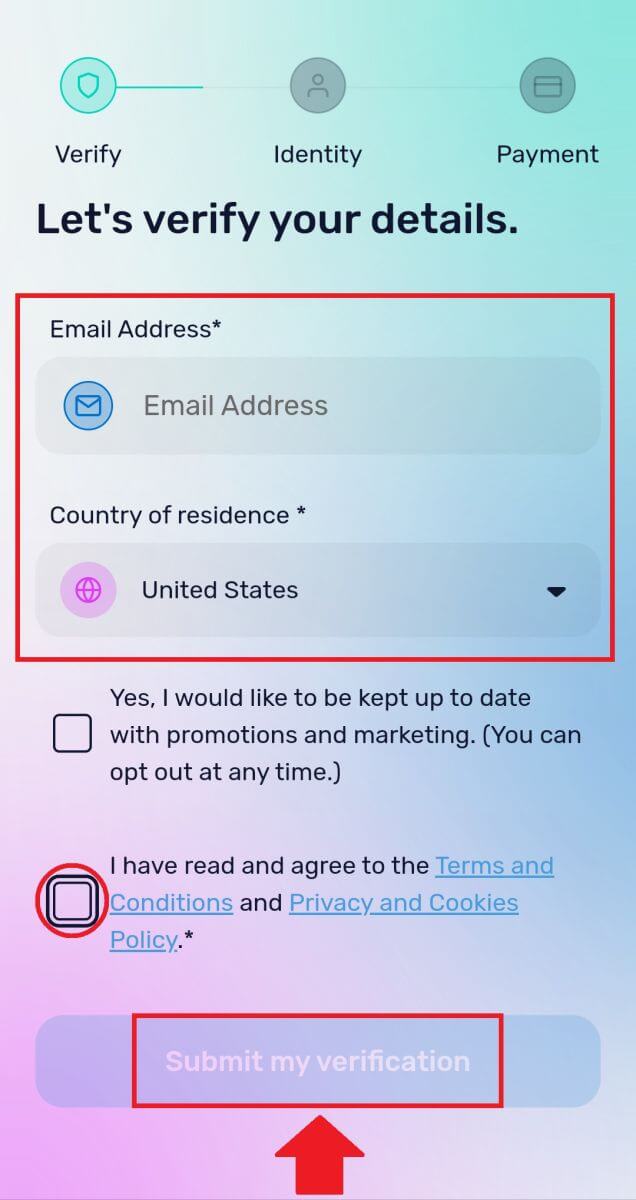
4. Vnesite potrditveno kodo, ki je bila poslana na vaš e-poštni naslov, in kliknite [Preveri me] . 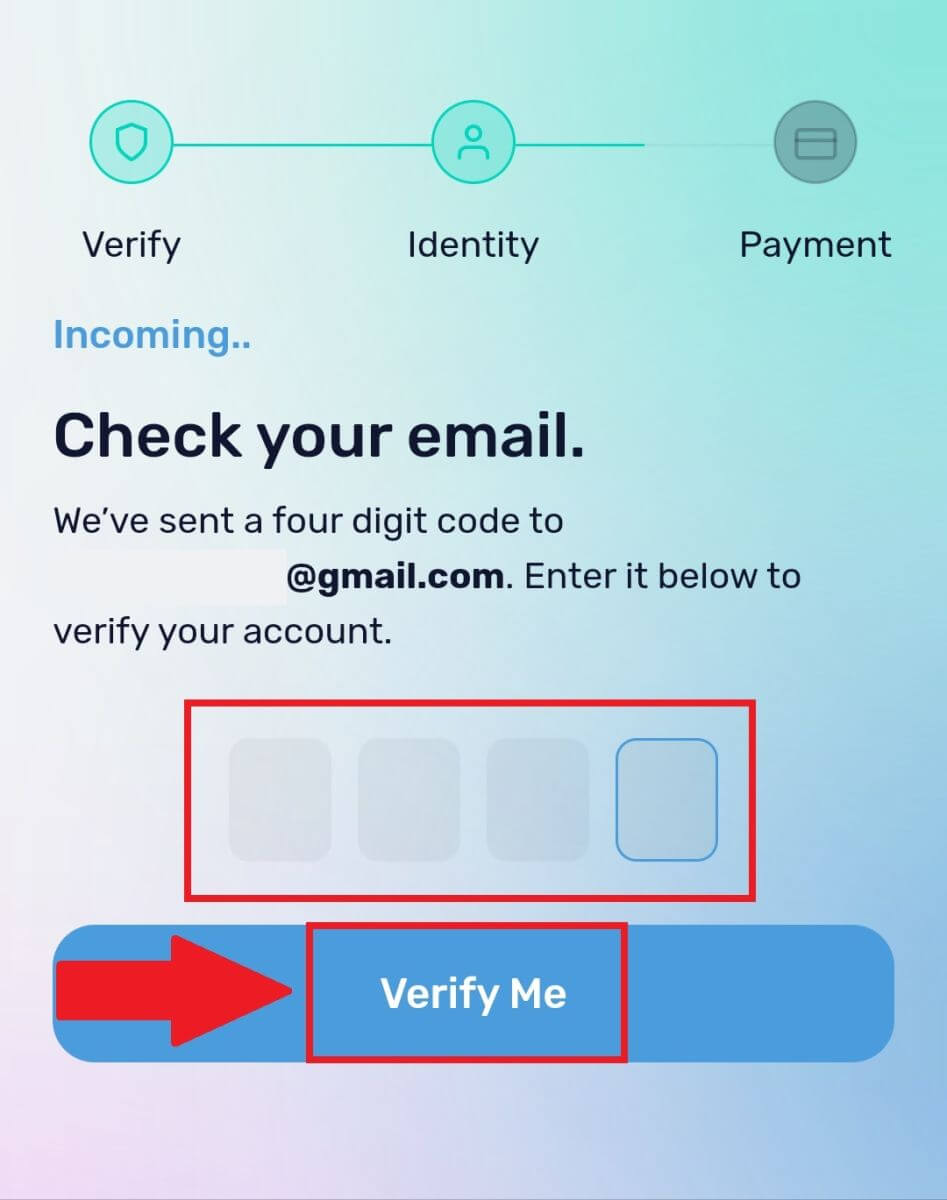
5. Vnesite svoje podatke za obračun in izberite državo prebivališča, nato označite polje in pritisnite [Pošlji moje podatke] . 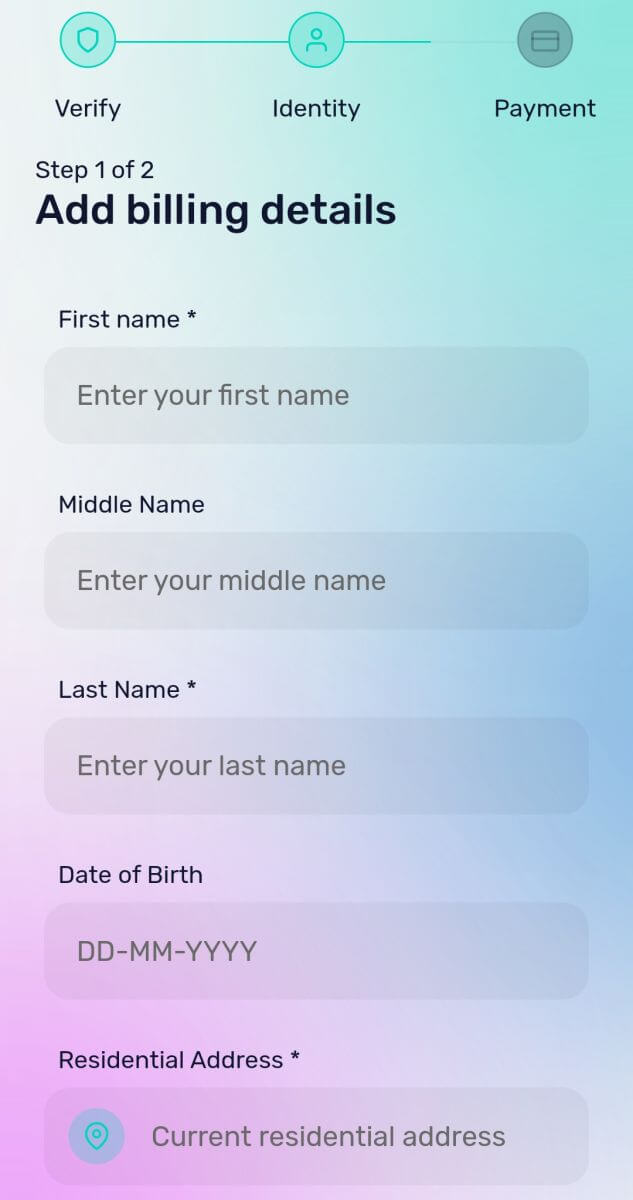
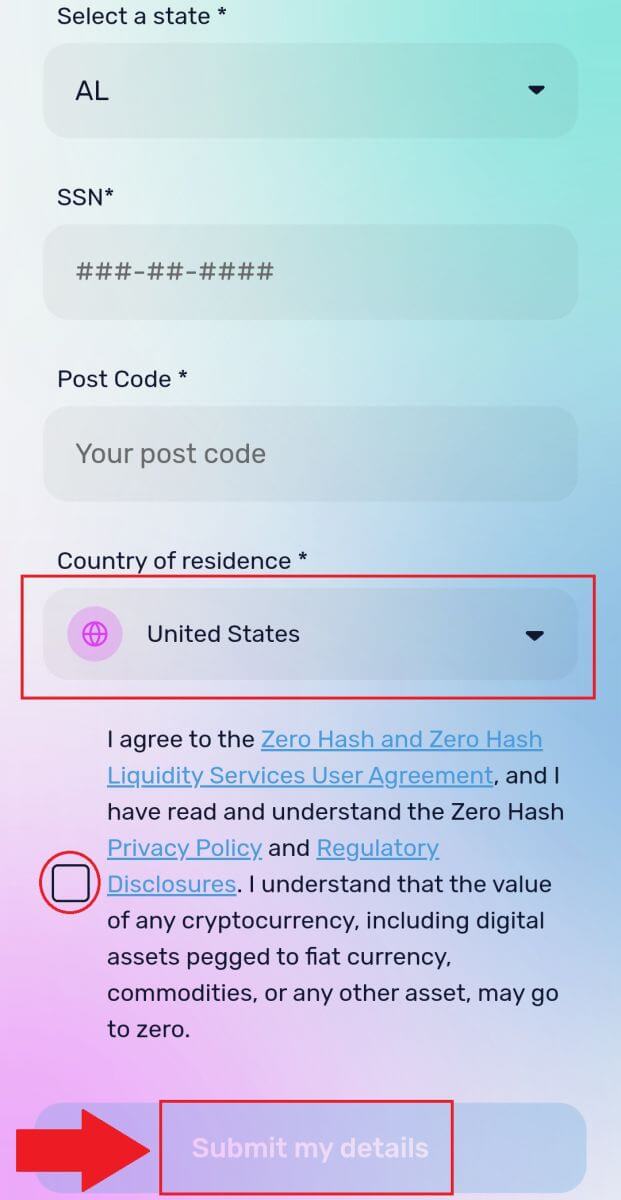
6. Za nadaljevanje izpolnite podatke o svoji kreditni ali debetni kartici, nato pa boste preusmerjeni na transakcijsko stran OTP vaše banke. Za potrditev plačila sledite navodilom na zaslonu.
Opomba: Plačate lahko samo s kreditnimi karticami na svoje ime.
Kako kupiti kripto na DigiFinex P2P
Kupite Crypto na DigiFinex P2P (splet)
1. Pojdite na spletno mesto DigiFinex in kliknite [Buy Crypto] in nato kliknite [Block-trade OTC] .
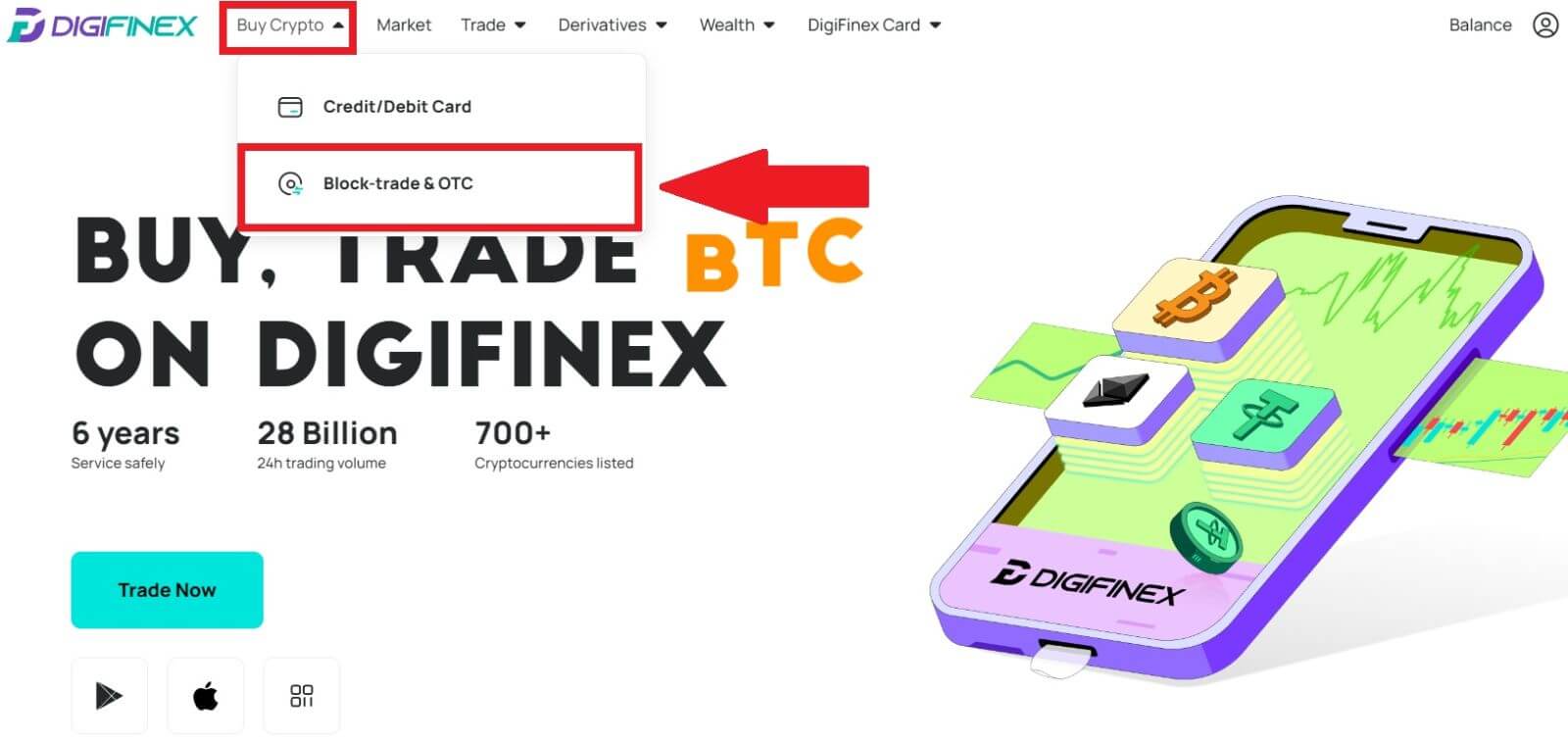
2. Ko pridete do trgovalne strani OTC, sledite spodnjim korakom.
Izberite vrsto kriptovalute.
Izberite fiat valuto.
Pritisnite [Buy USDT] za nakup izbrane kriptovalute. (V tem primeru je kot primer uporabljen USDT).
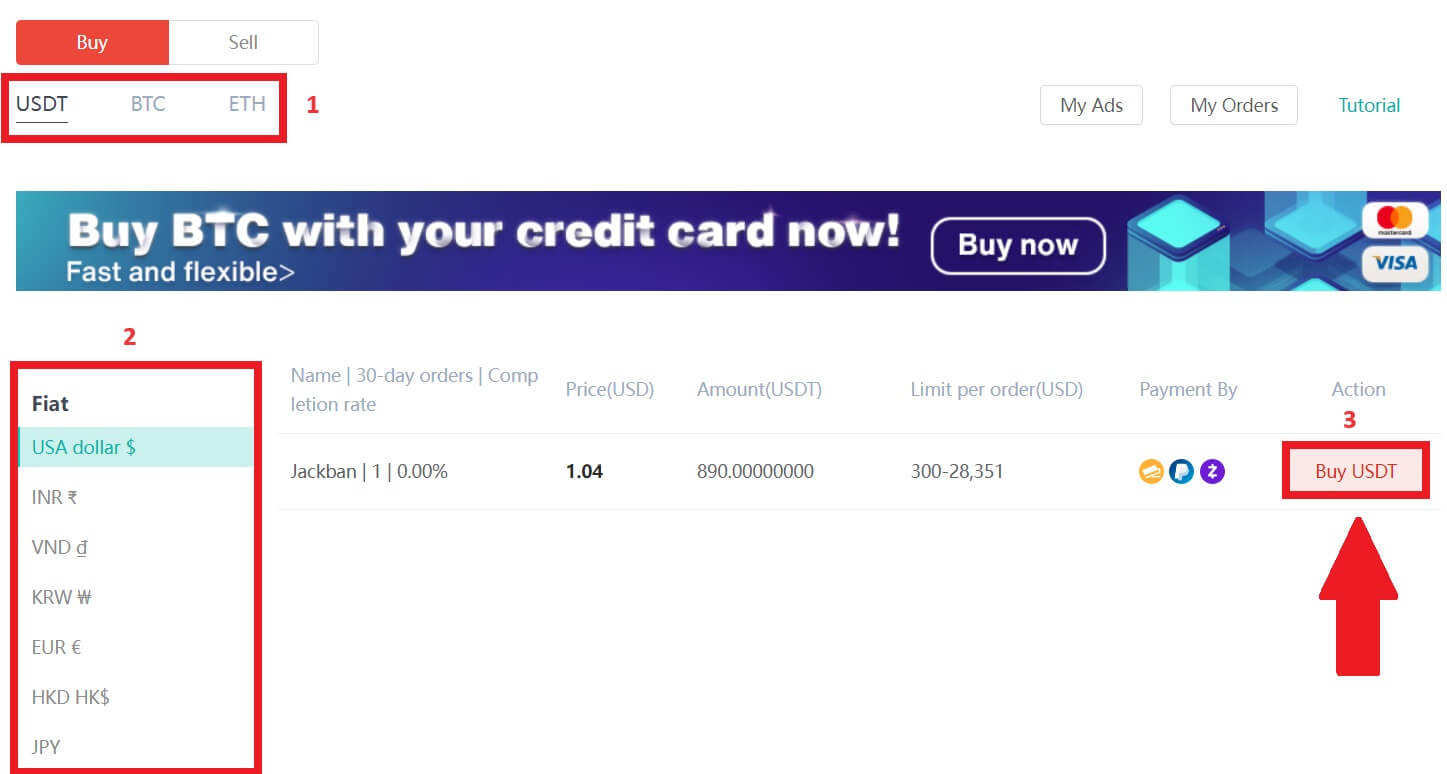
3. Vnesite znesek nakupa in sistem bo za vas samodejno izračunal ustrezen znesek fiat denarja, nato kliknite [Potrdi] .
Opomba: Vsaka transakcija mora biti enaka ali presegati najmanjšo [Omejitev naročila], ki jo določijo podjetja.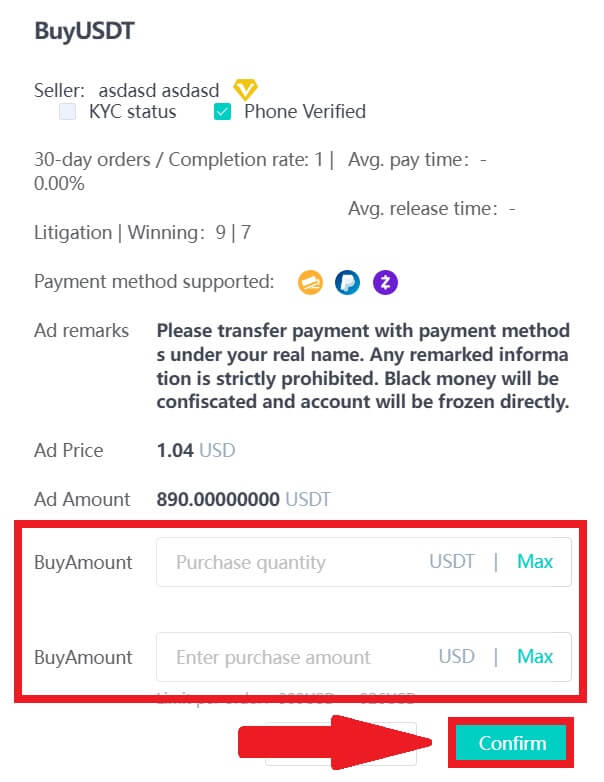
4. Izberite enega od treh spodnjih načinov plačila in kliknite [Za plačilo] . 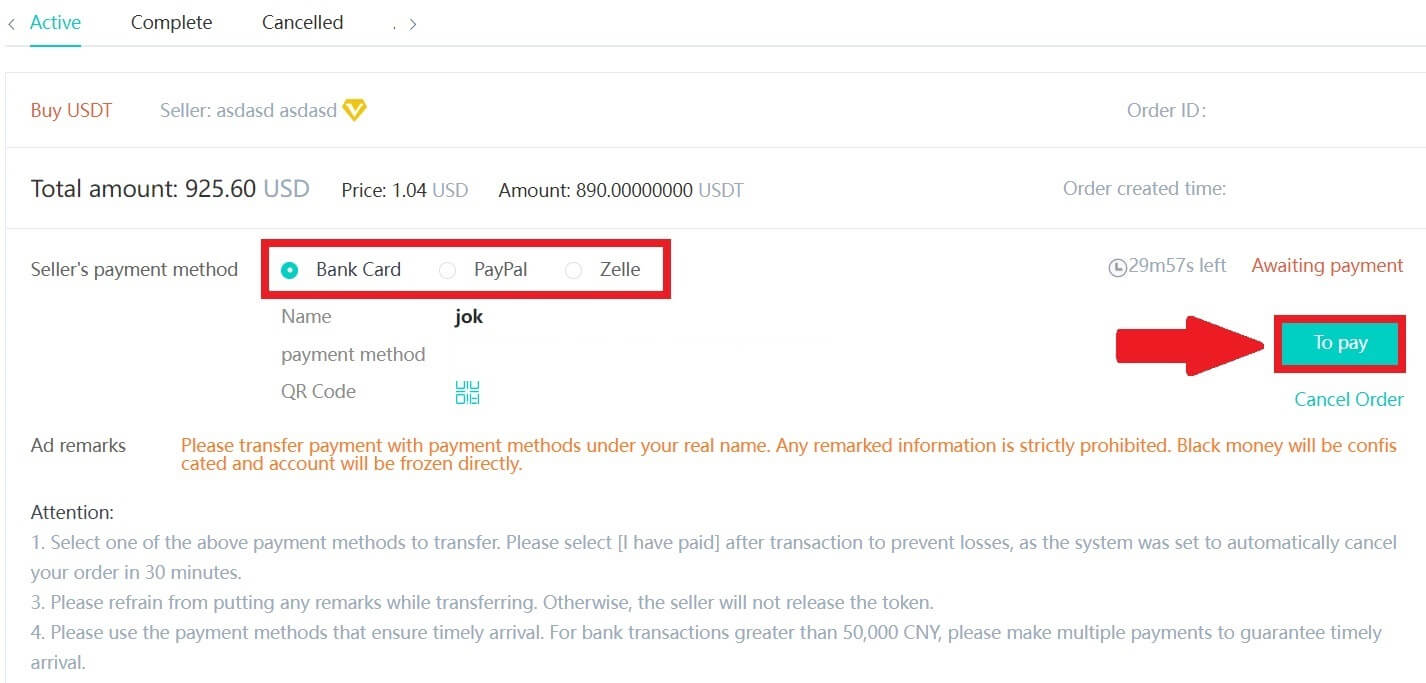
5. Potrdite način plačila in znesek (skupno ceno) na strani s podrobnostmi naročila in nato kliknite na [Plačal sem].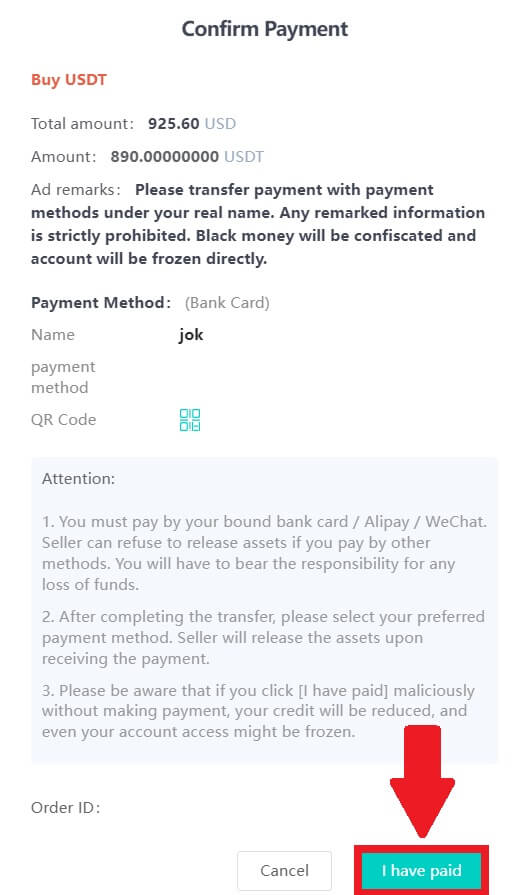
6. Počakajte, da prodajalec sprosti kriptovaluto, in transakcija bo zaključena.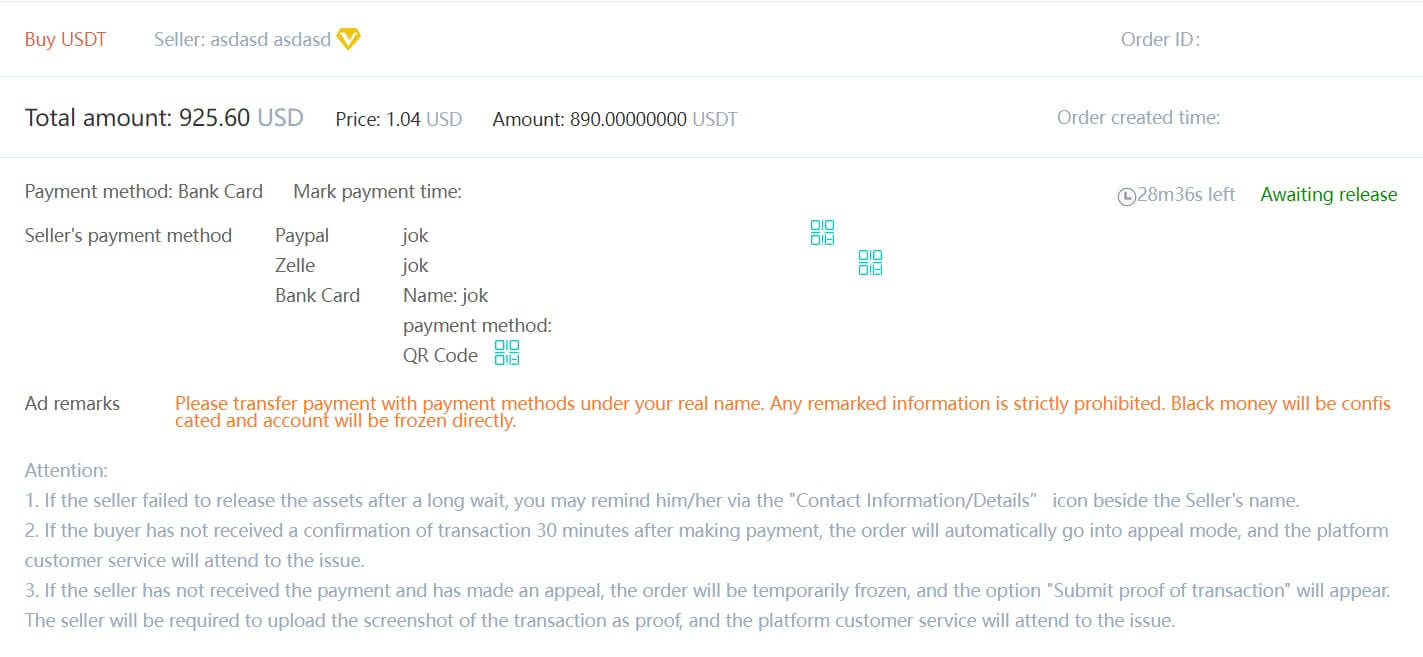
Prenos sredstev z OTC računa na promptni račun
1. Pojdite na spletno mesto DigiFinex in kliknite [Stanje] . 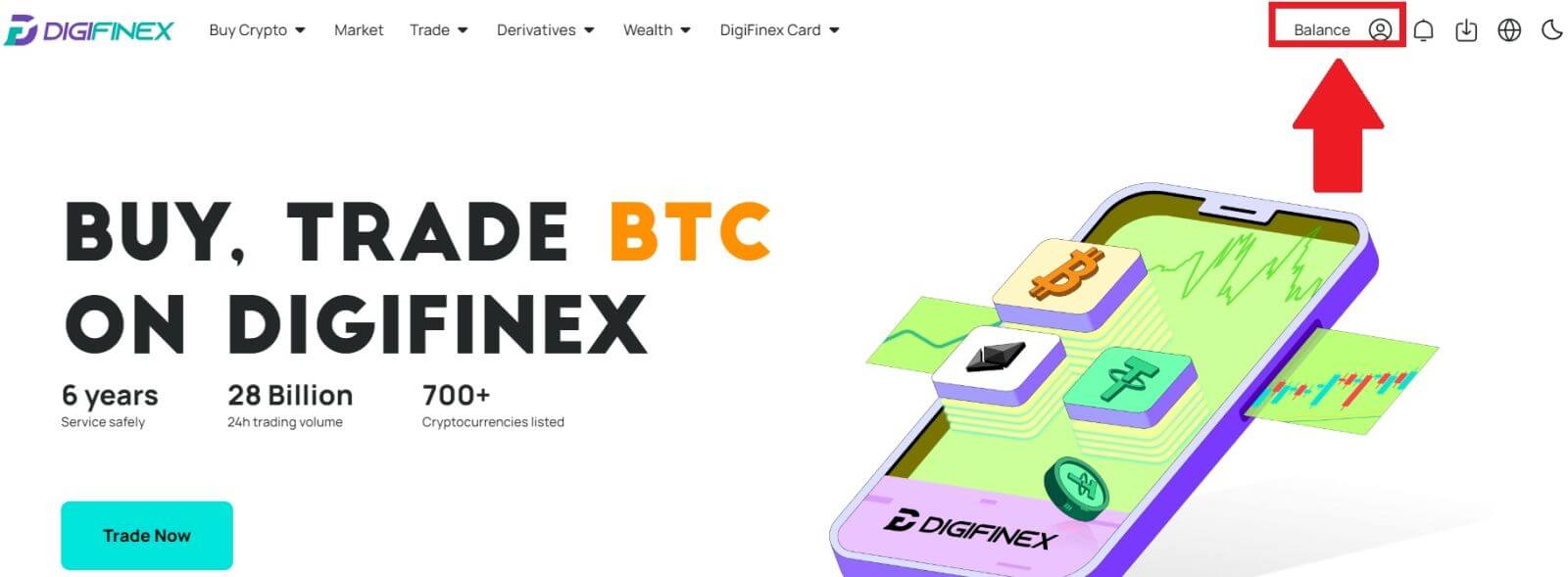
2. Kliknite [OTC] in izberite želeni račun OTC ter kliknite [Prenos] . 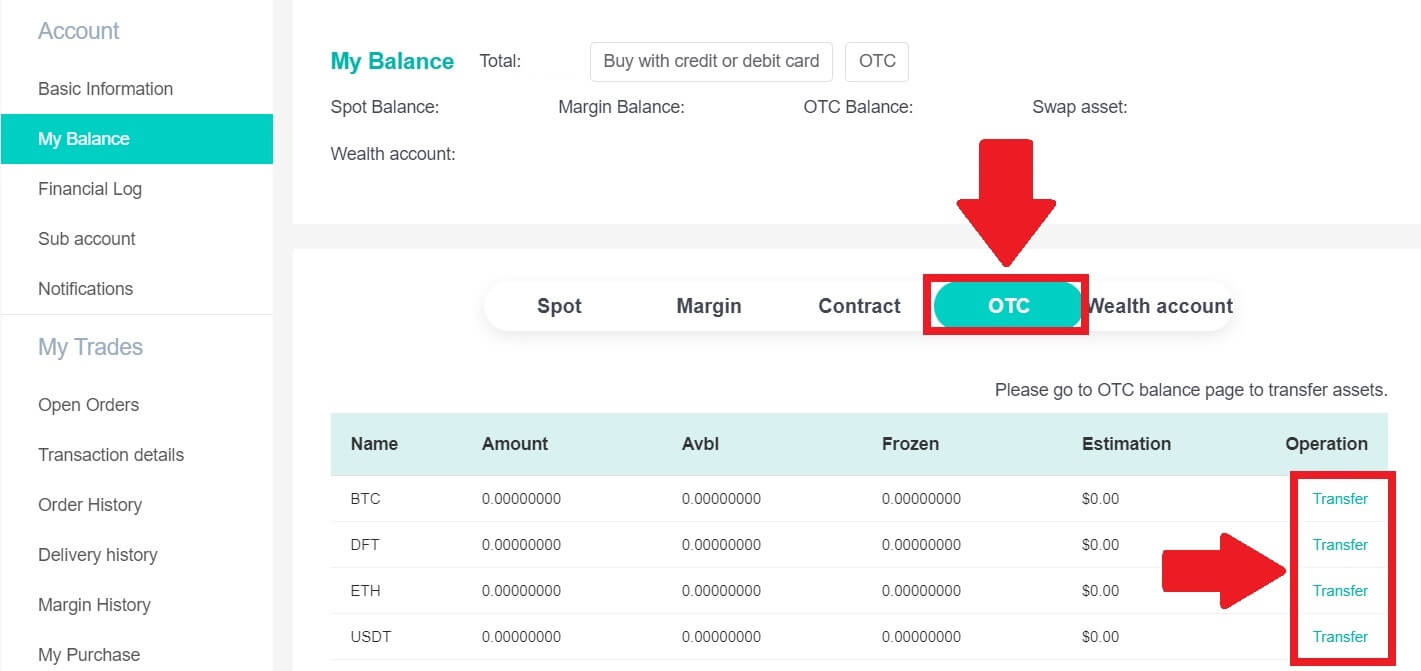
3. Izberite vrsto valute in nadaljujte z naslednjimi koraki:
- Izberite Iz [OTC računa] Prenos na [Spot račun] .
- Vnesite znesek nakazila.
- Kliknite na [Potrdi] .
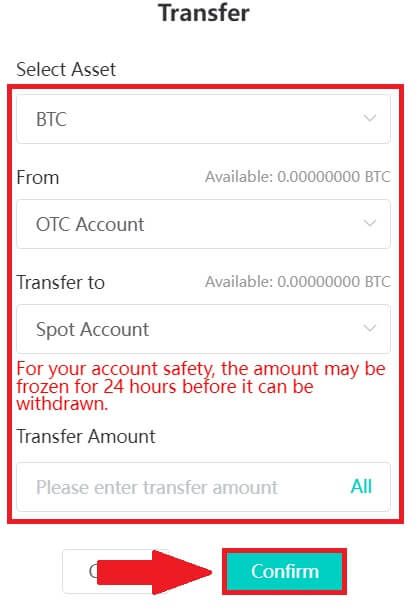
Kupite Crypto na DigiFinex P2P (aplikacija)
1. Odprite aplikacijo DigiFinex in tapnite [več] . 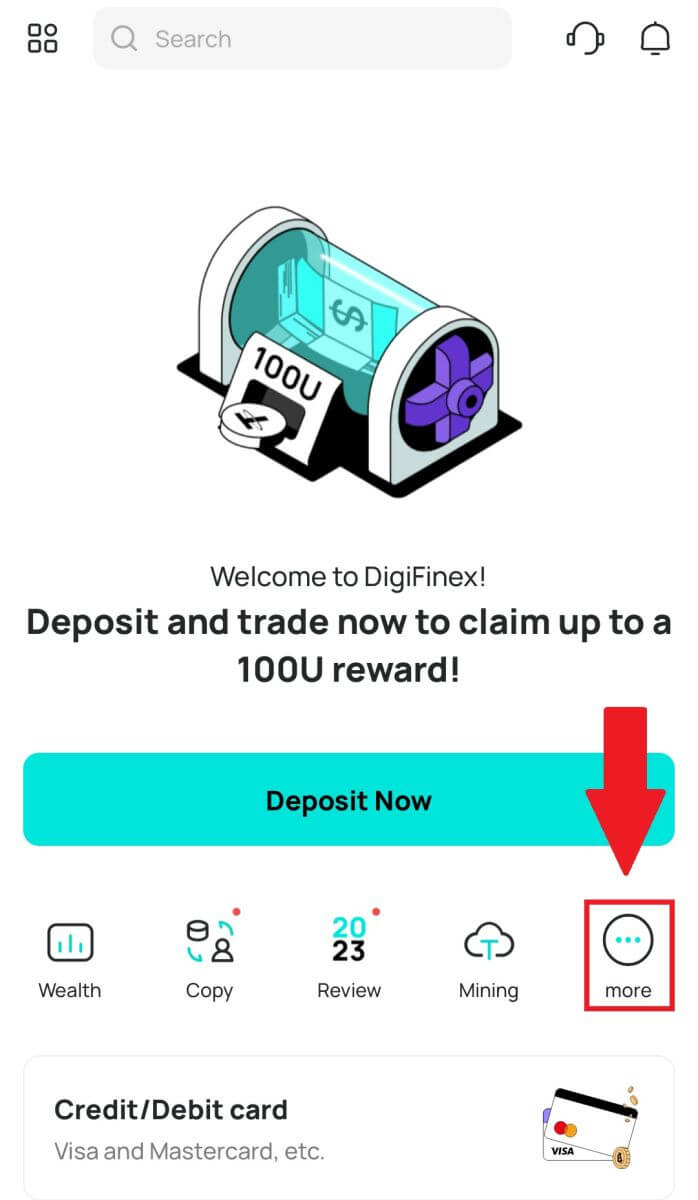
2. Dotaknite se [P2P Trading] za dostop do OTC trgovalne plošče. Ko dosežete trgovsko ploščo OTC, sledite spodnjim korakom.
Izberite vrsto kriptovalute.
Pritisnite [Kupi] za nakup izbrane kriptovalute. (V tem primeru je kot primer uporabljen USDT).
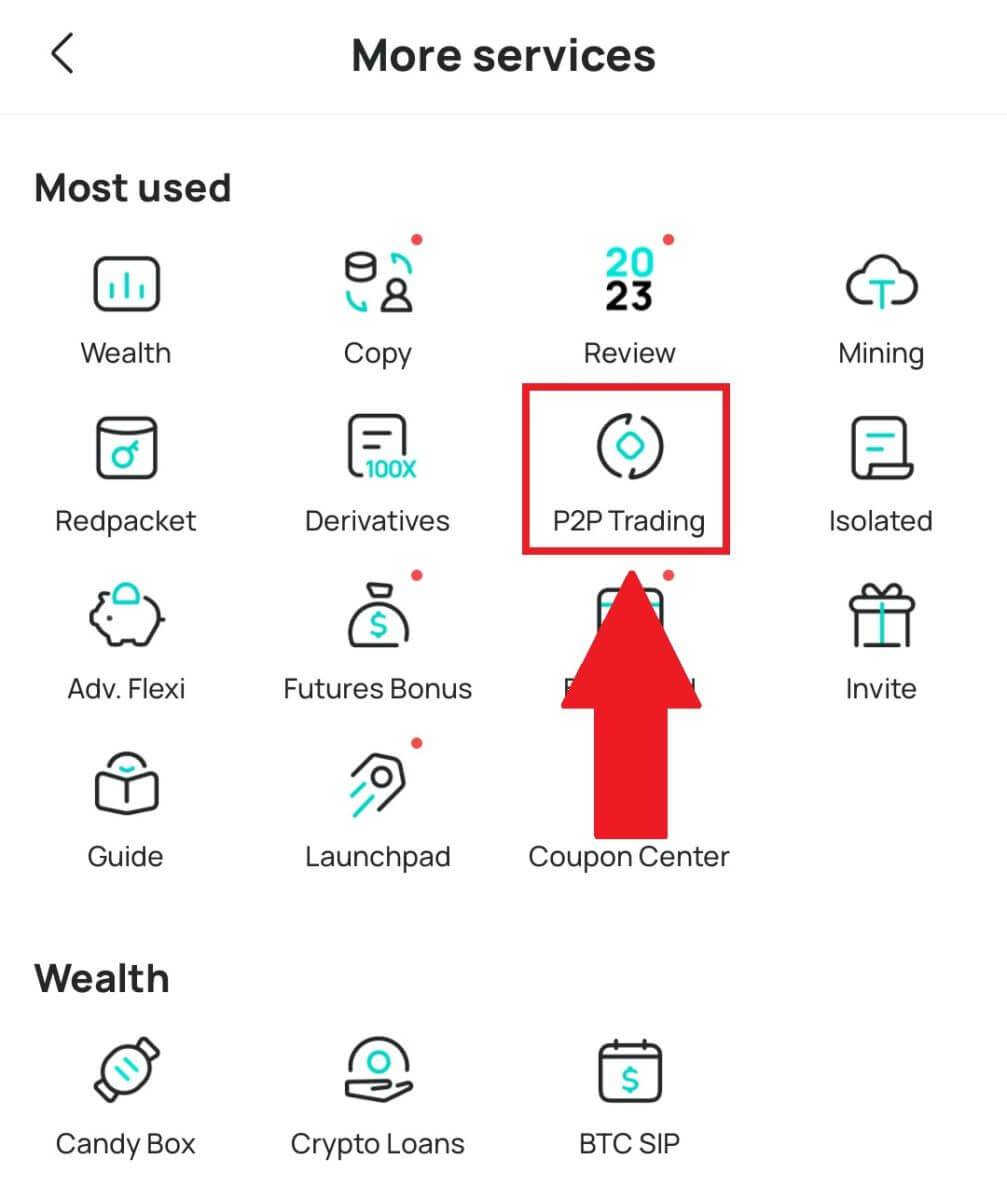
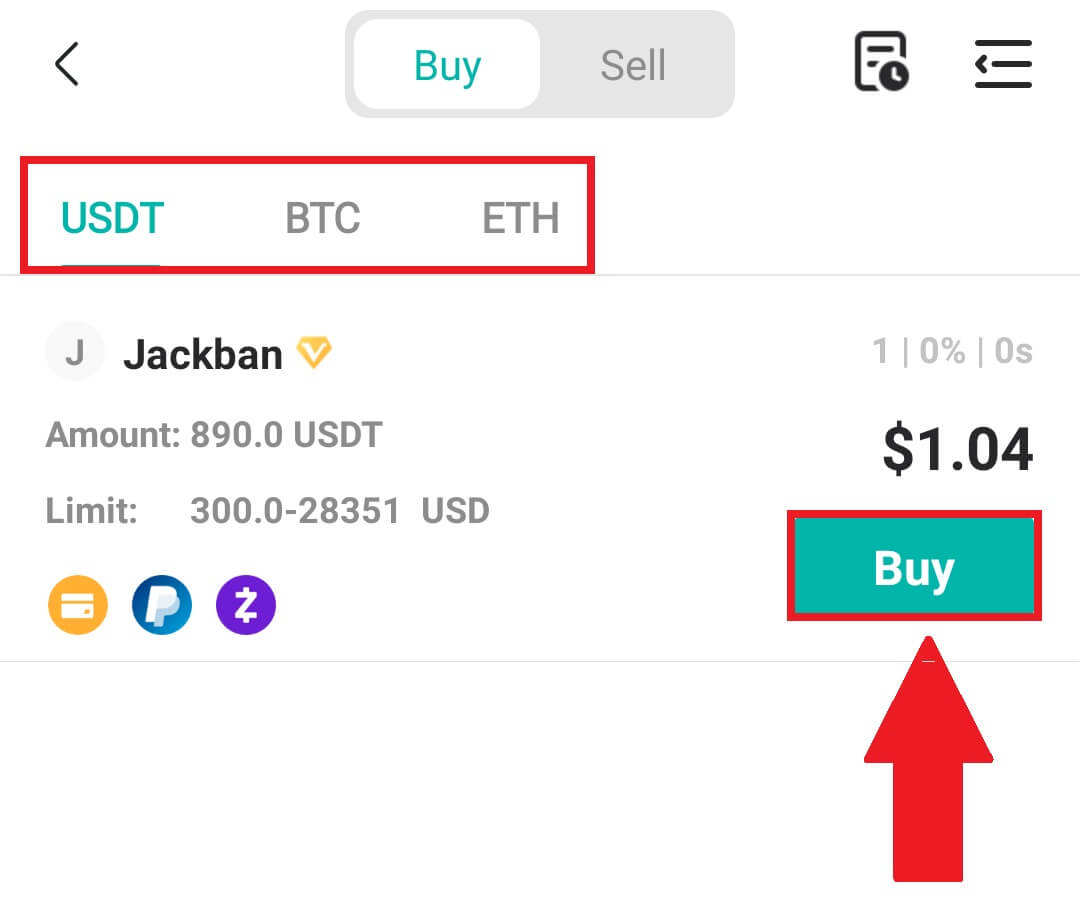
3. Vnesite znesek nakupa in sistem bo za vas samodejno izračunal ustrezen znesek fiat denarja, nato kliknite [Potrdi] .
Opomba: Vsaka transakcija mora biti enaka ali presegati najmanjšo [Omejitev naročila], ki jo določijo podjetja.
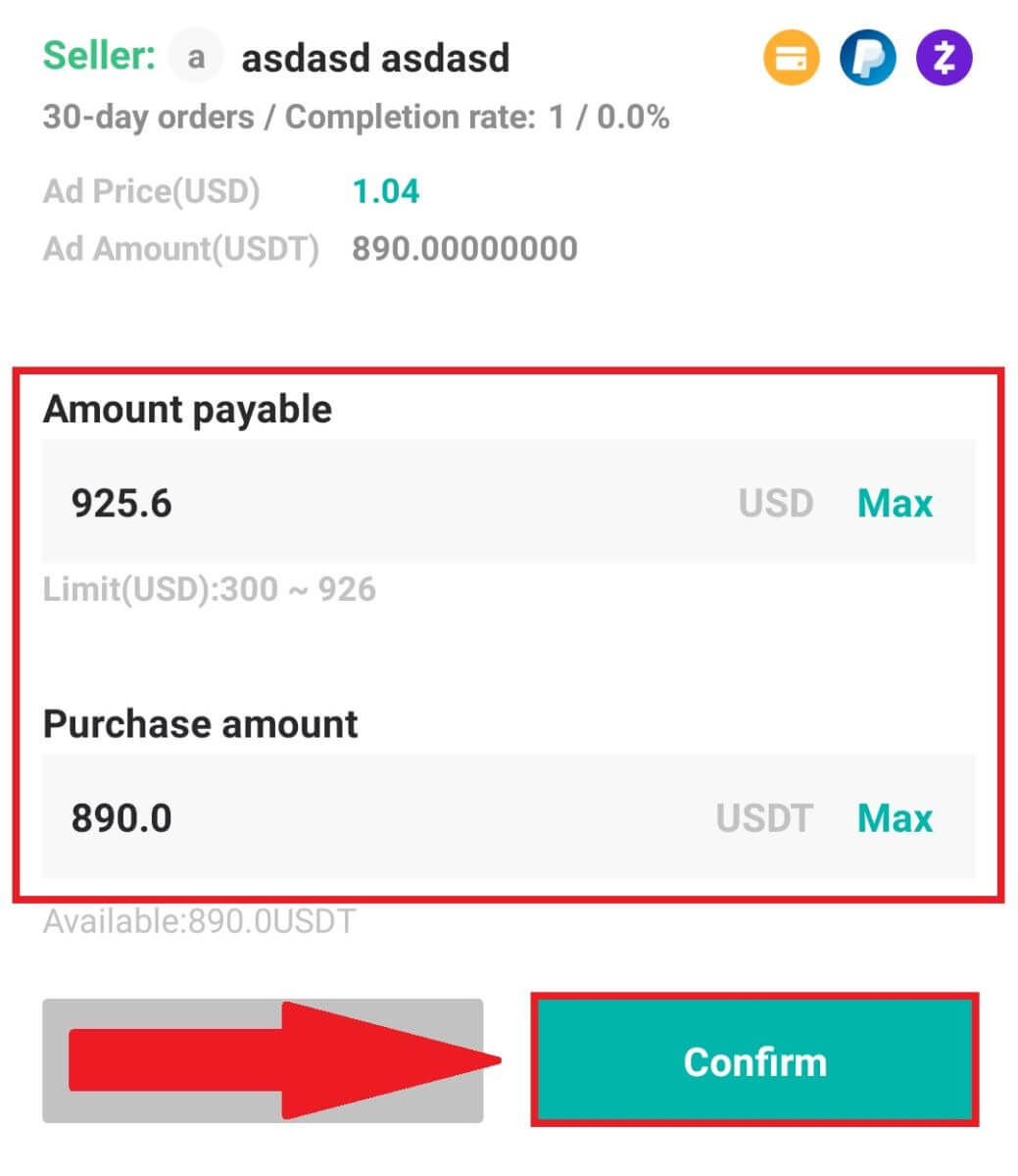
4. Spodaj izberite načine plačila in kliknite [Plačal sem] .
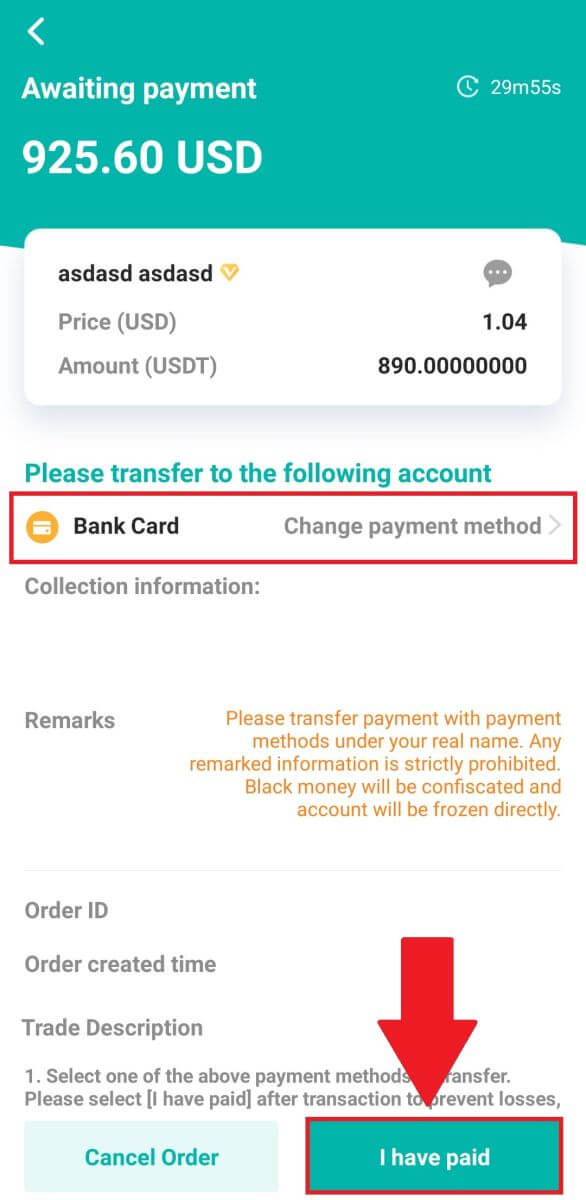
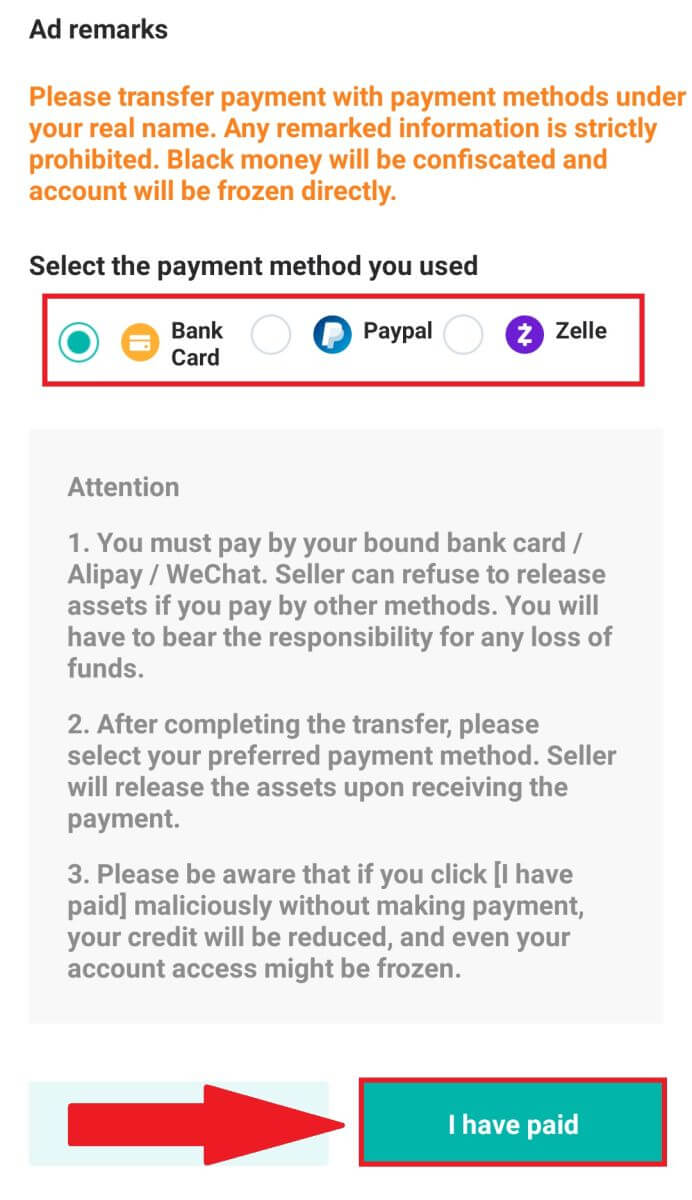
5. Počakajte, da prodajalec sprosti kriptovaluto, in transakcija bo zaključena.
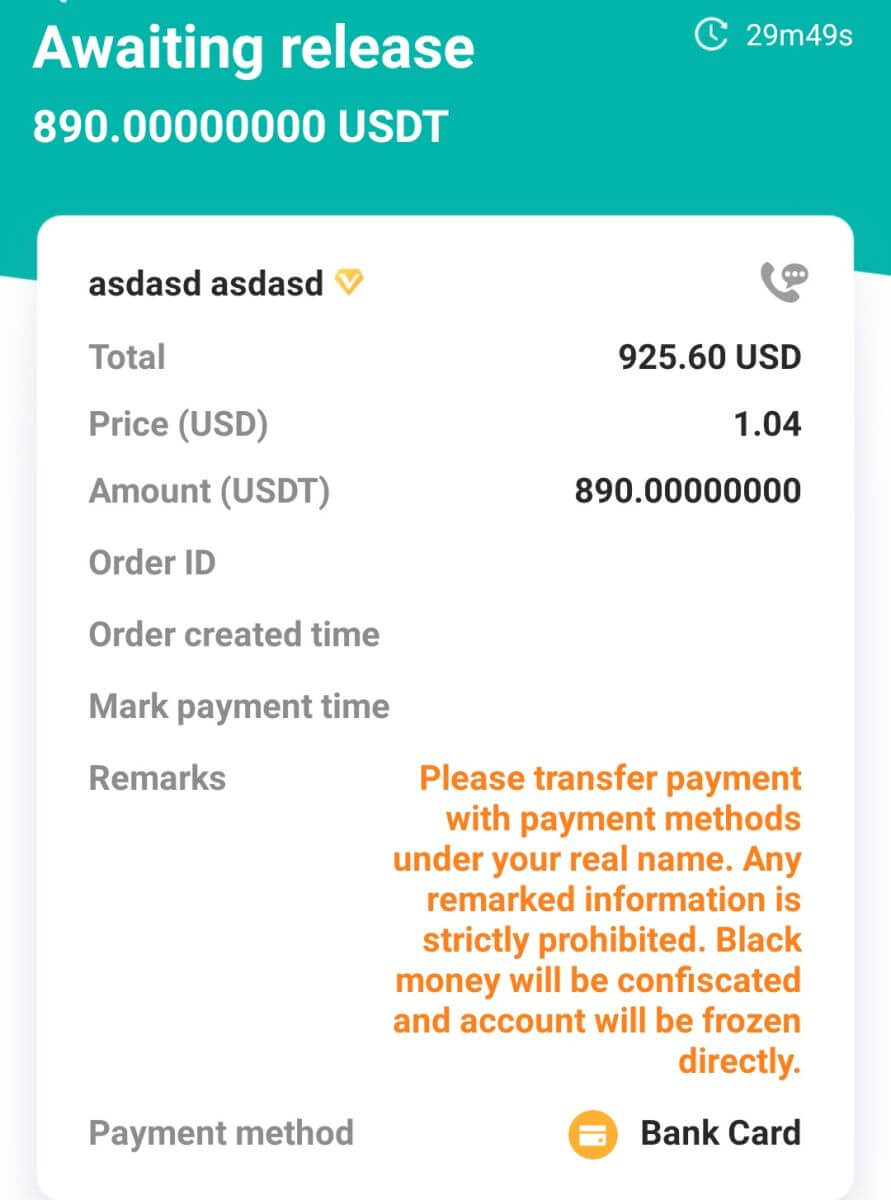
Kako kupiti kripto z Google Pay na DigiFinex
Kupite Crypto z Google Pay na DigiFinex (splet)
1. Prijavite se v svoj račun DigiFinex in kliknite [Kupi kripto] - [Kreditna/debetna kartica].
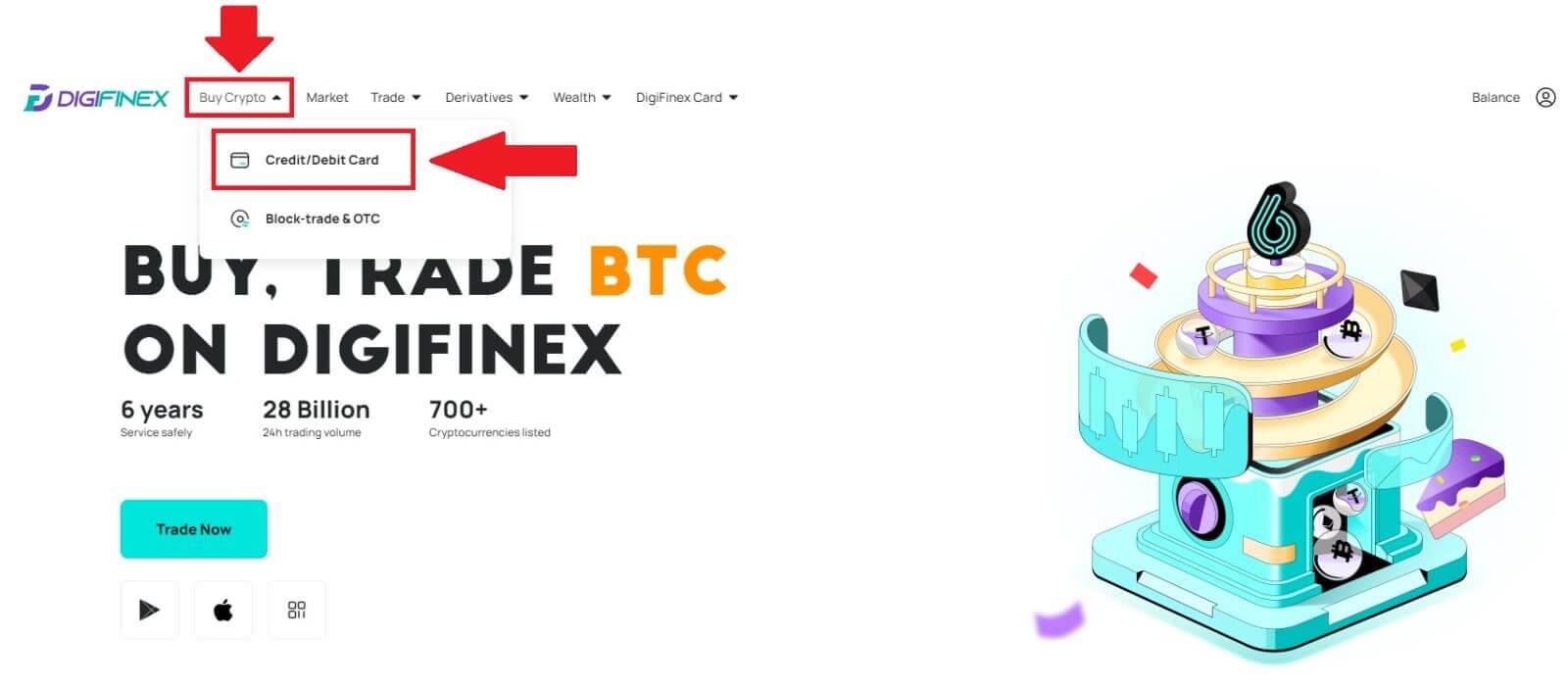
2. Tukaj se lahko odločite za nakup kripto z različnimi fiat valutami. Vnesite fiat znesek, ki ga želite porabiti, in sistem bo samodejno prikazal znesek kripto, ki ga lahko dobite, izberite plačilni kanal [mercuryo] in kliknite [Kupi] . 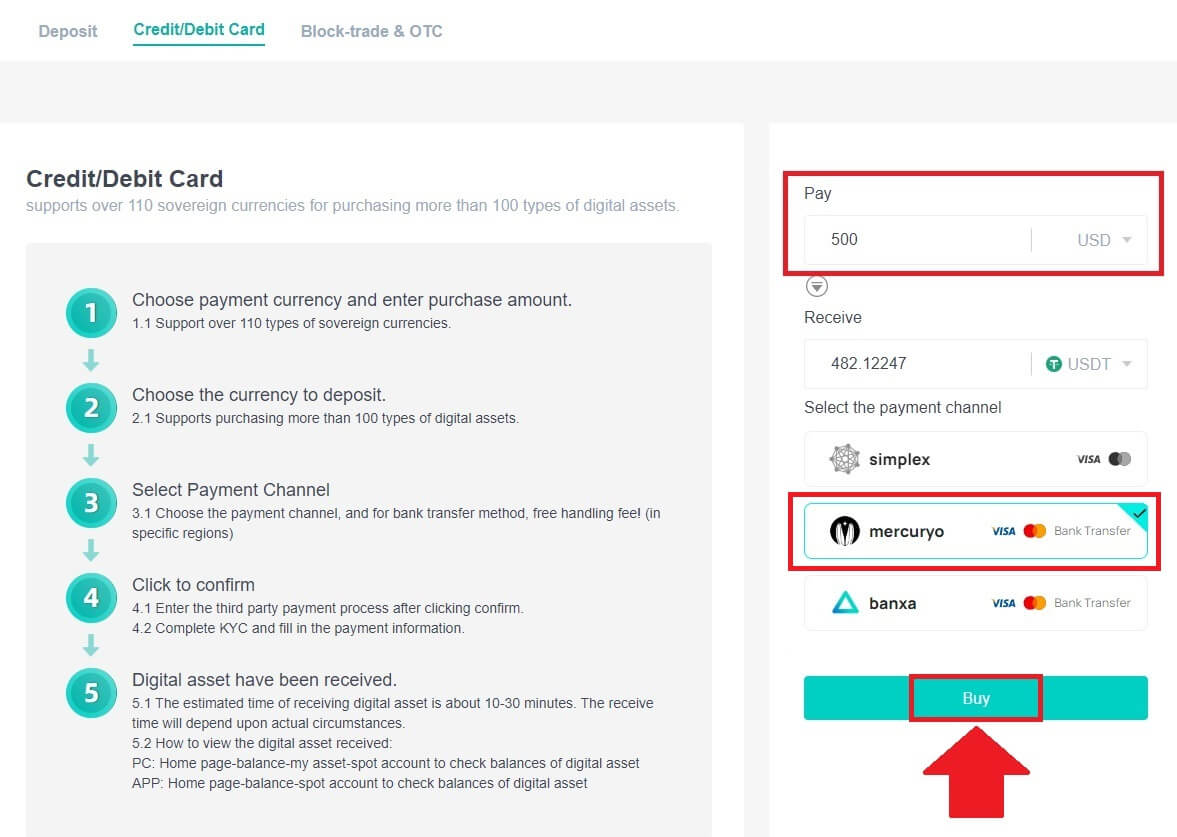
3. Potrdite podrobnosti naročila. Obkljukajte polja in pritisnite [Potrdi] . 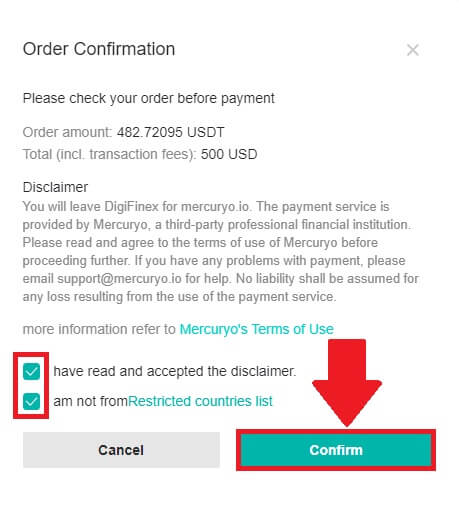
4. Izberite možnost [Google pay] in pritisnite [Kupuj z Google Pay] . 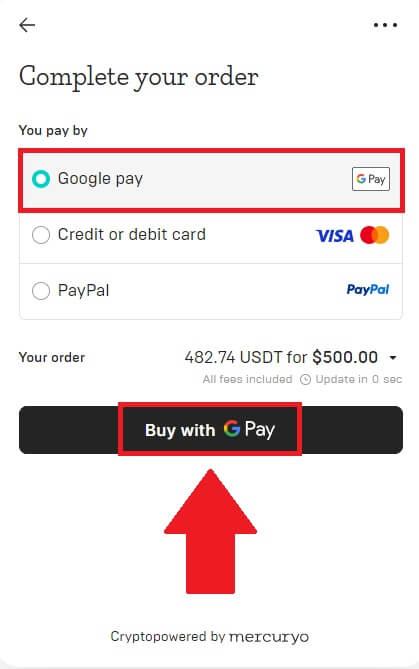
5. Izpolnite podatke o svoji kreditni ali debetni kartici in kliknite [Shrani kartico] . Nato pritisnite [Nadaljuj], da zaključite transakcijo.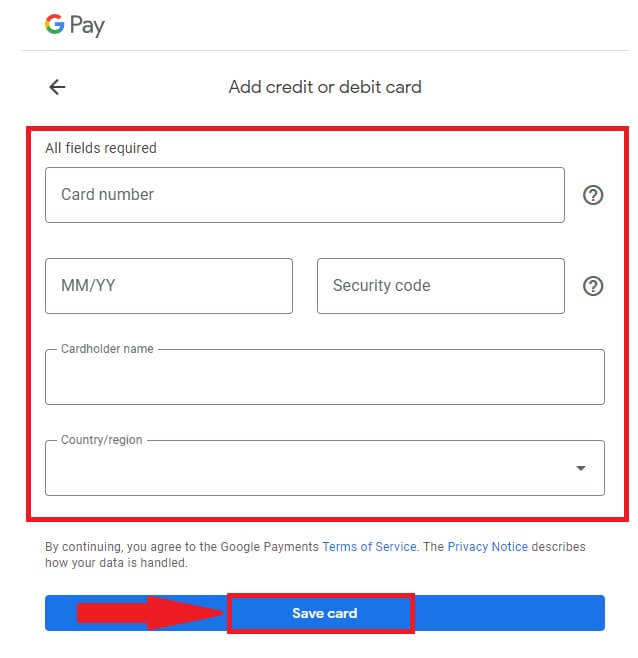
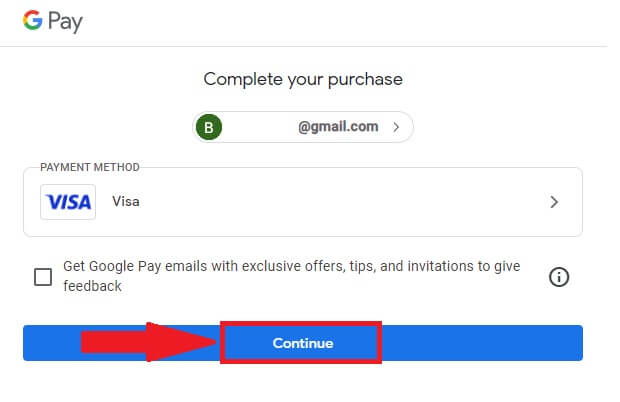
Kupite Crypto z Google Pay na DigiFinex (aplikacija)
1. Odprite aplikacijo DigiFinex in tapnite [Kreditna/debetna kartica].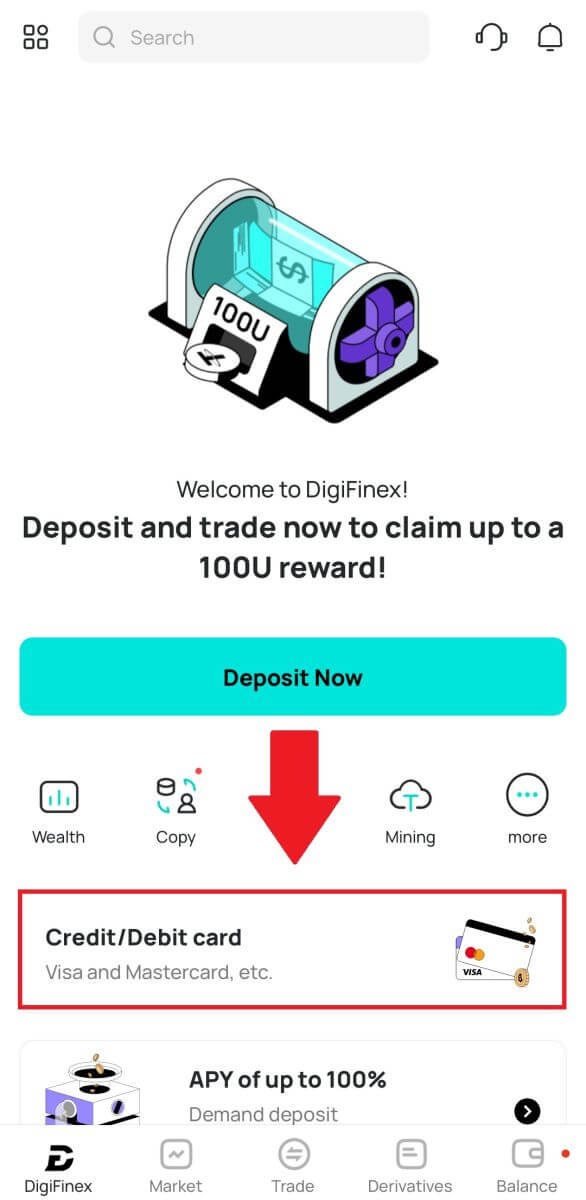
2. Tukaj se lahko odločite za nakup kripto z različnimi fiat valutami. Vnesite fiat znesek, ki ga želite porabiti, in sistem bo samodejno prikazal znesek kripto, ki ga lahko dobite, izberite plačilni kanal [mercuryo] in tapnite [Purchase] . 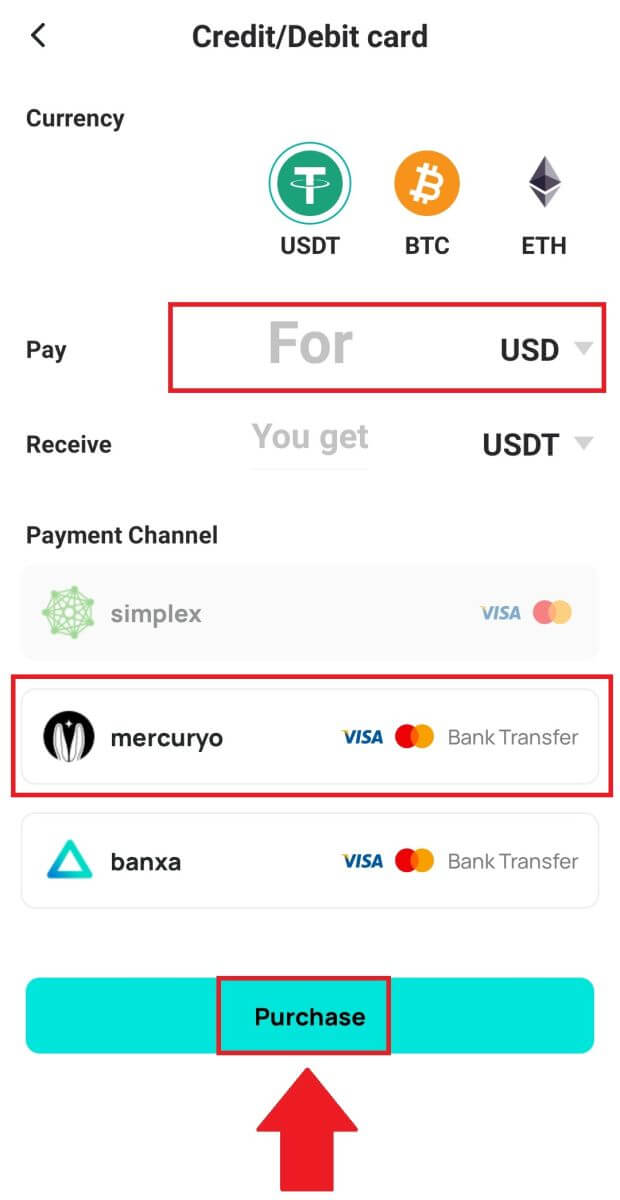
3. Potrdite podrobnosti naročila. Obkljukajte polja in pritisnite [Potrdi] . 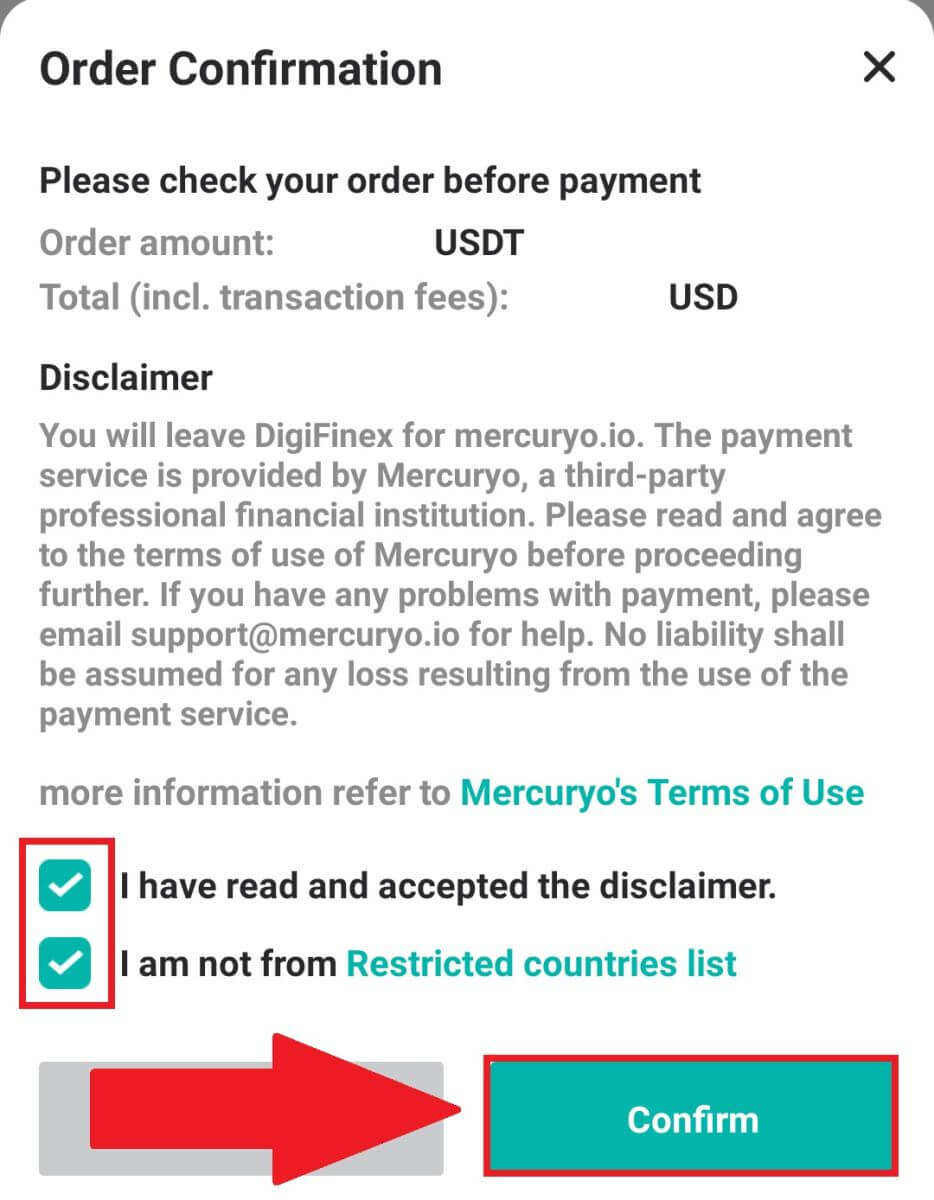
4. Izberite možnost [Google pay] in pritisnite [Kupuj z Google Pay] . 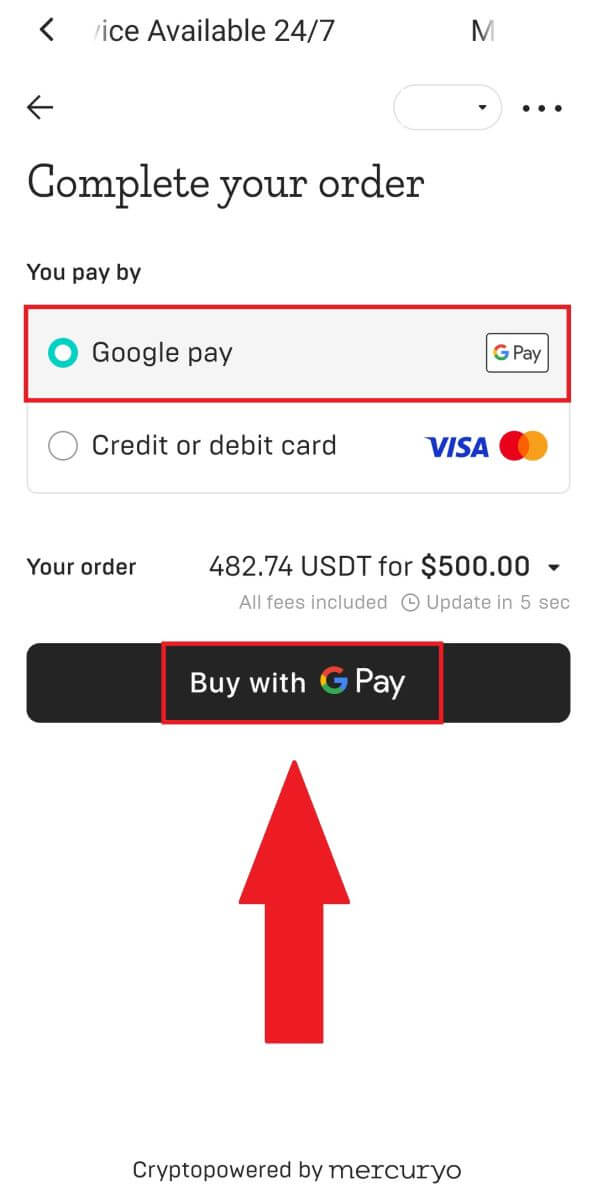
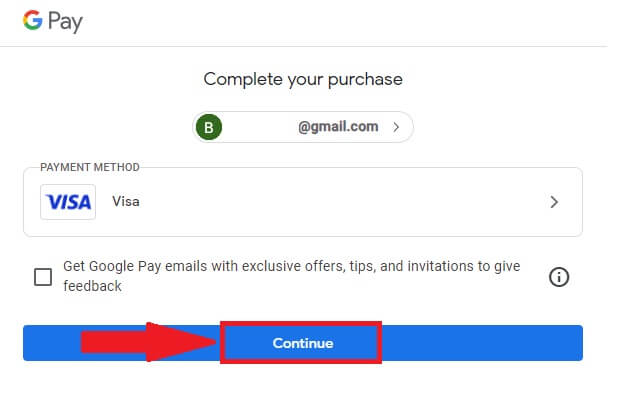
5. Izpolnite podatke o svoji kreditni ali debetni kartici in kliknite [Shrani kartico] . Nato pritisnite [Nadaljuj], da zaključite transakcijo.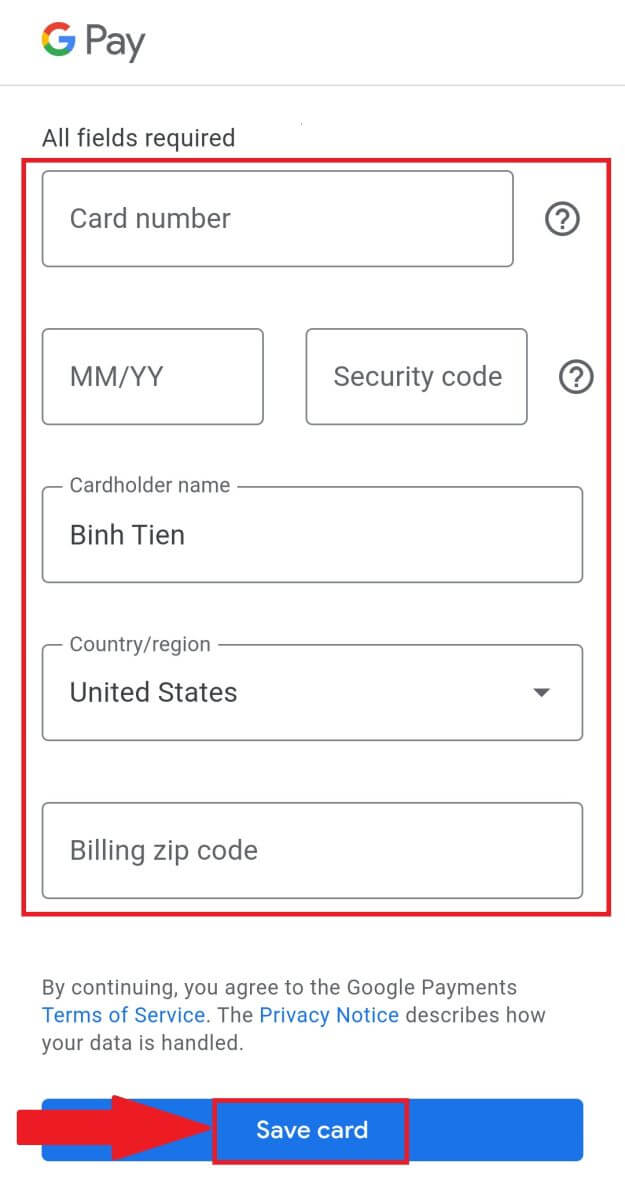
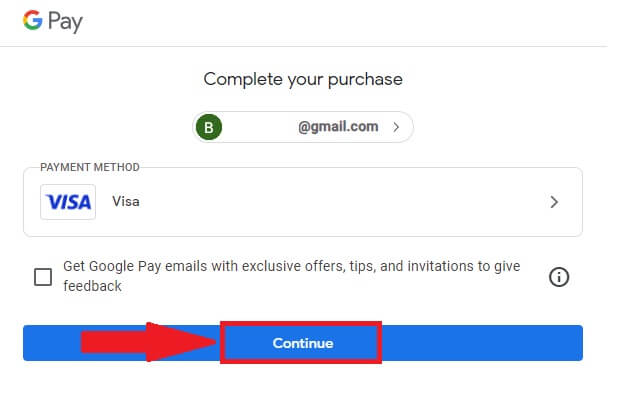
Kako položiti kripto na DigiFinex
Depozit Crypto na DigiFinex (splet)
Če imate kriptovaluto na drugi platformi ali denarnici, jo lahko prenesete v svojo denarnico DigiFinex za trgovanje ali zaslužite pasivni dohodek.
1. Prijavite se v svoj račun DigiFinex in kliknite [Kupi kripto] - [Kreditna/debetna kartica].
2. Kliknite [Depozit] in poiščite kriptovaluto, ki jo želite položiti, na primer USDT .
3. Izberite glavno omrežje, v katerem deluje valuta, in kliknite [Ustvari naslov za depozit], da ustvarite naslov za depozit.
4. Kliknite ikono [Kopiraj] , da kopirate in prilepite naslov na platformo ali denarnico, iz katere dvigujete, da jih prenesete v svojo denarnico DigiFinex.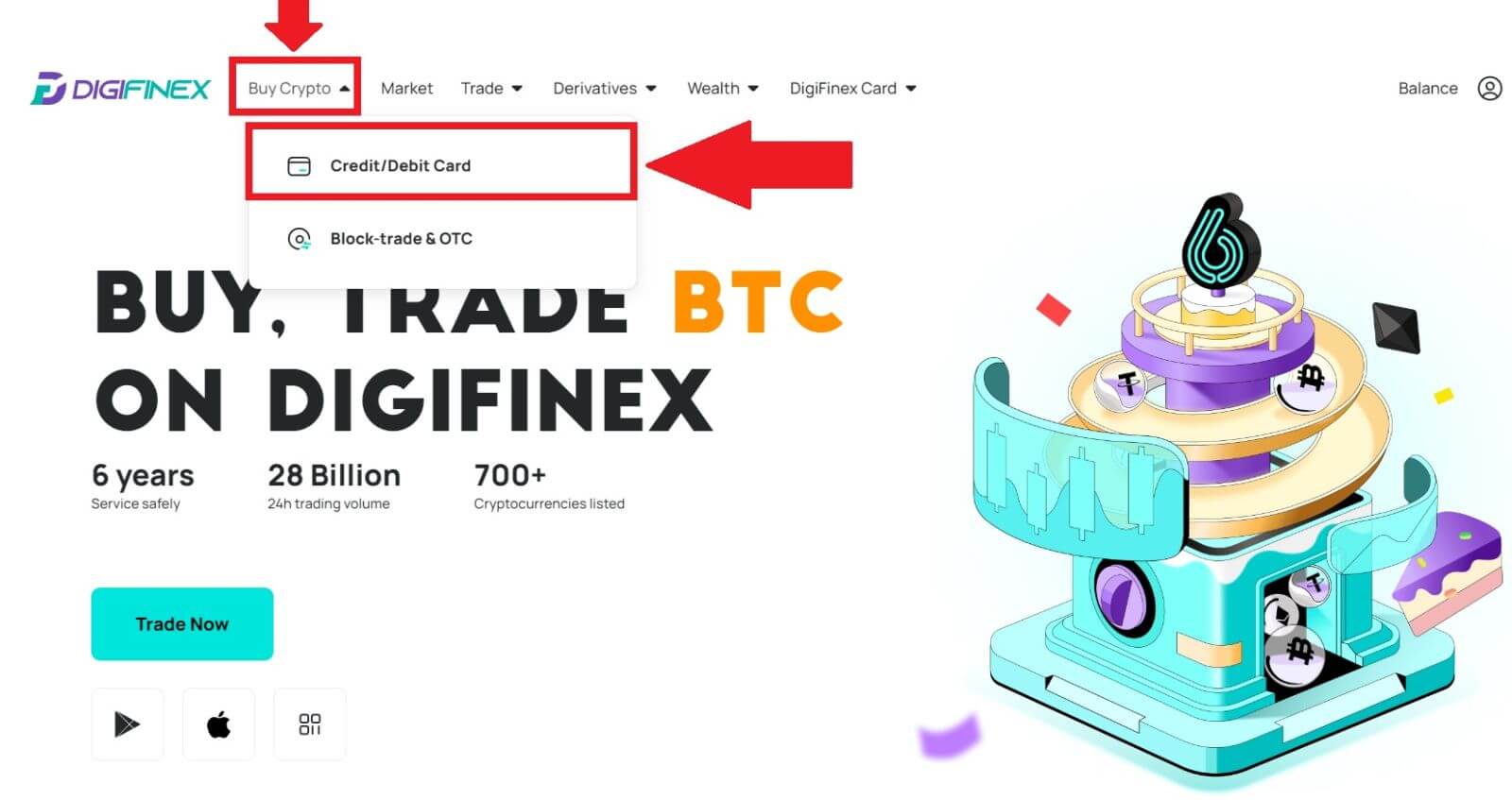
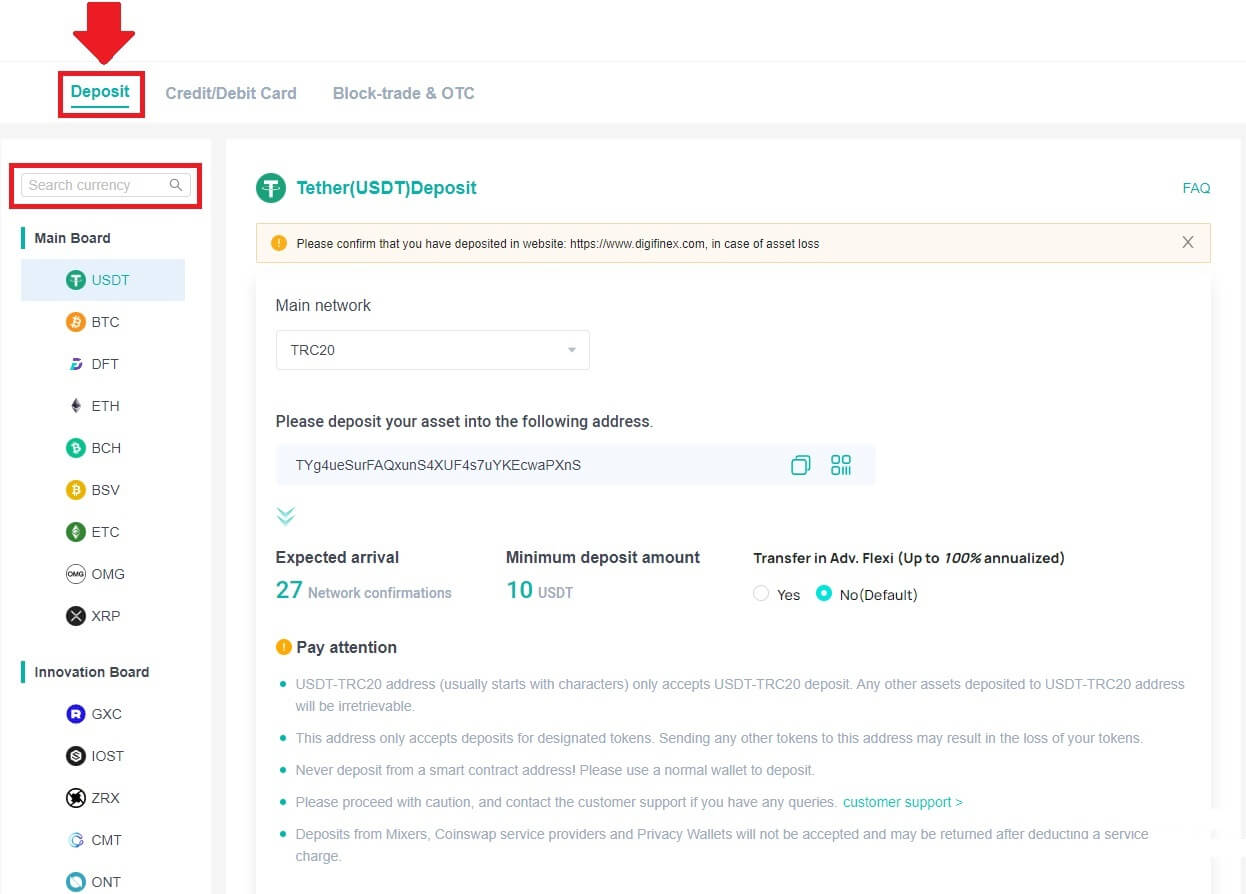
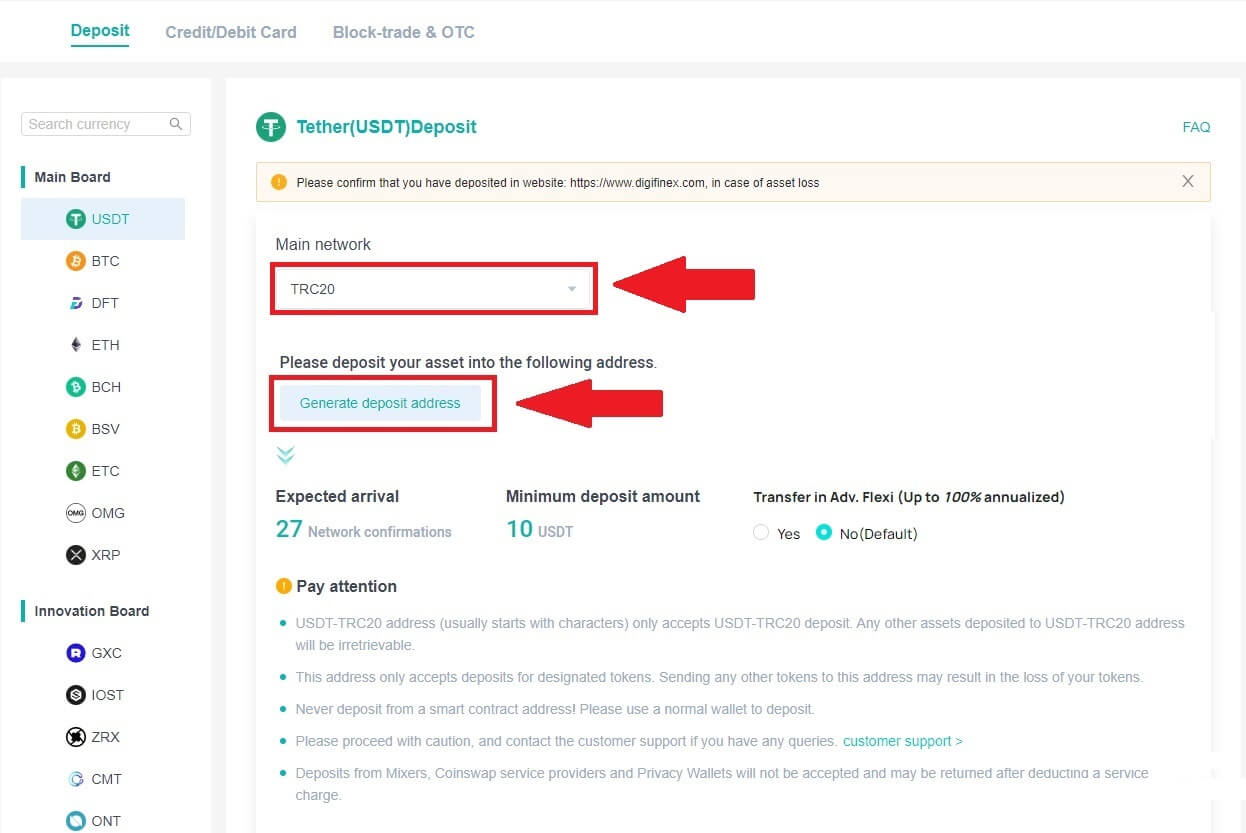
Opomba:
Najnižji znesek depozita je 10 USDT .
Naslov USDT-TRC20 (običajno se začne z znaki) sprejema samo depozit USDT-TRC20 . Vsa druga sredstva, deponirana na naslov USDT-TRC20, bodo nepovratna.
Ta naslov sprejema samo depozite za določene žetone. Pošiljanje drugih žetonov na ta naslov lahko povzroči izgubo vaših žetonov.
Nikoli ne naplačujte z naslova pametne pogodbe ! Za polog uporabite običajno denarnico.
Nadaljujte previdno in se obrnite na podporo strankam, če imate kakršna koli vprašanja.
Depoziti ponudnikov storitev Mixers , Coinswap in Privacy Wallets ne bodo sprejeti in se lahko vrnejo po odbitku stroškov storitve.
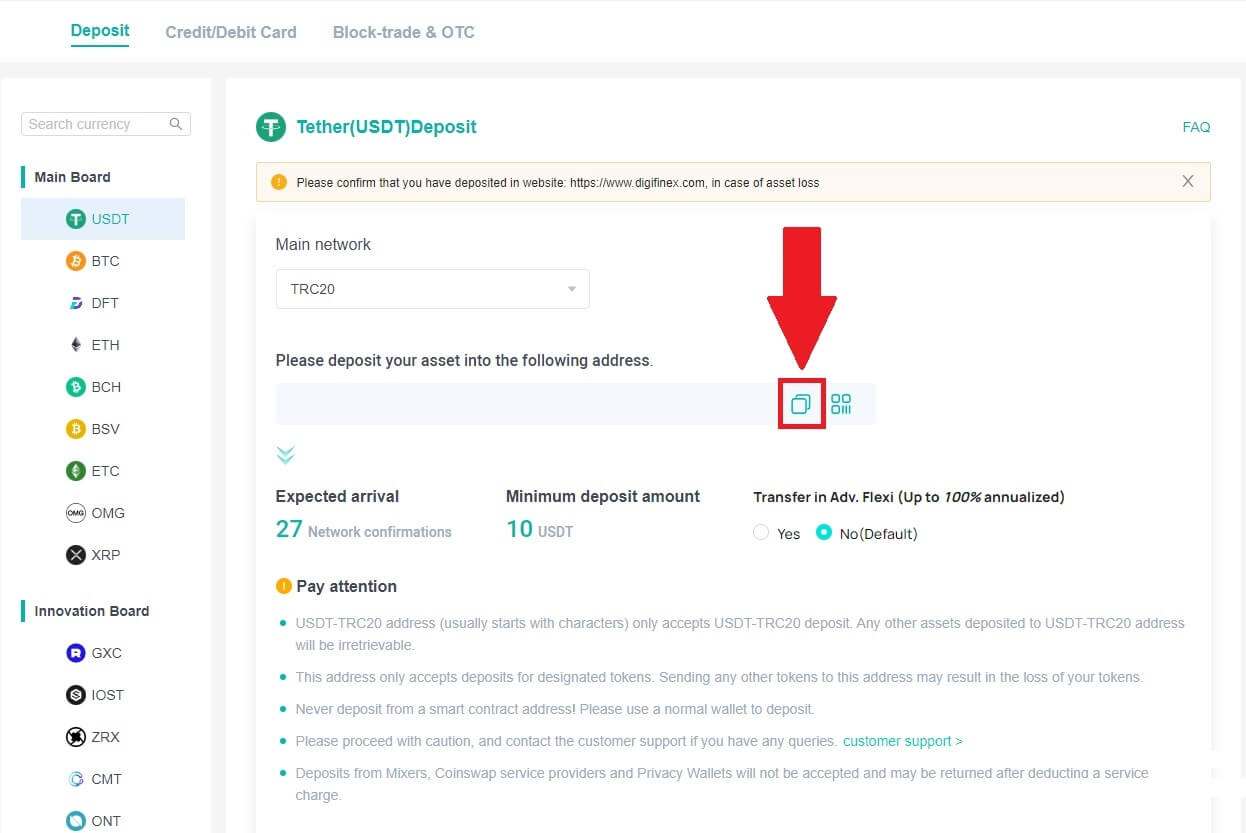
5. Prilepite naslov za polog v platformo ali denarnico, iz katere dvigujete, da jih prenesete v svojo denarnico DigiFinex.
Depozit Crypto na DigiFinex (aplikacija)
1. Odprite aplikacijo DigiFinex in tapnite [Deposit Now] . 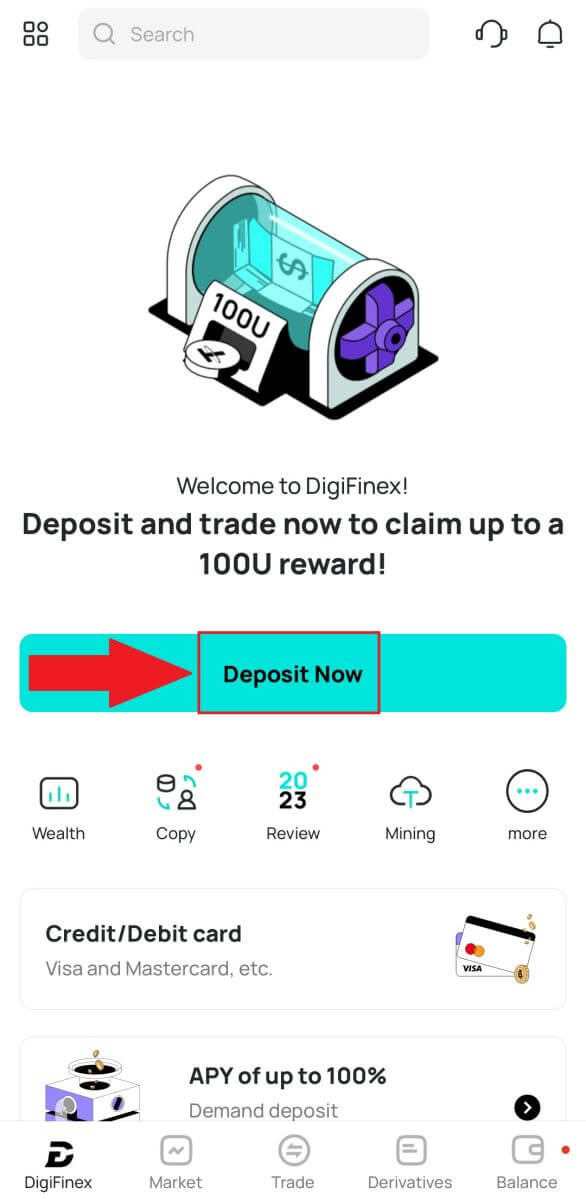
2. Poiščite kriptovaluto, ki jo želite položiti, na primer USDT . 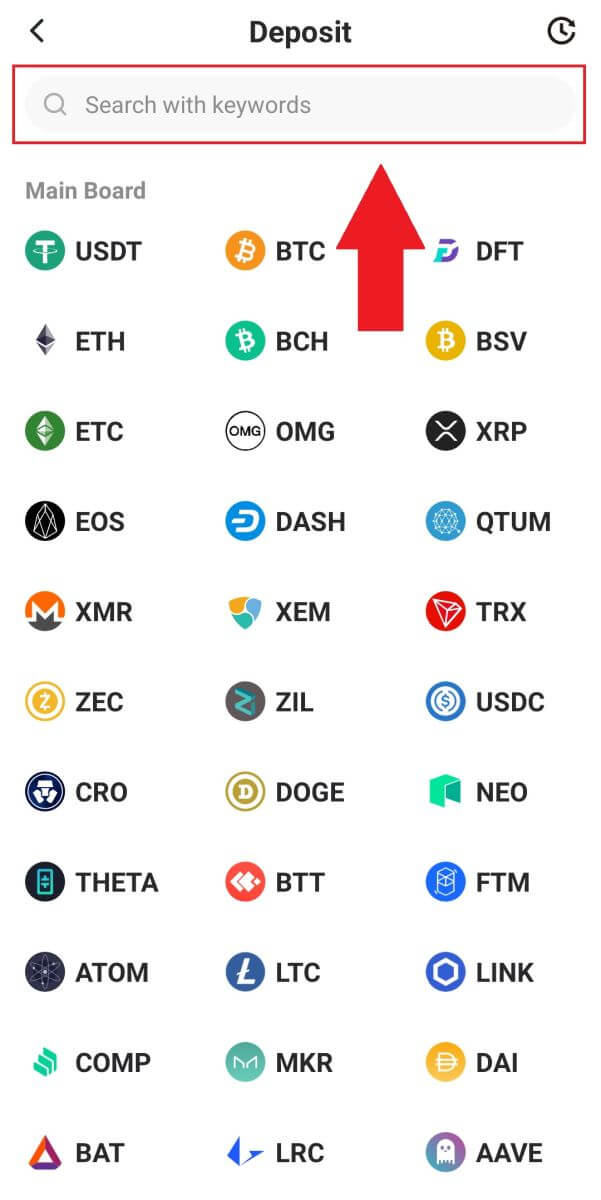
3. Izberite glavno omrežje in tapnite ikono [Kopiraj], da kopirate naslov depozita.
Opomba:
Vaš depozitni naslov bo samodejno ustvarjen, ko izberete glavno omrežje.
Lahko pritisnete [Shrani kodo QR], da shranite naslov depozita v obliki kode QR.
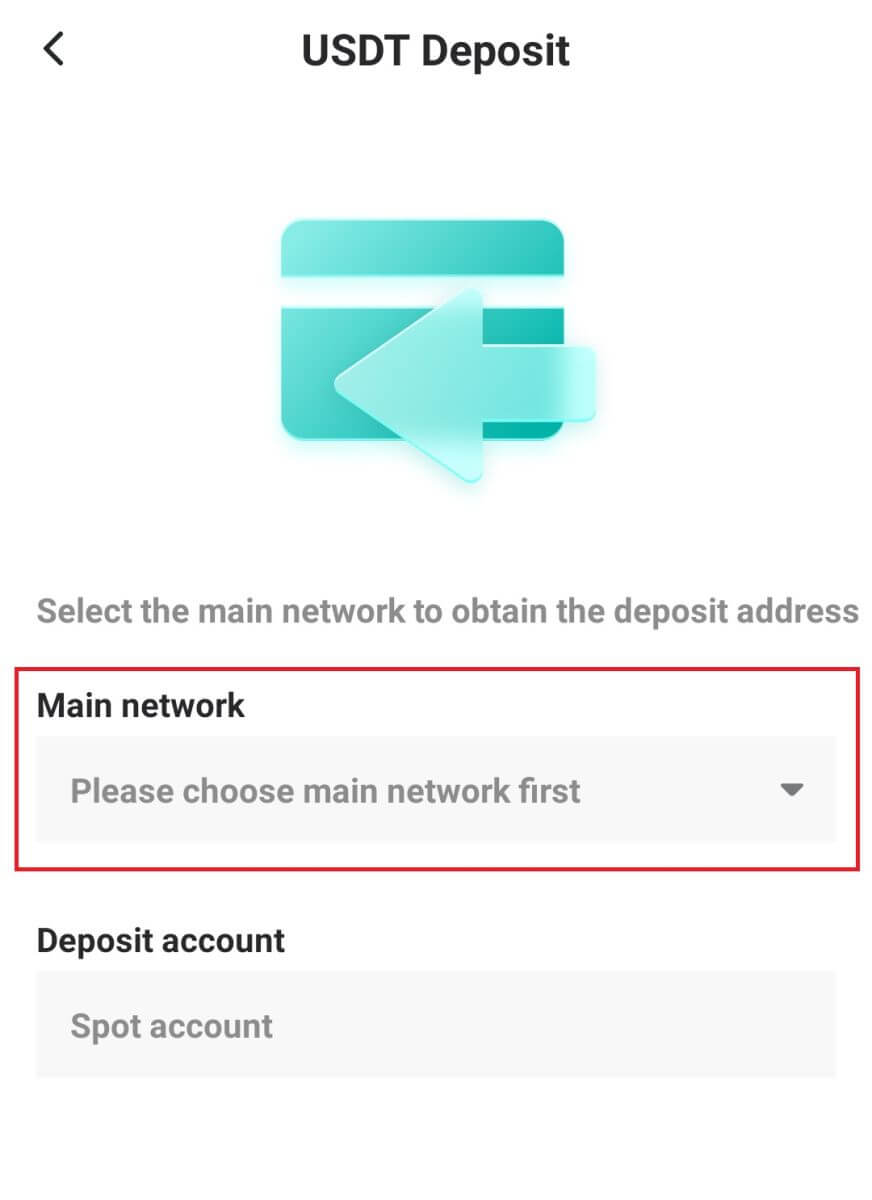
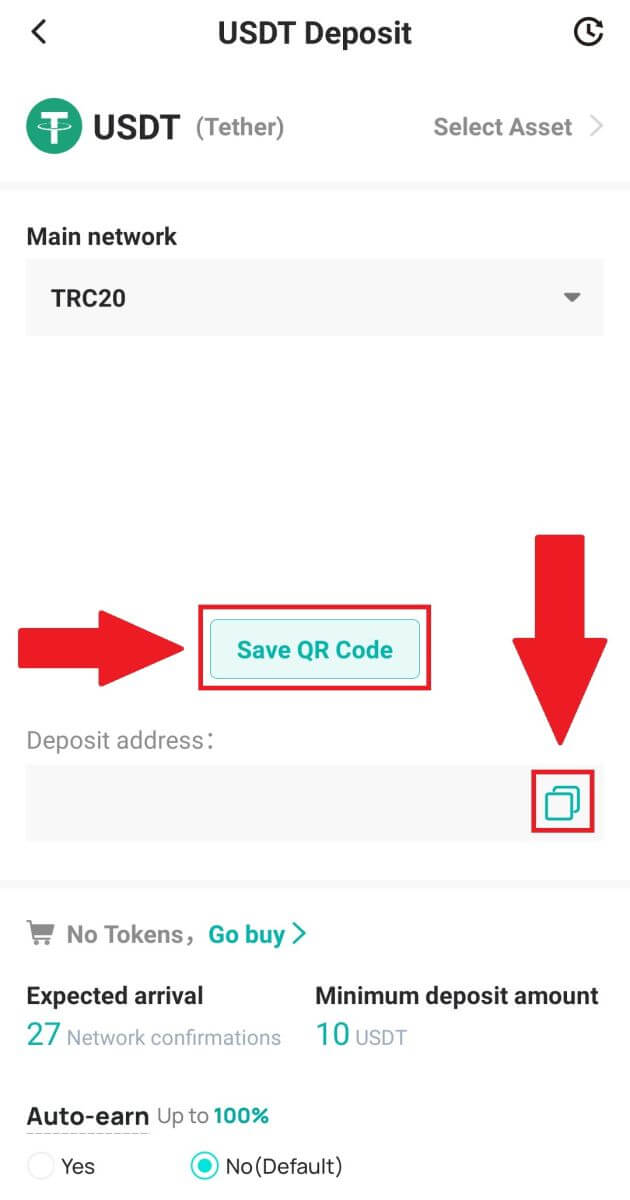
4. Prilepite naslov za polog v platformo ali denarnico, iz katere dvigujete, da jih prenesete v svojo denarnico DigiFinex.
Kako trgovati s kripto pri DigiFinex
Trgovanje na mestu DigiFinex (splet)
Promptno trgovanje je preprosta transakcija med kupcem in prodajalcem za trgovanje po trenutnem tržnem tečaju, znanem kot promptna cena. Trgovanje se izvede takoj, ko je naročilo izpolnjeno.
Uporabniki lahko vnaprej pripravijo promptne posle, da se sprožijo, ko je dosežena določena (boljša) promptna cena, znana kot omejeno naročilo. Na DigiFinexu lahko sklepate promptne posle prek vmesnika naše trgovalne strani.
1. Obiščite našo spletno stran DigiFinex in kliknite [ Prijava ] v zgornjem desnem kotu strani, da se prijavite v svoj račun DigiFinex. 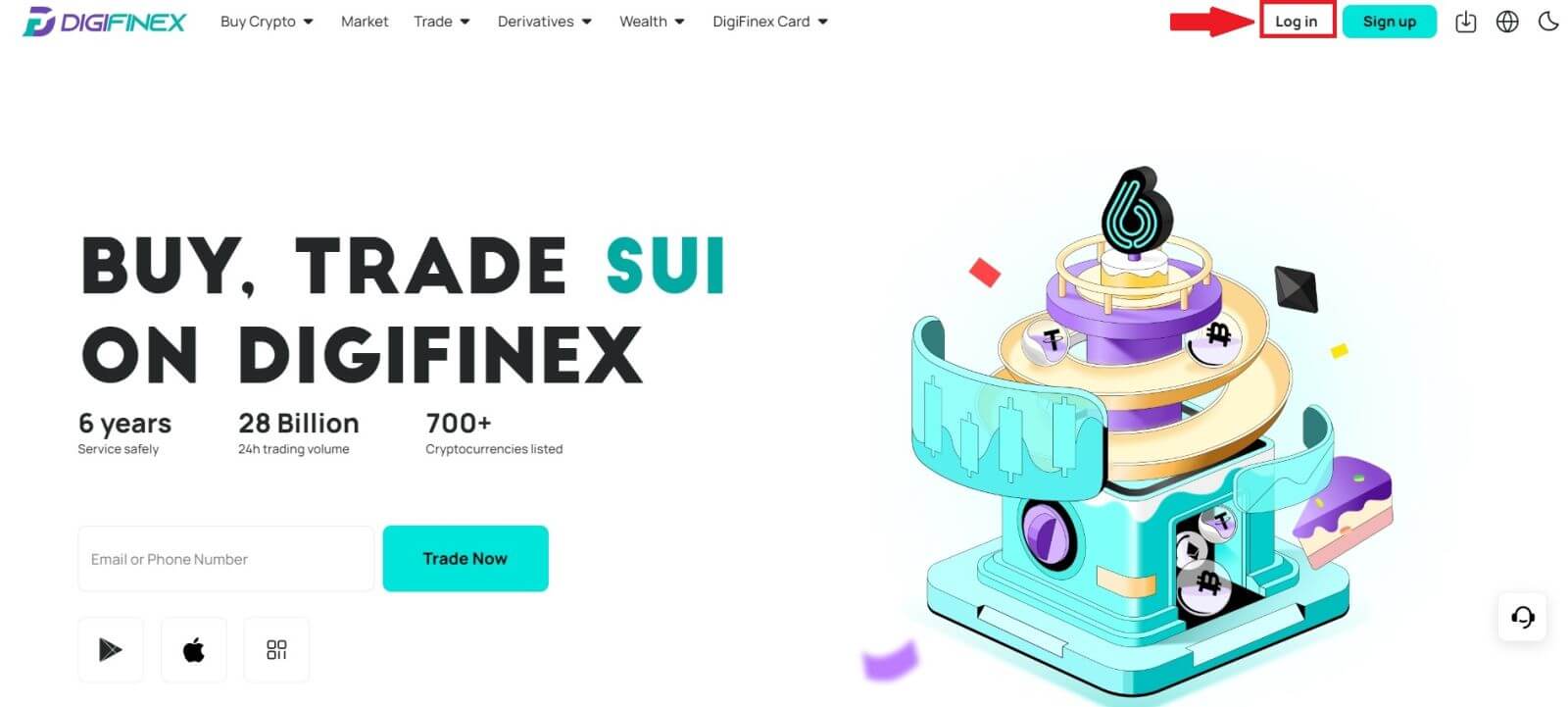
2. Dotaknite se [Spot] v [Trade] . 3. Zdaj se boste znašli na vmesniku trgovalne strani. 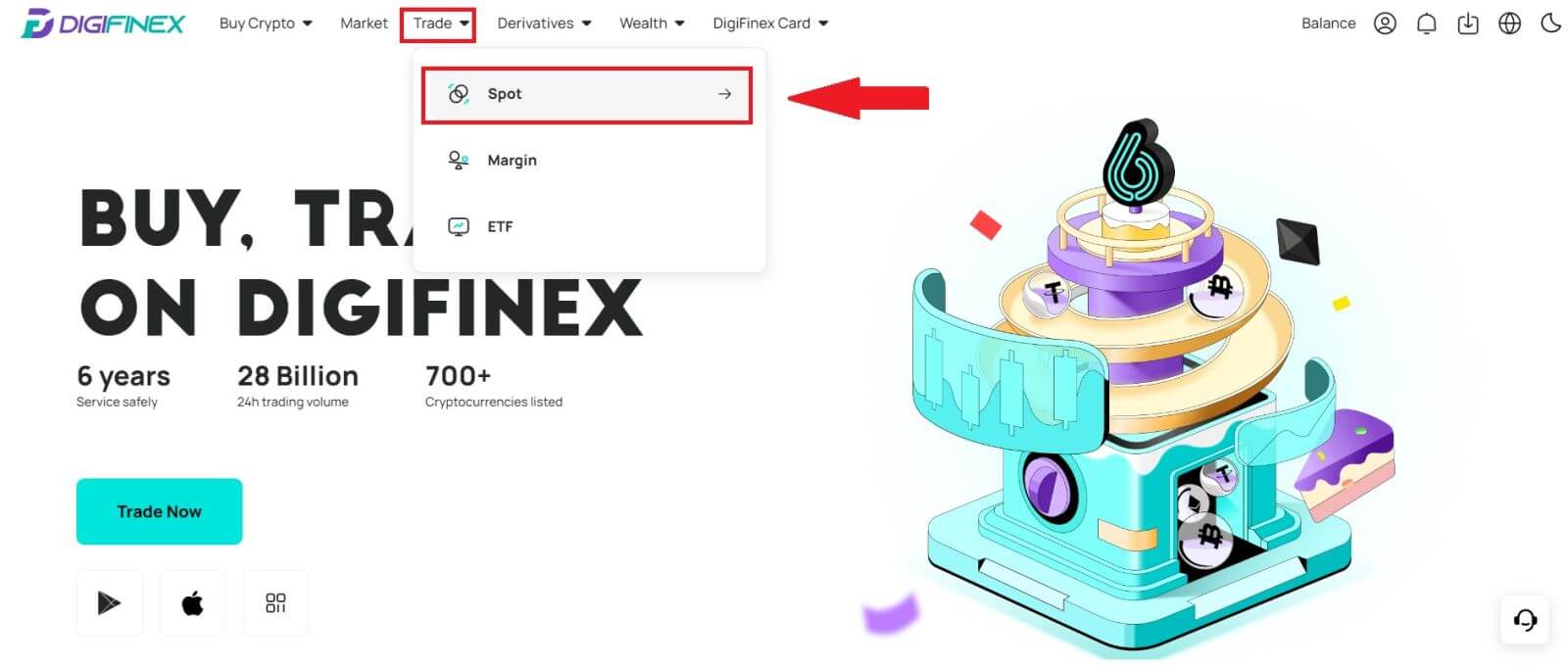
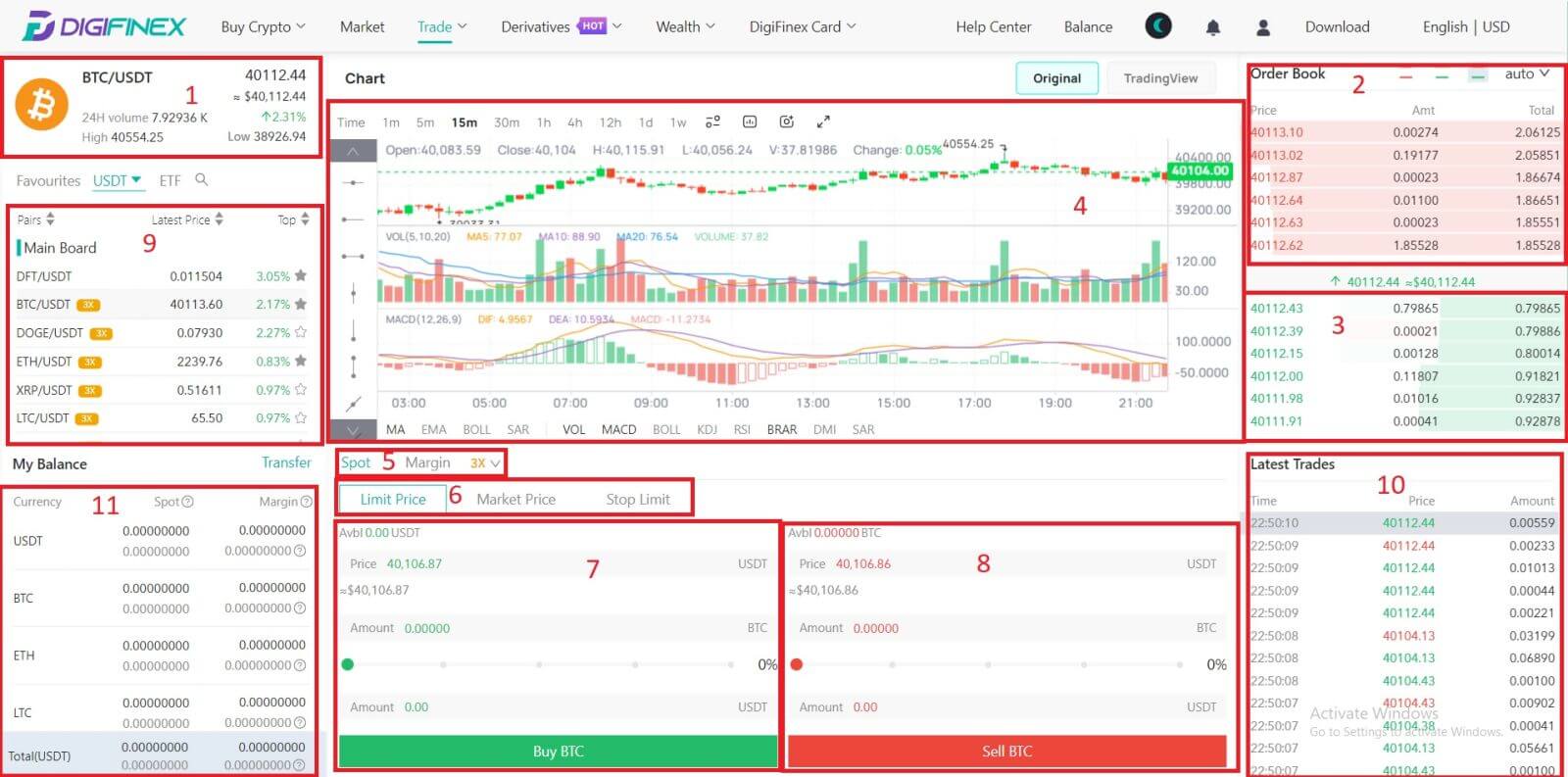
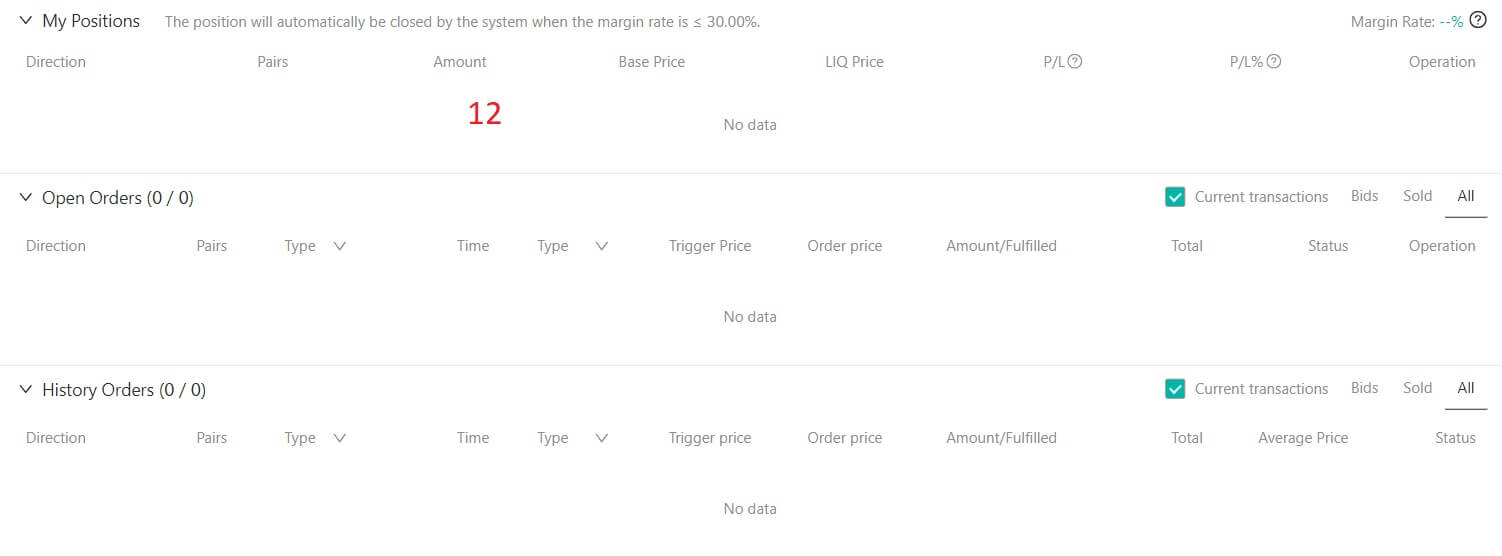
- Tržna cena Obseg trgovanja trgovalnega para v 24 urah.
- Vprašanja (prodajna naročila) knjiga.
- Knjiga ponudb (nakupnih naročil).
- Grafikon svečnikov in tehnični indikatorji.
- Vrsta trgovanja: promptno / marža / 3X.
- Vrsta naročila: Limit / Market / Stop-limit.
- Kupite kriptovaluto.
- Prodaja kriptovalute.
- Tržni in trgovalni pari.
- Tržite zadnjo zaključeno transakcijo.
- Moje stanje
- Vaše omejeno naročilo / stop-limit naročilo / zgodovina naročil
4. Prenesite sredstva na promptni račun
Kliknite [Prenos] v Mojem stanju. 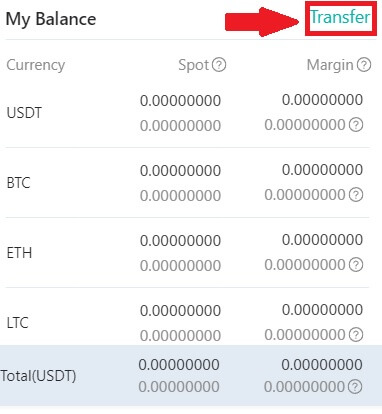
Izberite svojo valuto in vnesite znesek ter kliknite [Prenos] .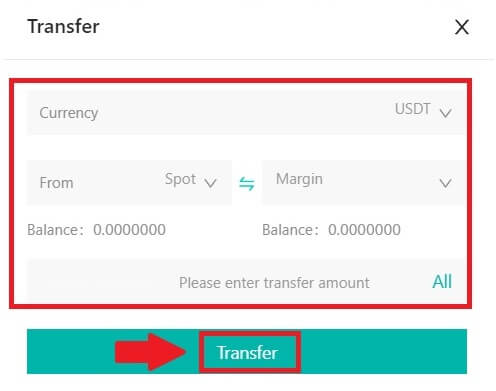
5. Kupite Crypto.
Privzeta vrsta naročila je omejeno naročilo , ki vam omogoča, da določite določeno ceno za nakup ali prodajo kripto. Če pa želite svojo trgovino izvršiti takoj po trenutni tržni ceni, lahko preklopite na naročilo [Tržna cena] . To vam omogoča takojšnje trgovanje po prevladujočem tržnem tečaju.
Če je na primer trenutna tržna cena BTC/USDT 61.000 $, vendar želite kupiti 0,1 BTC po določeni ceni, recimo 60.000 $, lahko oddate naročilo [Limit Price] .
Ko bo tržna cena dosegla vaš določen znesek 60.000 USD, bo vaše naročilo izvršeno in na vaš promptni račun boste našli 0,1 BTC (brez provizije). 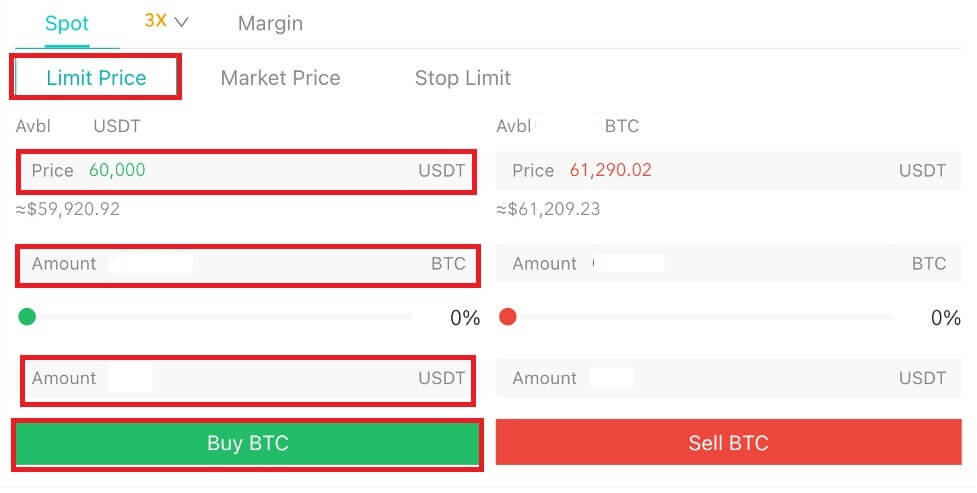
6. Prodajte kripto.
Če želite takoj prodati svoj BTC, razmislite o prehodu na naročilo [Market Price] . Vnesite prodajno količino kot 0,1, da takoj zaključite transakcijo.
Na primer, če je trenutna tržna cena BTC 63.000 USDT, bo izvedba naročila [Market Price] povzročila takojšnje knjiženje 6.300 USDT (brez provizije) na vaš račun Spot.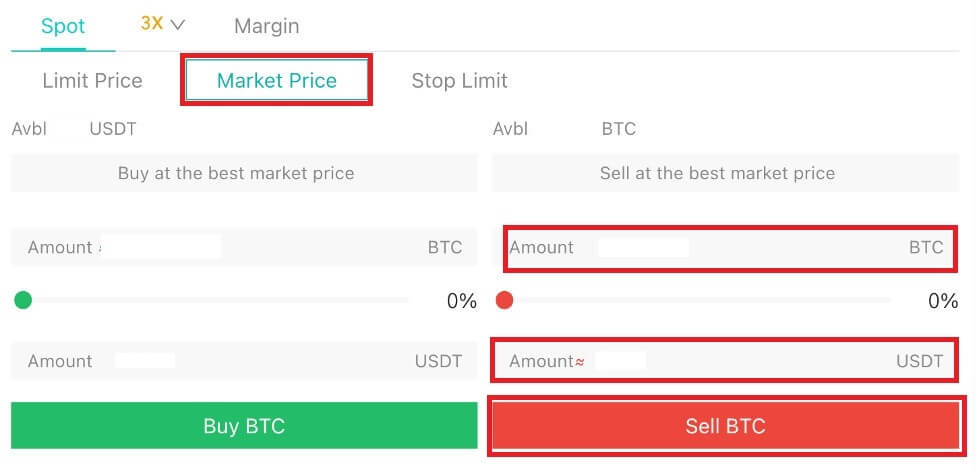
Trade Spot na DigiFinex (aplikacija)
Tukaj je opisano, kako začeti trgovati promptno v aplikaciji DigiFinex:
1. V aplikaciji DigiFinex tapnite [Trgovanje] na dnu, da se pomaknete na vmesnik za promptno trgovanje.
2. Tukaj je vmesnik trgovalne strani. 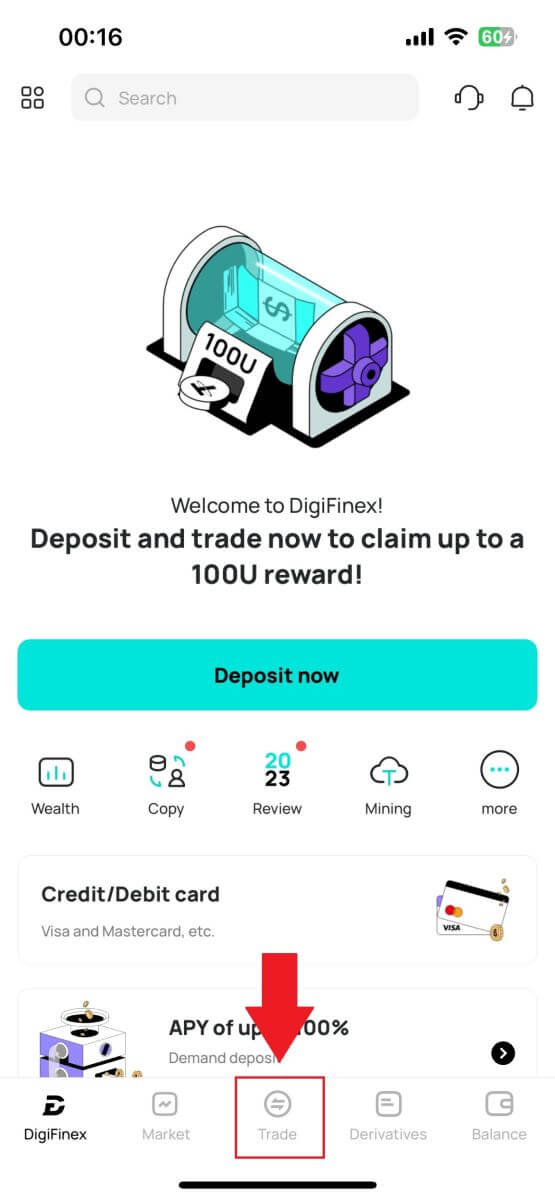
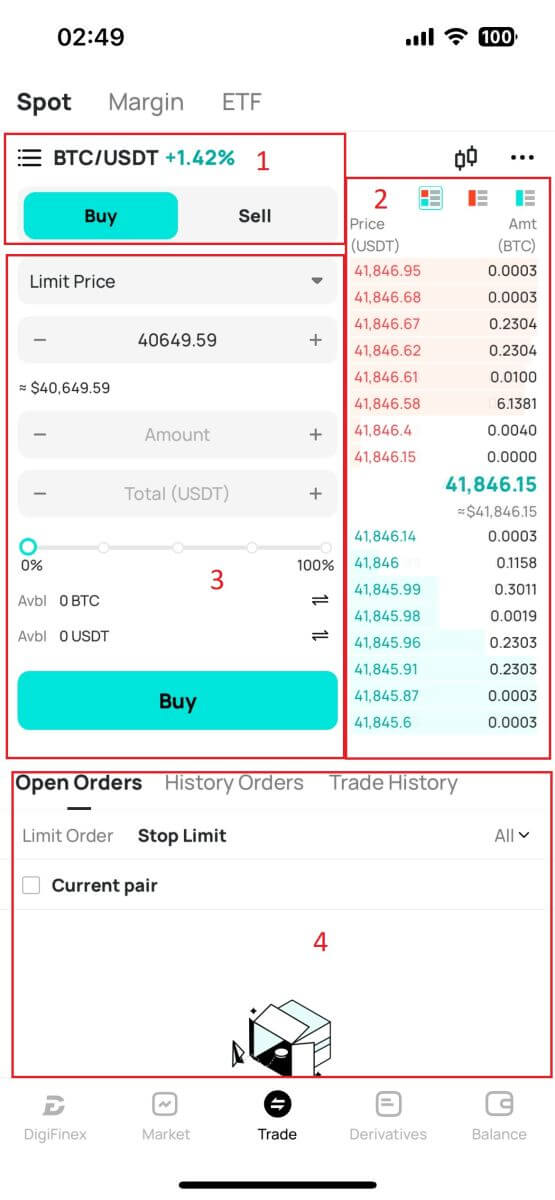
- Tržni in trgovalni pari.
- Knjiga naročil za prodajo/nakup.
- Nakup/Prodaja kriptovalute.
- Odprta naročila.
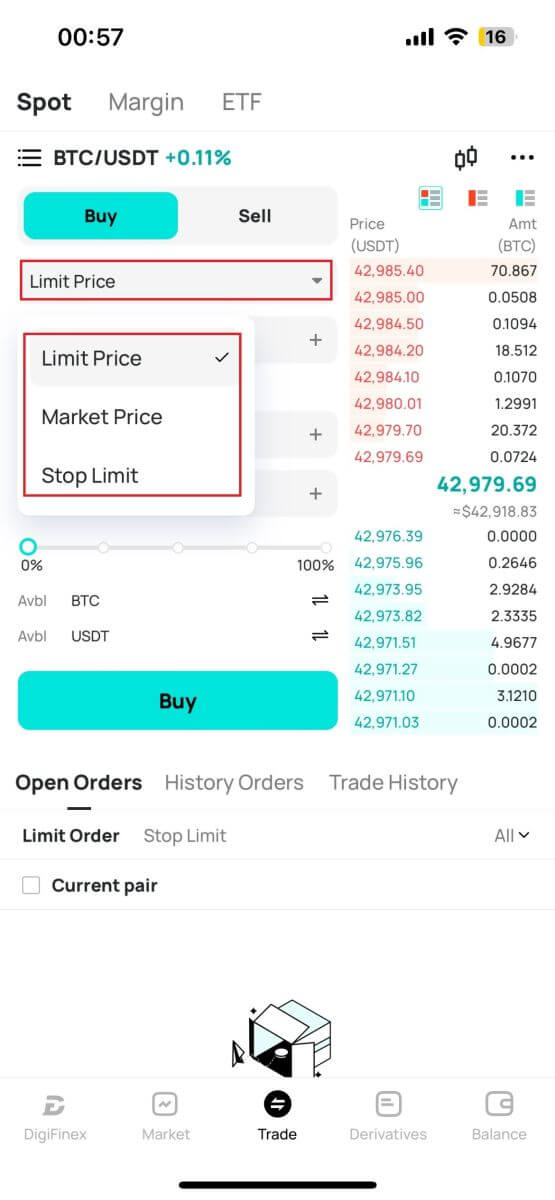
4. Vnesite ceno in znesek.
Za potrditev naročila kliknite »Kupi/prodaj« .
Namigi: Naročilo z omejeno ceno ne bo takoj uspešno. To postane samo čakajoče naročilo in bo uspešno, ko tržna cena niha do te vrednosti.
Trenutno stanje lahko vidite v možnosti Odpri naročilo in ga prekličete pred uspehom.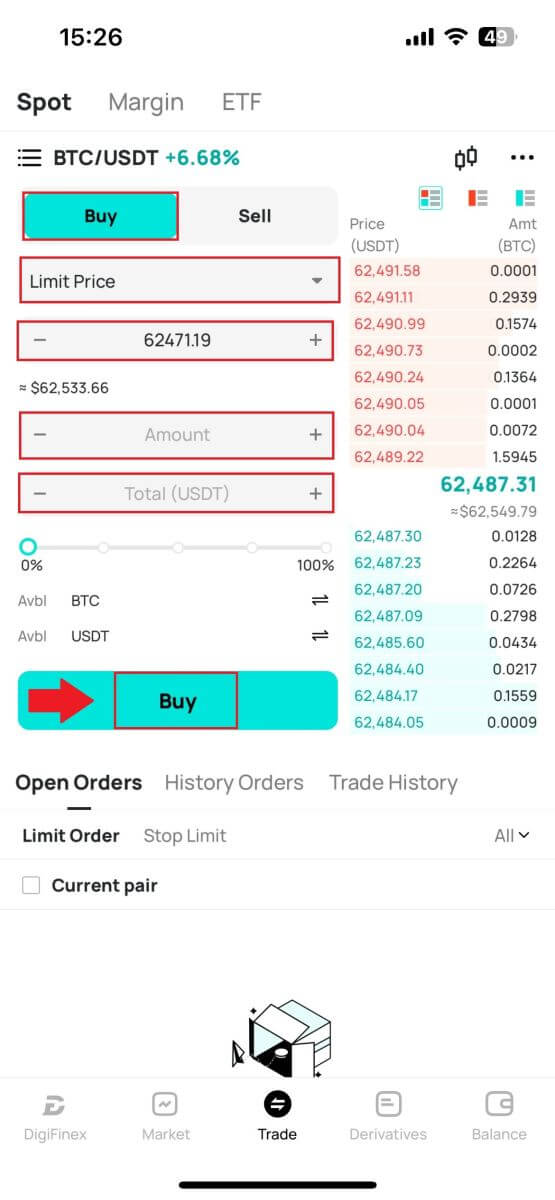
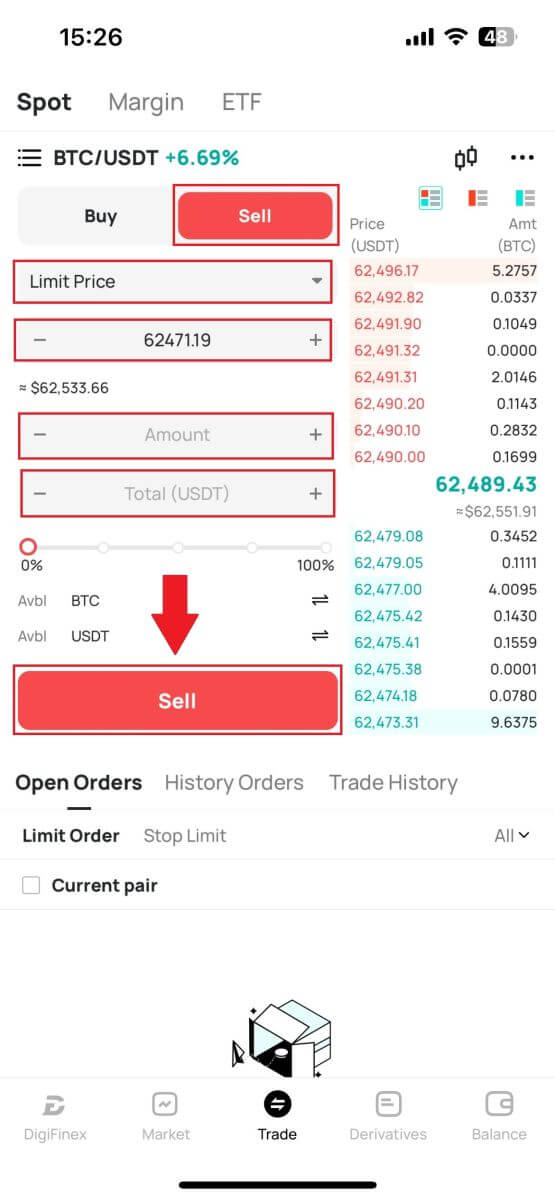
Kaj je funkcija Stop Limit in kako jo uporabljati
Stop-limit naročilo je posebna vrsta omejenega naročila, ki se uporablja pri trgovanju s finančnimi sredstvi. Vključuje nastavitev končne in mejne cene. Ko je stop cena dosežena, se naročilo aktivira in na trg se postavi omejeno naročilo. Naknadno, ko trg doseže določeno mejno ceno, se naročilo izvrši.
Takole deluje:
- Stop cena: To je cena, pri kateri se sproži naročilo stop-limit. Ko cena sredstva doseže to zaustavitveno ceno, postane naročilo aktivno, omejeno naročilo pa se doda v knjigo naročil.
- Mejna cena: Mejna cena je določena cena ali potencialno boljša cena, pri kateri naj bi se naročilo stop-limit izvršilo.
Priporočljivo je, da stop ceno nastavite nekoliko višje od mejne cene za prodajna naročila. Ta razlika v ceni zagotavlja varnostno rezervo med aktivacijo naročila in njegovo izpolnitvijo. Nasprotno pa pri nakupnih naročilih nastavitev zaustavitvene cene nekoliko nižje od mejne cene pomaga zmanjšati tveganje, da naročilo ne bo izvršeno.
Pomembno je vedeti, da ko tržna cena doseže mejno ceno, se naročilo izvede kot omejeno naročilo. Ustrezna nastavitev stop in limit cen je ključna; če je meja stop-loss previsoka ali meja take-profit prenizka, naročilo morda ne bo izpolnjeno, ker tržna cena morda ne bo dosegla določene meje.
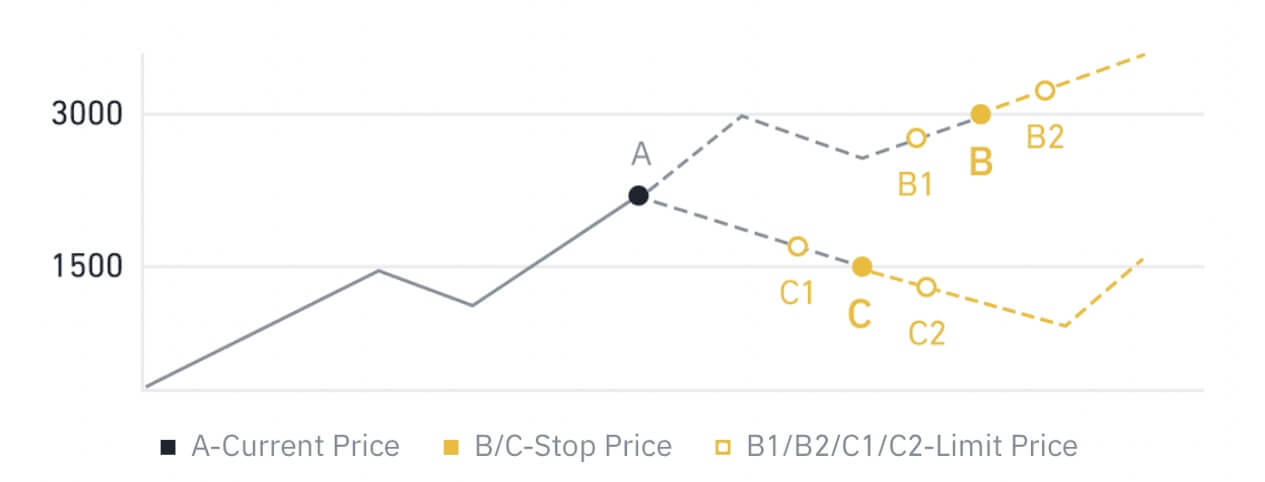
Trenutna cena je 2.400 (A). Končno ceno lahko nastavite nad trenutno ceno, na primer 3.000 (B), ali pod trenutno ceno, na primer 1.500 (C). Ko se cena dvigne na 3.000 (B) ali pade na 1.500 (C), se sproži naročilo stop-limit in omejeno naročilo se samodejno doda v knjigo naročil.
Mejno ceno lahko nastavite nad ali pod stop ceno za nakupna in prodajna naročila. Na primer, zaustavitveno ceno B lahko postavite skupaj z nižjo mejno ceno B1 ali višjo mejno ceno B2.
Omejeno naročilo je neveljavno, preden se sproži končna cena, vključno s tem, ko je mejna cena dosežena pred končno ceno.
Ko je dosežena končna cena, pomeni samo, da je omejeno naročilo aktivirano in bo predloženo v knjigo naročil, namesto da se omejeno naročilo izpolni takoj. Omejeno naročilo bo izvedeno po lastnih pravilih.
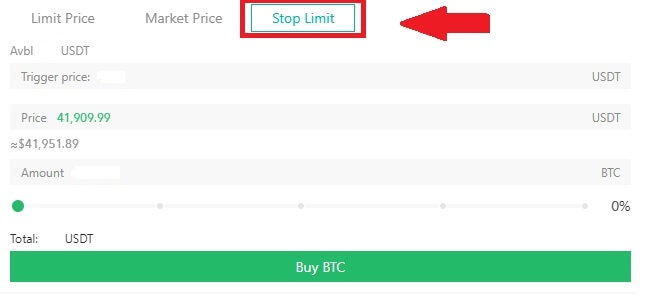
Kako si ogledam svojo dejavnost promptnega trgovanja
Svoje dejavnosti promptnega trgovanja si lahko ogledate na plošči Naročila in pozicije na dnu vmesnika za trgovanje. Preprosto preklapljajte med zavihki, da preverite stanje svojega odprtega naročila in predhodno izvršenih naročil.
1. Odprite naročila
Pod zavihkom [Odprta naročila] si lahko ogledate podrobnosti svojih odprtih naročil, vključno z:
- Trgovalni par.
- Datum naročila.
- Vrsta naročila.
- Stran.
- Cena naročila.
- Količina naročila.
- Znesek naročila.
- Napolnjen %.
- Sprožilni pogoji.
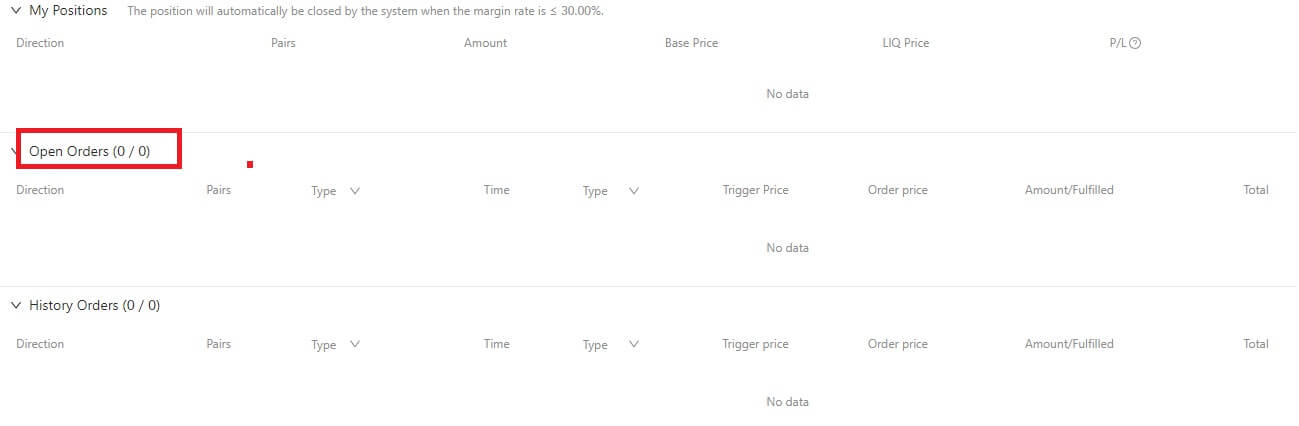
2. Zgodovina naročil
Zgodovina naročil prikazuje evidenco vaših izpolnjenih in neizpolnjenih naročil v določenem obdobju. Ogledate si lahko podrobnosti naročila, vključno z:
- Trgovalni par.
- Datum naročila.
- Vrsta naročila.
- Stran.
- Povprečna napolnjena cena.
- Cena naročila.
- Izvedeno.
- Količina naročila.
- Znesek naročila.
- Skupni znesek.
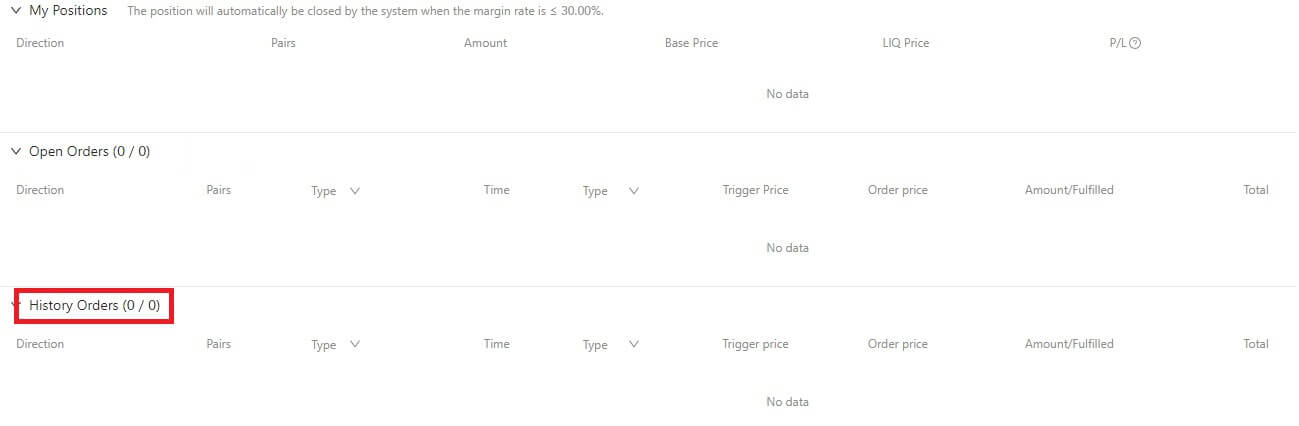
Kako se umakniti iz DigiFinex
Prodajte kripto na DigiFinex P2P
Preden se uporabniki vključijo v trgovanje OTC in prodajo svojo valuto, morajo sprožiti prenos sredstev s svojega računa za promptno trgovanje na račun OTC.
1. Zaženite prenos
Pomaknite se do razdelka [Stanje] in podrsajte levo za dostop do strani OTC.
Kliknite na [Prenos v]
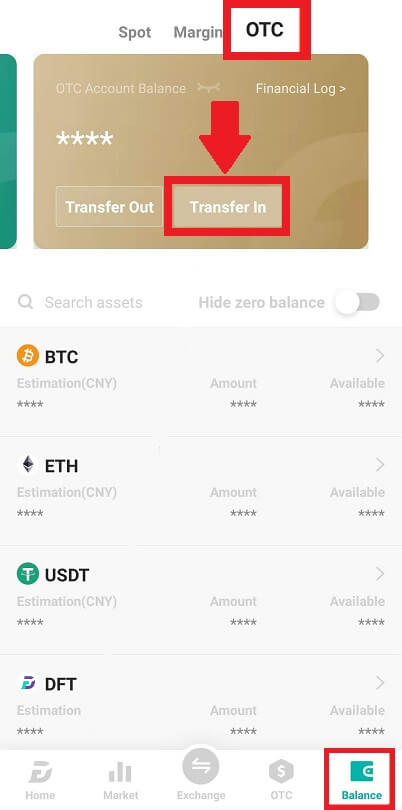
2. Prenos valut
Izberite valuto za prenos s Spot računa na OTC račun.
Vnesite znesek nakazila.
Kliknite [Pošlji kodo] in dokončajte drsnik uganke ter prejmite kodo za preverjanje po e-pošti ali telefonu.
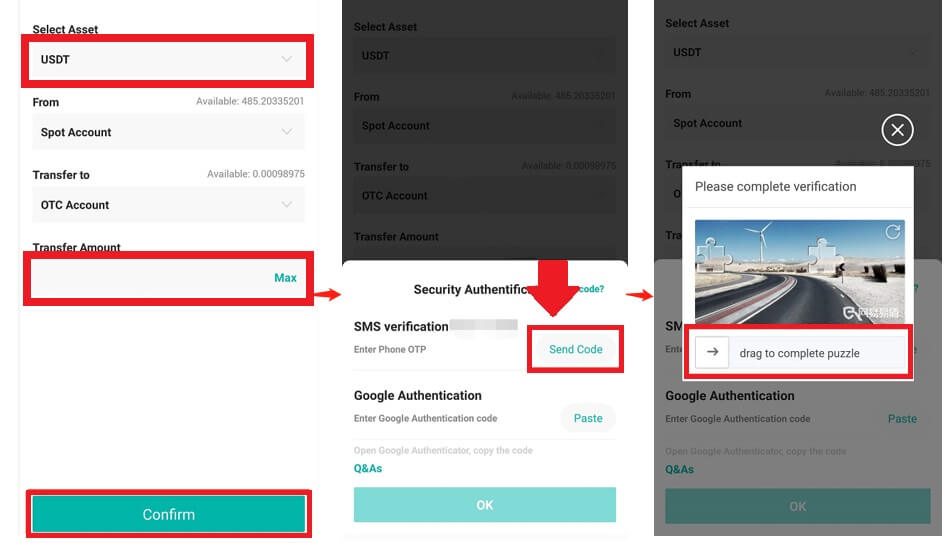
3. Preverjanje in potrditev
V pojavnem oknu vnesite [OTP] in [ kodo Google Authenticator] .

4. Postopki trgovanja OTC
4.1: Dostop do vmesnika OTC
Odprite aplikacijo DigiFinex APP in poiščite vmesnik »OTC«.
Tapnite možnost zgoraj levo in izberite par kriptovalute in fiat denarja za trgovanje.

4.2: Oddajte prodajno naročilo
Izberite zavihek [Prodaja] .
Kliknite gumb [Prodaj] .
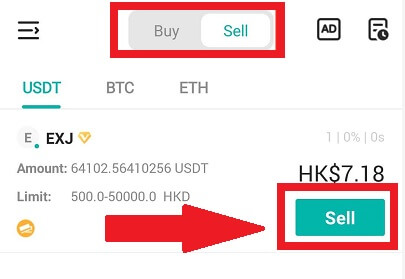
4.3: Vnesite znesek in potrdite
Vnesite znesek; sistem bo samodejno izračunal fiat denar.
Za oddajo naročila kliknite [Potrdi] .
Opomba: znesek transakcije mora biti ≥ najmanjše "omejitve naročila", ki jo zagotavlja podjetje; v nasprotnem primeru bo sistem izdal opozorilo za prenos sredstev.
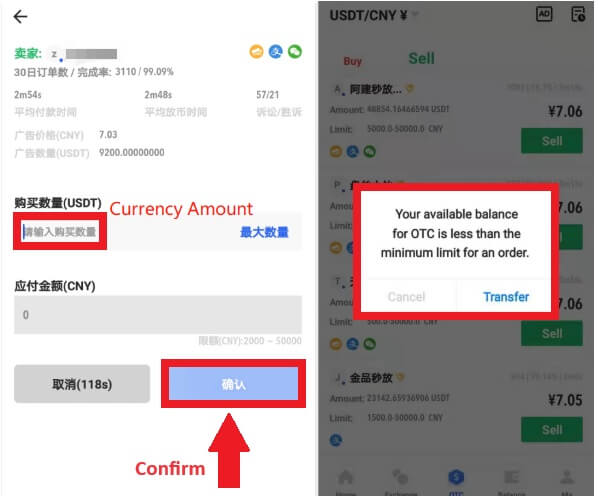
4.4: Čakanje na plačilo kupca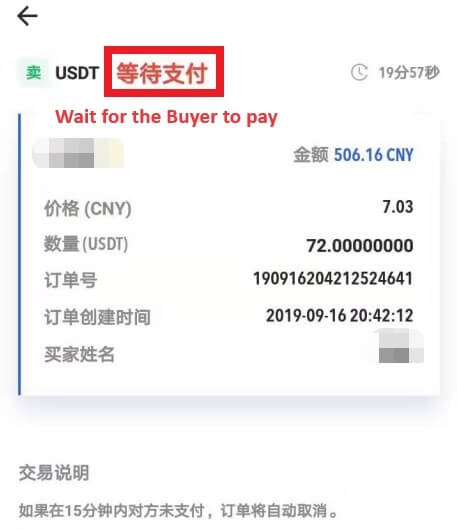
4.5: Potrdite in sprostite valuto
Ko kupec plača račun, se vmesnik samodejno preklopi na drugo stran.
Prejem potrdite s svojim načinom plačila.
Kliknite "potrdi", da sprostite valuto.
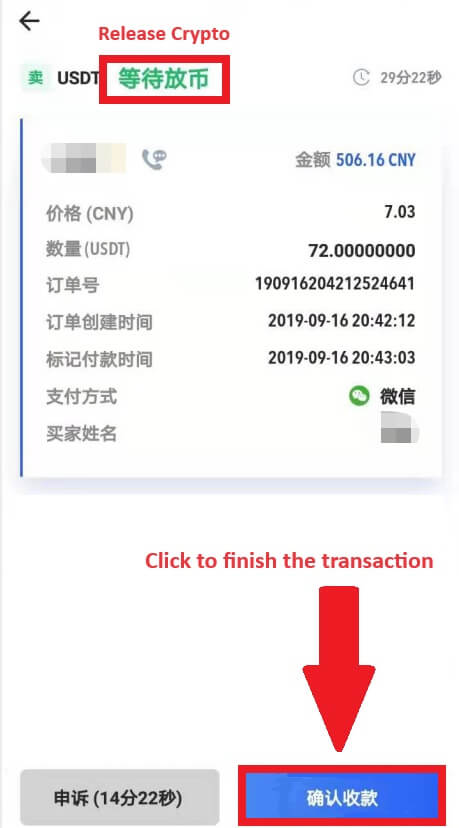
4.6: Končna potrditev
V novem vmesniku znova kliknite [Potrdi] .
Vnesite kodo 2FA in kliknite [Potrdi] .
OTC trgovanje je uspešno!
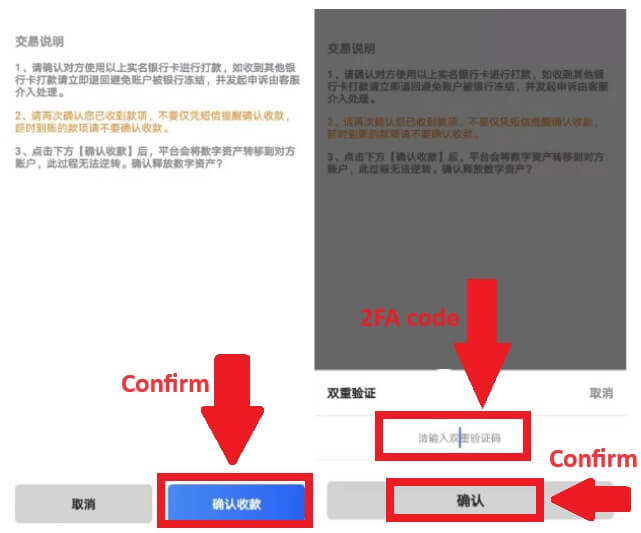
Umik Crypto iz DigiFinex
Umik Crypto iz DigiFinex (splet)
Uporabimo USDT za ponazoritev, kako prenesti kripto iz svojega računa DigiFinex na zunanjo platformo ali denarnico.
1. Prijavite se v svoj račun DigiFinex in kliknite [Stanje] - [Dvigni].
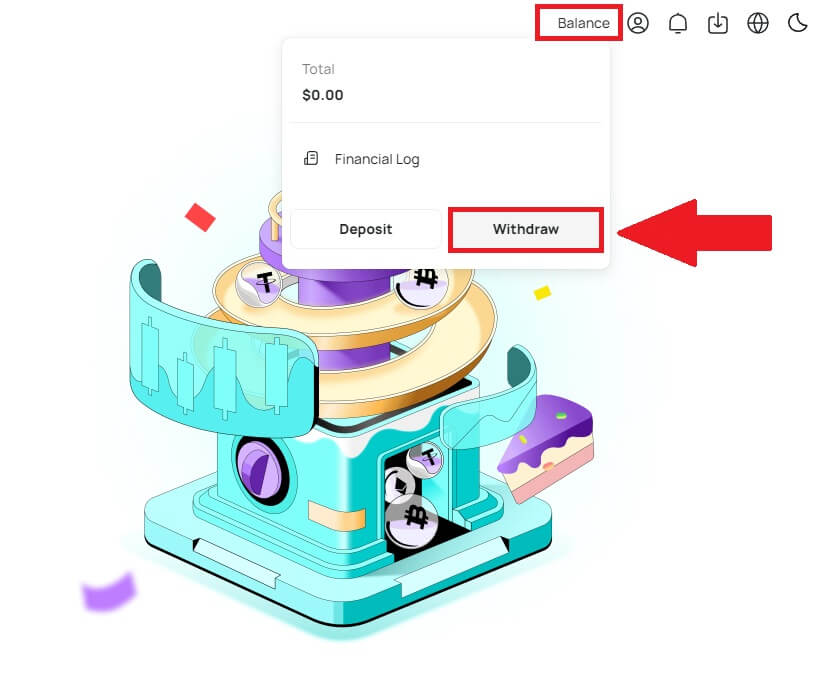
2. Sledite korakom v navodilih za dokončanje postopka dviga.
V polje [Išči valuto] vnesite ime kriptovalute, ki jo želite dvigniti .
Izberite glavno omrežje, v katerem deluje kriptovaluta.
Dodajte podatke o naslovu za dvig, vključno z naslovom in opombo (uporabniško ime za ta naslov).
Vnesite znesek, ki ga želite dvigniti.
Pritisnite [Pošlji] za nadaljevanje postopka dviga.
Opomba:
*USDT-TRC20 se mora ujemati z naslovom USDT-TRC20 (običajno se začne z znaki).
Najmanjši znesek dviga je 10 USDT.
Prosimo, ne dvigujte neposredno na naslov za množično financiranje ali ICO! Žetonov, ki niso bili uradno izdani, ne bomo obdelovali.
Služba za pomoč strankam ne bo nikoli zahtevala vašega gesla in šestmestne Googlove kode za preverjanje pristnosti. Nikoli ne povejte nikomur, da preprečite izgubo sredstev.
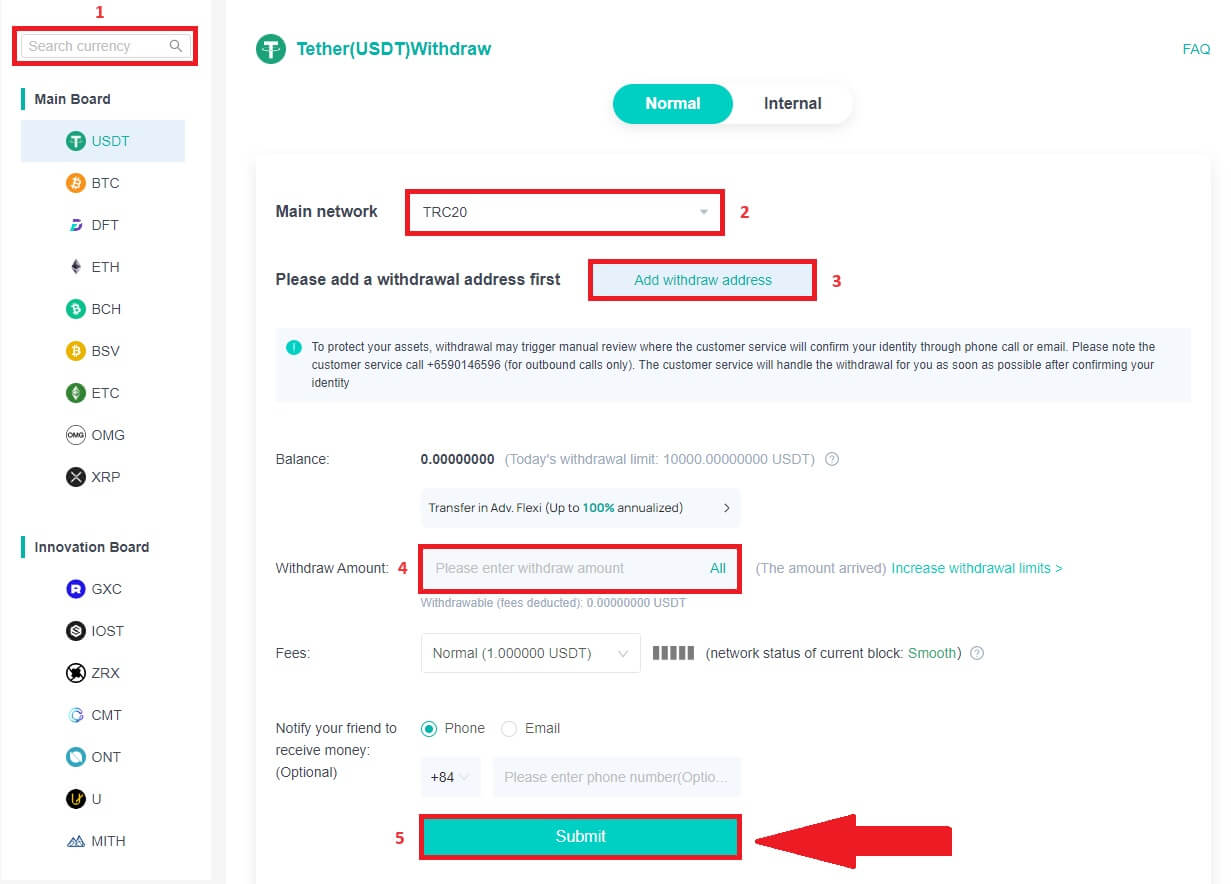
3. Vnesite kodo 2FA, da končate postopek dviga.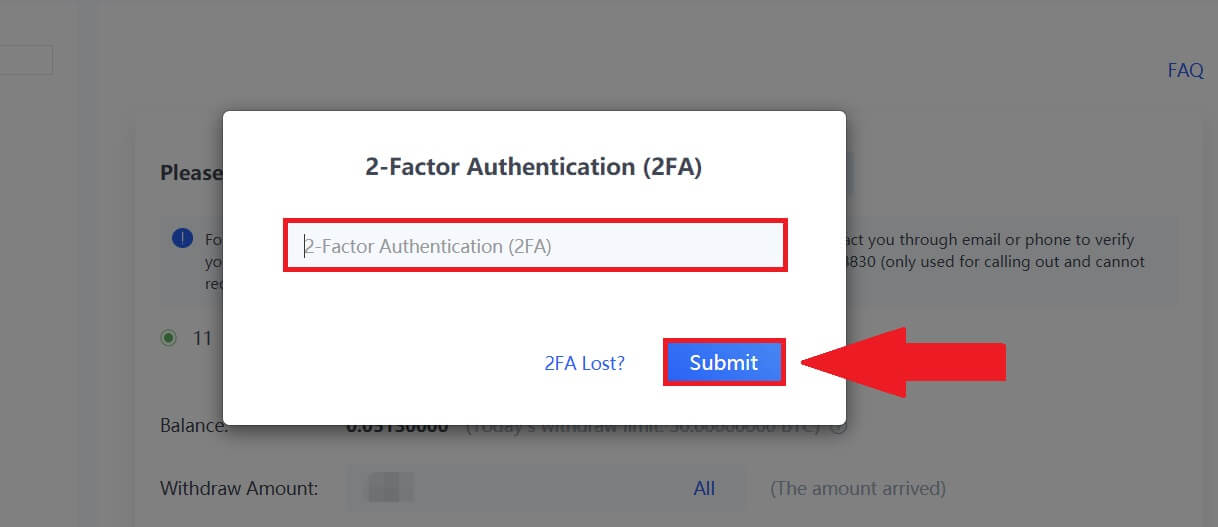
Umik Crypto iz DigiFinex (aplikacija)
1. Sledite korakom v navodilih za dokončanje postopka dviga.
Odprite aplikacijo DigiFinex in tapnite [Balance] - [Withdraw].
V polje [Išči valuto] vnesite ime kriptovalute, ki jo želite dvigniti .
Izberite glavno omrežje, v katerem deluje kriptovaluta.
Dodajte podatke o naslovu za dvig, vključno z naslovom, oznako in opombo (uporabniško ime za ta naslov). Vnesite znesek, ki ga želite dvigniti.
Dotaknite se [Pošlji] .
Opomba:
*USDT-TRC20 se mora ujemati z naslovom USDT-TRC20 (običajno se začne z znaki).
Najmanjši znesek dviga je 10 USDT.
Prosimo, ne dvigujte neposredno na naslov za množično financiranje ali ICO! Žetonov, ki niso bili uradno izdani, ne bomo obdelovali.
Služba za pomoč strankam ne bo nikoli zahtevala vašega gesla in šestmestne Googlove kode za preverjanje pristnosti. Nikoli ne povejte nikomur, da preprečite izgubo sredstev.
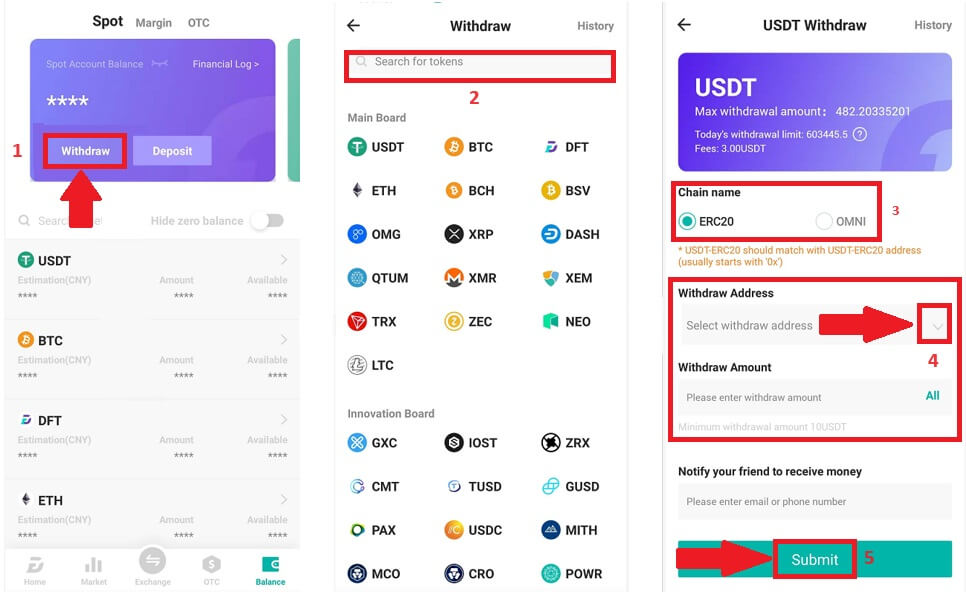
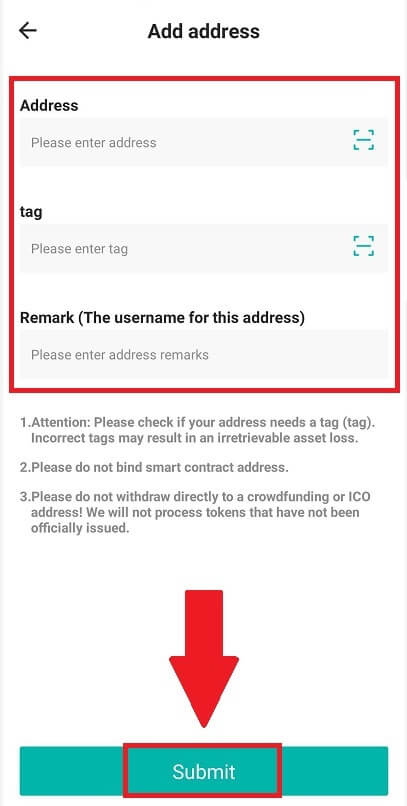
2. Preverite postopek dviga z e-poštno avtentikacijo tako, da se dotaknete [Pošlji kodo] in vnesete Googlovo kodo za avtentikacijo. Nato tapnite [OK], da dokončate dvig. 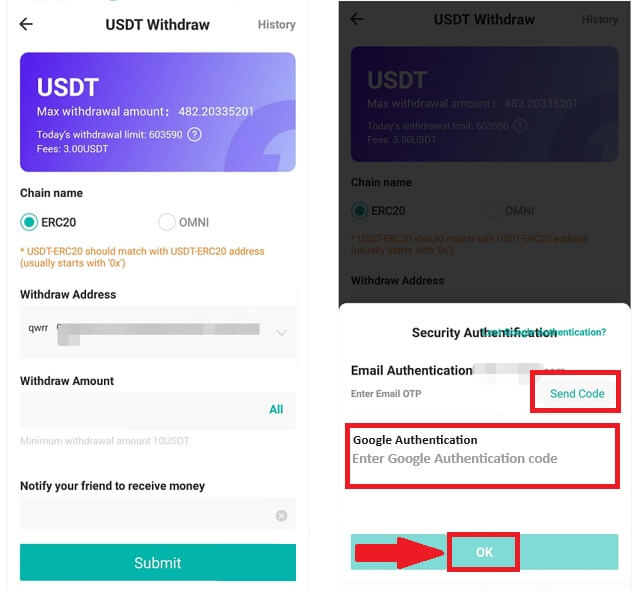
3. Povlecite drsnik, da dokončate sestavljanko in prejmete potrditveno kodo na svoj e-poštni naslov/telefon.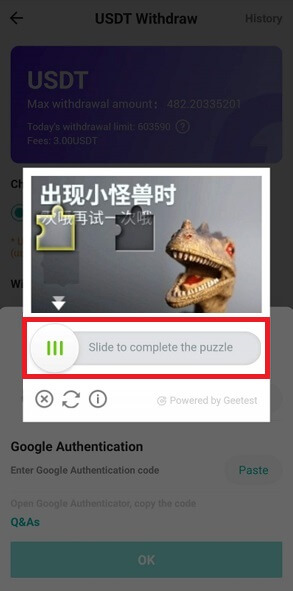
Pogosto zastavljena vprašanja (FAQ)
račun
Zakaj ne morem prejemati e-pošte od DigiFinex
Če ne prejemate e-poštnih sporočil, ki jih pošilja DigiFinex, sledite spodnjim navodilom, da preverite nastavitve e-pošte:
- Ali ste prijavljeni na e-poštni naslov, registriran v vašem računu DigiFinex? Včasih ste morda odjavljeni iz e-pošte v svojih napravah in zato ne vidite e-pošte DigiFinex. Prijavite se in osvežite.
- Ste preverili mapo neželene e-pošte? Če ugotovite, da vaš ponudnik e-poštnih storitev potiska e-poštna sporočila DigiFinex v vašo mapo z vsiljeno pošto, jih lahko označite kot »varne« tako, da e-poštne naslove DigiFinex dodate na seznam dovoljenih. Za nastavitev se lahko obrnete na Kako na seznam dovoljenih e-poštnih sporočil DigiFinex.
- Ali vaš e-poštni odjemalec ali ponudnik storitev deluje normalno? Preverite lahko nastavitve e-poštnega strežnika, da potrdite, da ni nobenega varnostnega konflikta, ki bi ga povzročil požarni zid ali protivirusna programska oprema.
- Je vaš e-poštni predal poln? Če ste dosegli omejitev, ne boste mogli pošiljati ali prejemati e-pošte. Izbrišete lahko nekaj starih e-poštnih sporočil, da sprostite nekaj prostora za več e-poštnih sporočil.
- Če je mogoče, se registrirajte iz običajnih e-poštnih domen, kot so Gmail, Outlook itd.
Zakaj ne morem prejeti SMS potrditvenih kod
DigiFinex nenehno izboljšuje našo pokritost s avtentikacijo SMS za izboljšanje uporabniške izkušnje. Vendar pa nekatere države in območja trenutno niso podprti.
Če ne morete omogočiti avtentikacije SMS, si oglejte naš seznam globalnih pokritosti SMS in preverite, ali je vaše območje pokrito. Če vaše območje ni zajeto na seznamu, uporabite Google Authentication kot primarno dvostopenjsko avtentikacijo.
Če ste omogočili preverjanje pristnosti SMS ali trenutno prebivate v državi ali območju, ki je na našem seznamu globalne pokritosti SMS, vendar še vedno ne morete prejemati kod SMS, naredite naslednje:
- Prepričajte se, da ima vaš mobilni telefon dober omrežni signal.
- Onemogočite protivirusni program in/ali požarni zid in/ali aplikacije za blokiranje klicev na svojem mobilnem telefonu, ki bi lahko blokirale našo številko s kodami SMS.
- Znova zaženite mobilni telefon.
- Namesto tega poskusite z glasovnim preverjanjem.
- Ponastavi preverjanje pristnosti SMS.
Kako izboljšati varnost računa DigiFinex
1. Nastavitve gesla
Nastavite zapleteno in edinstveno geslo. Iz varnostnih razlogov uporabite geslo z vsaj 10 znaki, vključno z vsaj eno veliko in malo črko, eno številko in enim posebnim simbolom. Izogibajte se uporabi očitnih vzorcev ali informacij, ki so zlahka dostopne drugim (npr. vaše ime, e-poštni naslov, datum rojstva, mobilna številka itd.). Formati gesel, ki jih ne priporočamo: lihua, 123456, 123456abc, test123, abc123 Priporočeni formati gesel: Q@ng3532!, iehig4g@#1, QQWwfe@242!
2. Spreminjanje gesel
Priporočamo, da redno spreminjate geslo, da povečate varnost svojega računa. Najbolje je, da geslo zamenjate vsake tri mesece in vsakič uporabite popolnoma drugačno geslo. Za bolj varno in priročno upravljanje gesel vam priporočamo uporabo upravitelja gesel, kot je "1Password" ali "LastPass". Poleg tega vas prosimo, da vaša gesla ostanejo strogo zaupna in jih ne razkrijte drugim. Osebje DigiFinex ne bo nikoli in v nobenem primeru zahtevalo vašega gesla.
3. Dvofaktorska avtentikacija (2FA), ki povezuje Google Authenticator
Google Authenticator je orodje za dinamično geslo, ki ga je lansiral Google. Za skeniranje črtne kode, ki jo je zagotovil DigiFinex, ali vnos ključa morate uporabiti svoj mobilni telefon. Ko je dodana, bo na avtentifikatorju vsakih 30 sekund ustvarjena veljavna 6-mestna koda za preverjanje pristnosti. Po uspešni povezavi morate ob vsaki prijavi v DigiFinex vnesti ali prilepiti 6-mestno avtentikacijsko kodo, prikazano v Google Authenticatorju.
4. Pazite se lažnega predstavljanja
Prosimo, bodite pozorni na e-poštna sporočila z lažnim predstavljanjem, ki se pretvarjajo, da so od DigiFinex, in se vedno prepričajte, da je povezava uradna povezava do spletnega mesta DigiFinex, preden se prijavite v svoj račun DigiFinex. Osebje DigiFinex vas ne bo nikoli vprašalo za vaše geslo, SMS ali kodo za preverjanje elektronske pošte ali kodo Google Authenticator.
Kaj je dvofaktorska avtentikacija?
Dvofaktorska avtentikacija (2FA) je dodatna varnostna plast k preverjanju e-pošte in geslu vašega računa. Ko je 2FA omogočen, boste morali pri izvajanju določenih dejanj na platformi DigiFinex zagotoviti kodo 2FA.
Kako deluje TOTP?
DigiFinex uporablja časovno zasnovano enkratno geslo (TOTP) za dvofaktorsko avtentikacijo, vključuje generiranje začasne, edinstvene enkratne 6-mestne kode*, ki je veljavna samo 30 sekund. To kodo boste morali vnesti za izvajanje dejanj, ki vplivajo na vaša sredstva ali osebne podatke na platformi.
*Upoštevajte, da mora biti koda sestavljena samo iz številk.
Kako nastaviti Google Authenticator
1. Prijavite se na spletno mesto DigiFinex, kliknite ikono [Profil] in izberite [2 Factor Authentication].
2. Skenirajte spodnjo kodo QR, da prenesete in namestite aplikacijo Google Authenticator. Nadaljujte z naslednjim korakom, če ste ga že namestili. Pritisnite [Naprej] . 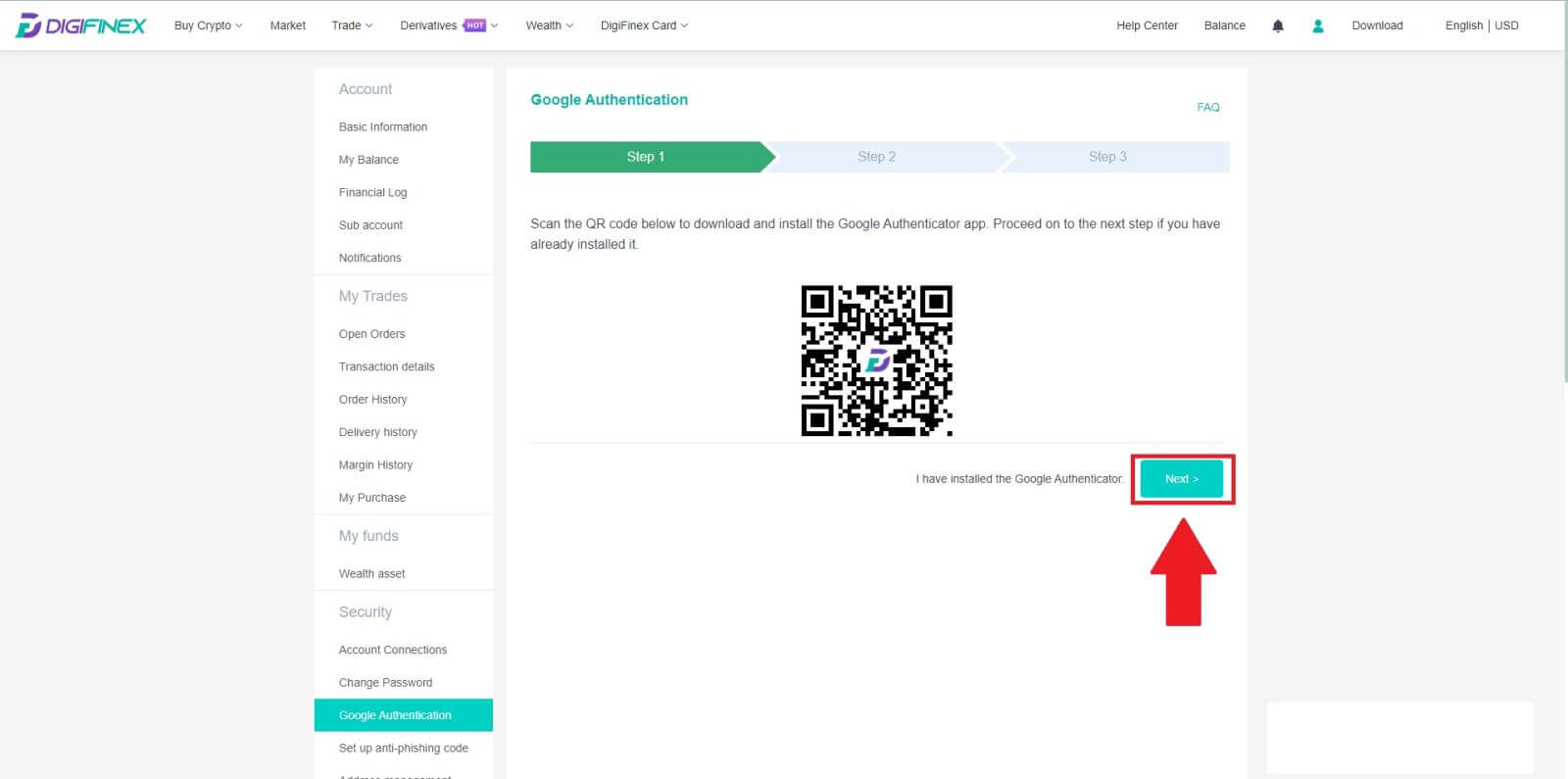
3. Skenirajte kodo QR z avtentifikatorjem, da ustvarite 6-mestno kodo Google Authentication, ki se posodablja vsakih 30 sekund, in pritisnite [Naprej].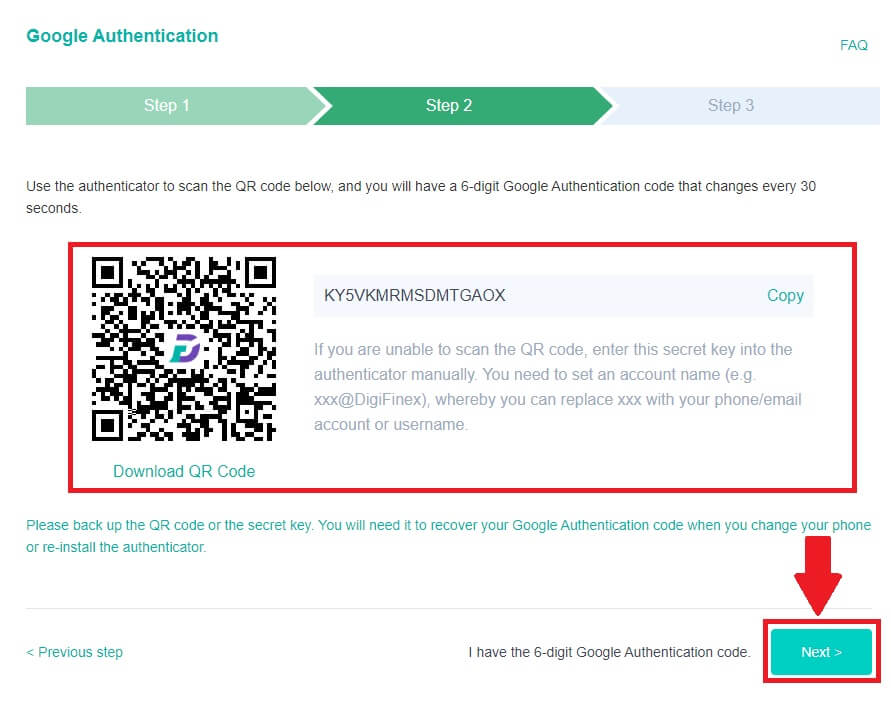
4. Kliknite [Pošlji] in vnesite 6-mestno kodo, ki ste jo prejeli na vaš e-poštni naslov, in kodo Authenticatorja. Za dokončanje postopka kliknite [Aktiviraj] .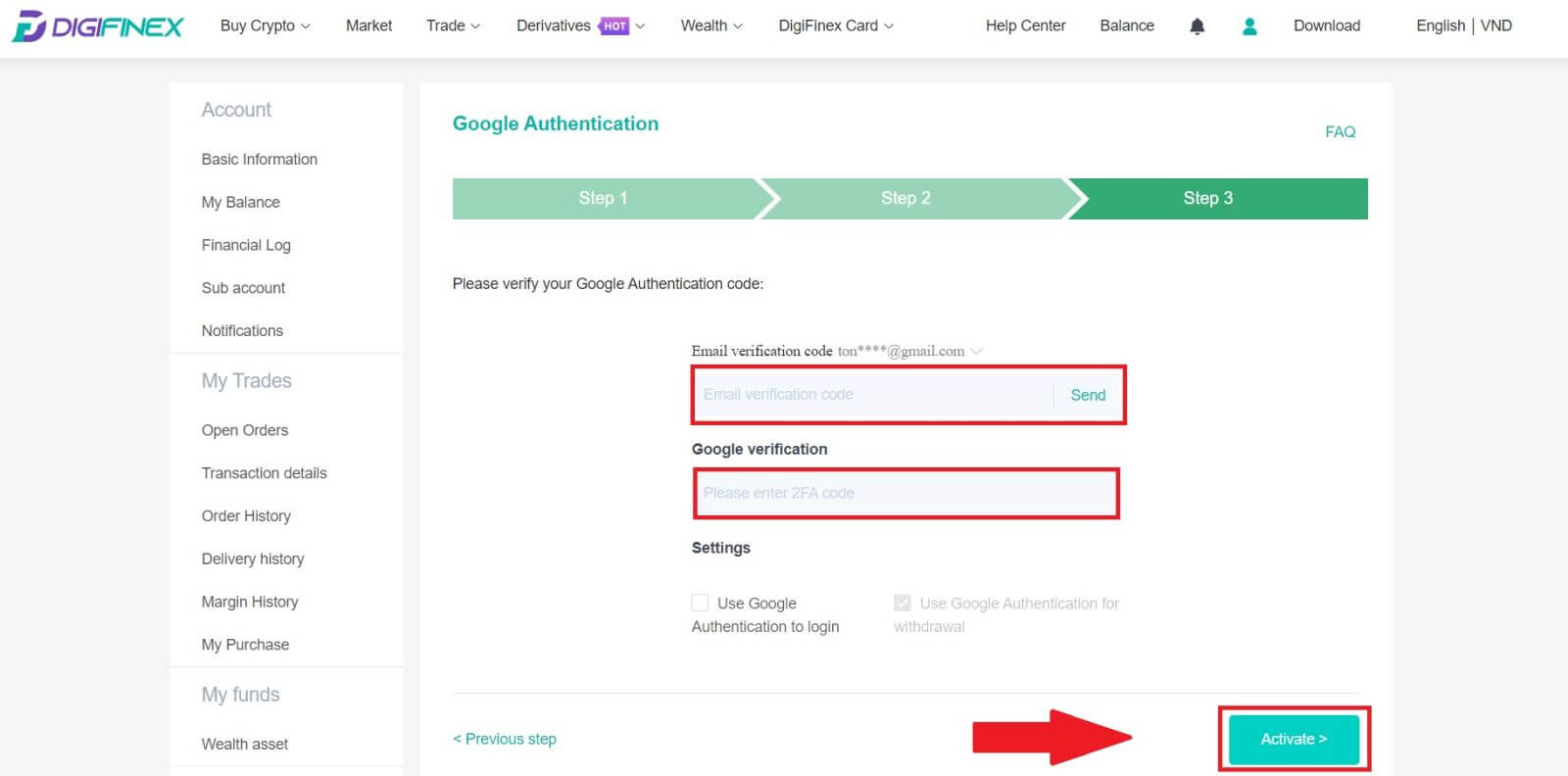
Preverjanje
Kakšne dokumente sprejemate? Ali obstajajo zahteve glede velikosti datoteke?
Sprejeti formati dokumentov vključujejo JPEG in PDF, pri čemer je zahtevana najmanjša velikost datoteke 500 KB. Posnetki zaslona niso primerni. Prosimo, da predložite digitalno kopijo originalnega dokumenta v formatu PDF ali fotografijo fizičnega dokumenta.
Preverjanje identitete za nakup kripto s kreditno/debetno kartico
Da bi zagotovili stabilen in skladen fiat prehod, morajo uporabniki , ki kupujejo kriptovalute s kreditnimi debetnimi karticami, opraviti preverjanje identitete. Uporabniki, ki so že opravili preverjanje identitete za račun DigiFinex, bodo lahko nadaljevali z nakupom kriptovalut brez dodatnih informacij. Uporabniki, od katerih se zahtevajo dodatne informacije, bodo pozvani, ko bodo naslednjič poskušali opraviti kripto nakup s kreditno ali debetno kartico.
Vsaka dokončana stopnja preverjanja identitete bo odobrila povečane omejitve transakcij. Vse transakcijske omejitve so določene na vrednost USDT ne glede na uporabljeno fiat valuto in se bodo zato nekoliko razlikovale v drugih fiat valutah glede na menjalne tečaje.
Kako opraviti različne stopnje KYC?
Lv1. Dokazilo o identiteti
Izberite državo in navedite vrsto osebne izkaznice (osebna izkaznica ali potni list), ki jo nameravate uporabiti. Prepričajte se, da so vsi vogali dokumenta vidni, brez dodatnih predmetov ali grafike. Za nacionalne osebne izkaznice naložite obe strani, za potne liste pa vključite stran s fotografijo/informacijami in stran s podpisom, pri čemer zagotovite, da je podpis viden.
Lv2. Preverjanje živahnosti
Postavite se pred kamero in postopoma obračajte glavo v celotnem krogu za naš postopek preverjanja živahnosti.
Lv3. Dokazilo o naslovu
Za namene preverjanja predložite dokumente kot dokaz vašega naslova. Prepričajte se, da dokument vključuje vaše celotno ime in naslov ter da je bil izdan v zadnjih treh mesecih. Sprejete vrste PoA vključujejo:
- Bančni izpisek/izpis kreditne kartice (ki ga je izdala banka) z datumom izdaje in imenom osebe (dokument ne sme biti starejši od 3 mesecev);
- Račun za plin, elektriko, vodo, vezano na nepremičnino (dokument ne sme biti starejši od 3 mesecev);
- Korespondenca z državnim organom (dokument ne sme biti starejši od 3 mesecev);
- Osebni dokument z imenom in naslovom (MORA se razlikovati od osebnega dokumenta, predloženega kot dokazilo o identiteti).
Depozit
Koliko časa traja, da moja sredstva prispejo? Kakšna je transakcijska provizija?
Po potrditvi vaše zahteve na DigiFinexu traja nekaj časa, da se transakcija potrdi v verigi blokov. Čas potrditve se razlikuje glede na verigo blokov in njen trenutni omrežni promet.
Na primer, če nakazujete USDT, DigiFinex podpira omrežja ERC20, BEP2 in TRC20. Na platformi, s katere dvigujete, lahko izberete želeno omrežje, vnesete znesek za dvig in videli boste ustrezne transakcijske provizije.
Sredstva bodo nakazana na vaš račun DigiFinex kmalu po tem, ko omrežje potrdi transakcijo.
Upoštevajte, da bodo vaša sredstva izgubljena , če ste vnesli napačen naslov za nakazilo ali izbrali nepodprto omrežje . Vedno natančno preverite, preden potrdite transakcijo.
Kako preverim svojo zgodovino transakcij?
Stanje vašega pologa ali dviga lahko preverite v [Stanje] - [Finančni dnevnik] - [Zgodovina transakcij].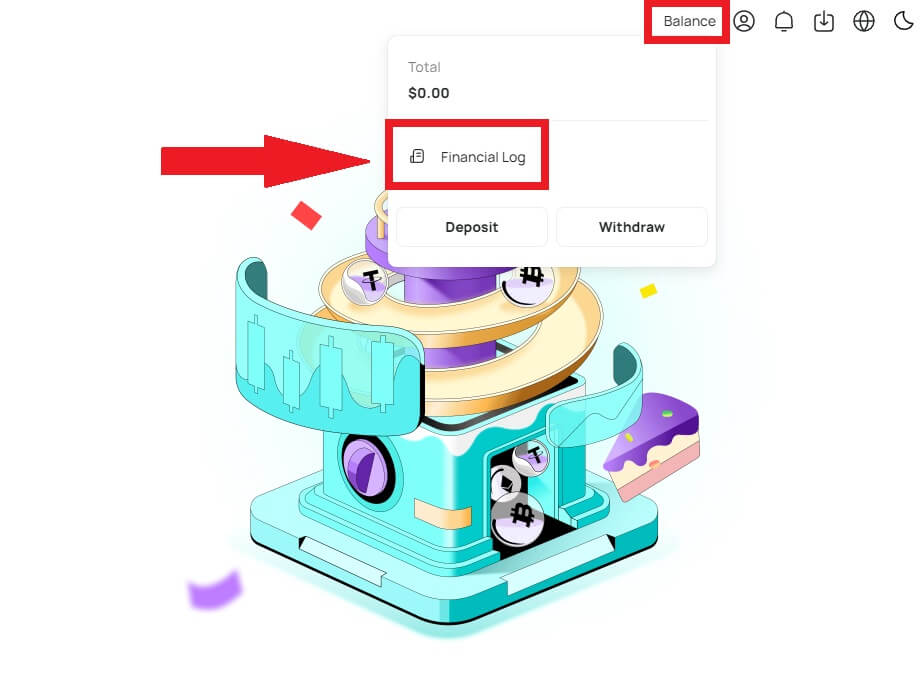
Zakaj moj depozit ni bil knjižen
Prenos sredstev z zunanje platforme na DigiFinex vključuje tri korake:
- Umik iz zunanje platforme
- Potrditev omrežja blockchain
- DigiFinex nakaže sredstva na vaš račun
Dvig sredstva, označen kot »dokončano« ali »uspeh« v platformi, s katere dvigujete svojo kriptovaluto, pomeni, da je bila transakcija uspešno oddana v omrežje blockchain. Vendar pa lahko še vedno traja nekaj časa, da je določena transakcija v celoti potrjena in pripisana platformi, na kateri dvigujete svojo kriptovaluto. Količina zahtevanih "potrditev omrežja" se razlikuje za različne verige blokov.
Na primer:
- Mike želi položiti 2 BTC v svojo denarnico DigiFinex. Prvi korak je ustvariti transakcijo, ki bo prenesla sredstva iz njegove osebne denarnice v DigiFinex.
- Po ustvarjanju transakcije mora Mike počakati na potrditve omrežja. Na svojem računu DigiFinex bo lahko videl čakajoče nakazilo.
- Sredstva začasno ne bodo na voljo, dokler nakazilo ni dokončano (1 potrditev omrežja).
- Če se Mike odloči dvigniti ta sredstva, mora počakati na 2 potrditvi omrežja.
- Če transakcija še ni bila v celoti potrjena s strani omrežnih vozlišč verige blokov ali ni dosegla minimalne količine omrežnih potrditev, ki jo določa naš sistem, potrpežljivo počakajte, da se obdela. Ko je transakcija potrjena, bo DigiFinex knjižil sredstva na vaš račun.
- Če je transakcija potrjena z verigo blokov, vendar ni pripisana vašemu računu DigiFiex, lahko preverite stanje depozita v poizvedbi o stanju depozita. Nato lahko sledite navodilom na strani, da preverite svoj račun ali pošljete povpraševanje glede težave.
Trgovanje
Kaj je omejeno naročilo
Omejeno naročilo je navodilo za nakup ali prodajo sredstva po določeni mejni ceni, ki se ne izvrši takoj kot tržno naročilo. Namesto tega se omejeno naročilo aktivira le, če tržna cena doseže določeno mejno ceno ali jo ugodno preseže. To trgovcem omogoča, da ciljajo na specifične nakupne ali prodajne cene, ki se razlikujejo od prevladujočega tržnega tečaja.
Na primer:
- Če nastavite nakupno omejeno naročilo za 1 BTC pri 60.000 $, medtem ko je trenutna tržna cena 50.000 $, bo vaše naročilo takoj izpolnjeno po prevladujočem tržnem tečaju 50.000 $. To je zato, ker predstavlja ugodnejšo ceno od vaše določene omejitve 60.000 USD.
- Podobno, če oddate prodajno omejeno naročilo za 1 BTC pri 40.000 $, ko je trenutna tržna cena 50.000 $, bo vaše naročilo takoj izvršeno pri 50.000 $, saj je to ugodnejša cena v primerjavi z vašo določeno omejitvijo 40.000 $.
Če povzamemo, omejena naročila trgovcem zagotavljajo strateški način za nadzor cene, po kateri kupujejo ali prodajajo sredstvo, s čimer zagotavljajo izvršitev po določeni meji ali boljši ceni na trgu.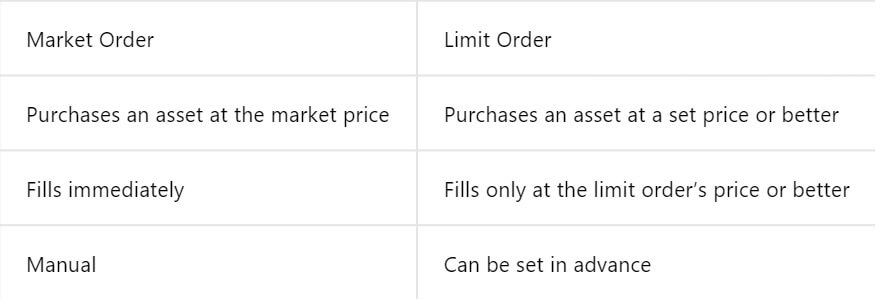
Kaj je tržni red
Tržno naročilo je vrsta trgovalnega naročila, ki se takoj izvrši po trenutni tržni ceni. Ko oddate tržno naročilo, se izpolni čim hitreje. Ta vrsta naročila se lahko uporablja za nakup in prodajo finančnih sredstev.
Pri oddaji tržnega naročila imate možnost določiti količino sredstva, ki ga želite kupiti ali prodati, označeno kot [Znesek], ali skupni znesek sredstev, ki ga želite porabiti ali prejeti iz transakcije.
Na primer, če nameravate kupiti določeno količino, lahko neposredno vnesete znesek. Nasprotno, če želite z določeno vsoto sredstev pridobiti določen znesek, na primer 10.000 USDT. Ta prilagodljivost omogoča trgovcem, da izvajajo transakcije na podlagi vnaprej določene količine ali želene denarne vrednosti.
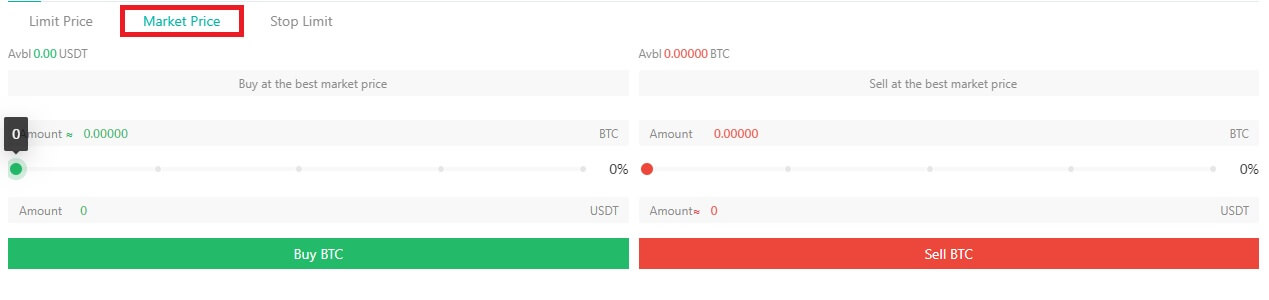
Vrste naročil na terminskih pogodbah DigiFinex
Če je nastavljena sprožilna cena, se sproži, ko referenčna cena (tržna cena, indeksna cena, poštena cena), ki jo izbere uporabnik, doseže sprožilno ceno in odda se tržno naročilo s količino, ki jo nastavi uporabnik.
Opomba: Uporabnikova sredstva ali pozicije ne bodo zaklenjene pri nastavitvi sprožilca. Sprožilec lahko ne uspe zaradi velike nestanovitnosti trga, cenovnih omejitev, omejitev pozicij, nezadostnega zavarovanja s premoženjem, nezadostnega obsega, ki ga je mogoče zapreti, terminskih pogodb v netrgovalnem statusu, sistemskih težav itd. Uspešno sproženo omejeno naročilo je enako običajnemu omejenemu naročilu, in se morda ne bo izvršil. Neizvršena omejena naročila bodo prikazana v aktivnih naročilih.
TP/SL
TP/SL se nanaša na vnaprej nastavljeno sprožilno ceno (cena prevzema dobička ali stopnja izgube) in vrsto sprožitvene cene. Ko zadnja cena določene vrste sprožitvene cene doseže vnaprej nastavljeno sprožitveno ceno, bo sistem oddal zaprto tržno naročilo glede na vnaprej nastavljeno količino, da bi dosegel dobiček ali zaustavil izgubo. Trenutno obstajata dva načina za oddajo naročila za zaustavitev izgube:
- Nastavite TP/SL ob odpiranju pozicije: To pomeni, da vnaprej nastavite TP/SL za pozicijo, ki bo kmalu odprta. Ko uporabnik odda naročilo za odprtje pozicije, lahko istočasno klikne, da nastavi naročilo TP/SL. Ko je naročilo odprte pozicije izpolnjeno (delno ali v celoti), bo sistem takoj oddal naročilo TP/SL s sprožilno ceno in tipom sprožilne cene, ki ju je vnaprej nastavil uporabnik. (To si lahko ogledate v odprtih naročilih pod TP/SL.)
- Nastavi TP/SL pri zadrževanju pozicije: uporabniki lahko nastavijo naročilo TP/SL za določeno pozicijo, ko imajo položaj. Ko je nastavitev končana, ko zadnja cena podane vrste sprožitvene cene izpolni sprožilni pogoj, bo sistem oddal zaprto tržno naročilo glede na vnaprej nastavljeno količino.
Stop Limit Order
Če je sprožilna cena nastavljena, se sproži, ko referenčna cena (tržna cena, indeksna cena, poštena cena), ki jo izbere uporabnik, doseže sprožilno ceno in odda se omejeno naročilo po ceni naročila in količini, ki ju določi uporabnika.
Stop Market Order
Če je nastavljena sprožilna cena, se sproži, ko referenčna cena (tržna cena, indeksna cena, poštena cena), ki jo izbere uporabnik, doseže sprožilno ceno in odda se tržno naročilo s količino, ki jo nastavi uporabnik.
Opomba: Uporabnikova sredstva ali pozicije ne bodo zaklenjene pri nastavitvi sprožilca. Sprožilec lahko ne uspe zaradi velike nestanovitnosti trga, cenovnih omejitev, omejitev pozicij, nezadostnega zavarovanja s premoženjem, nezadostnega obsega, ki ga je mogoče zapreti, terminskih pogodb v netrgovalnem statusu, sistemskih težav itd. Uspešno sproženo omejeno naročilo je enako običajnemu omejenemu naročilu, in se morda ne bo izvršil. Neizvršena omejena naročila bodo prikazana v aktivnih naročilih.
Izoliran način in način navzkrižnega roba
Način izoliranega roba
Konfiguracija trgovanja, ki določeni poziciji dodeli določen znesek kritja. Ta pristop zagotavlja, da je marža, dodeljena tej poziciji, omejena in ne črpa iz celotnega stanja na računu.
Način križnega roba
Deluje kot model kritja, ki uporablja celotno razpoložljivo stanje na trgovalnem računu za podporo pozicije. V tem načinu se celotno stanje na računu šteje za zavarovanje pozicije, kar zagotavlja bolj celovit in prilagodljiv pristop k upravljanju zahtev po kritju.
Način izoliranega roba |
Način križnega roba |
|
Izzivi |
Vsaki poziciji bo dodeljena omejena marža. |
Uporaba celotnega razpoložljivega stanja na računu kot kritja. |
Z ločenimi maržami, ki se uporabljajo za vsako posamezno pozicijo, dobički in izgube na eni poziciji ne vplivajo na druge. |
Delitev marže med vsemi pozicijami, kar omogoča varovanje dobičkov in izgub med več zamenjavami. |
|
Če se sproži likvidacija, bo to vplivalo samo na maržo, povezano z ustrezno pozicijo. |
Popolna izguba celotnega stanja na računu v primeru sprožitve likvidacije. |
|
Prednosti |
Marža je izolirana, kar omejuje izgube na določen razpon. Primerno za bolj nestanovitne razmere in situacije z visokim razmerjem finančnega vzvoda. |
Varovanje dobička in izgube med več zamenjavami, kar vodi do zmanjšanih zahtev po kritju. Povečana izraba kapitala za učinkovitejše trgovanje. |
Razlike med trajnimi terminskimi pogodbami s kovancem in trajnimi terminskimi pogodbami z mejo USDT
1. Različne kriptovalute se uporabljajo kot enota vrednotenja, zavarovanje in izračun PNL:- V trajnih terminskih pogodbah z maržo USDT sta vrednotenje in cene v USDT, pri čemer se USDT uporablja tudi kot zavarovanje, PNL pa se izračuna v USDT. Uporabniki se lahko vključijo v različno terminsko trgovanje z držanjem USDT.
- Pri trajnih terminskih pogodbah s kovancem so cene in vrednotenje v ameriških dolarjih (USD), pri čemer se kot zavarovanje uporablja osnovna kriptovaluta, PNL pa se izračuna z osnovno kriptovaluto. Uporabniki lahko sodelujejo pri trgovanju s terminskimi pogodbami tako, da imajo ustrezno osnovno kriptovaluto.
- Vrednost vsake pogodbe v trajnih terminskih pogodbah z maržo USDT izhaja iz povezane osnovne kriptovalute, ki jo ponazarja nominalna vrednost 0,0001 BTC za BTCUSDT.
- Pri trajnih terminskih pogodbah s kovancem je cena vsake pogodbe določena v ameriških dolarjih, kot je razvidno iz nominalne vrednosti 100 USD za BTCUSD.
- Pri trajnih terminskih pogodbah z maržo USDT je zahtevano zavarovanje USDT. Ko cena osnovne kriptovalute pade, to ne vpliva na vrednost sredstva zavarovanja USDT.
- Pri trajnih terminskih pogodbah Coin marginedperpetual zahtevano zavarovanje ustreza osnovni kriptovaluti. Ko cena osnovne kriptovalute pade, se sredstva zavarovanja, ki so potrebna za položaje uporabnikov, povečajo in več osnovne kriptovalute je potrebno kot zavarovanje.
Dvigniti
Zakaj moj dvig ni prišel?
Iz DigiFinexa sem dvignil na drugo borzo/denarnico, vendar še nisem prejel svojih sredstev. Zakaj?
Prenos sredstev z vašega računa DigiFinex na drugo borzo ali denarnico vključuje tri korake:
- Zahteva za dvig na DigiFinex.
- Potrditev omrežja blockchain.
- Depozit na ustrezni platformi.
Običajno bo TxID (ID transakcije) ustvarjen v 30-60 minutah, kar pomeni, da je DigiFinex uspešno oddal transakcijo dviga.
Vendar pa lahko še vedno traja nekaj časa, da se določena transakcija potrdi, in še dlje, da se sredstva končno nakažejo v ciljno denarnico. Količina zahtevanih "potrditev omrežja" se razlikuje za različne verige blokov.
Kaj lahko storim, če dvignem račun na napačen naslov?
Če pomotoma dvignete sredstva na napačen naslov, DigiFinex ne more najti prejemnika vaših sredstev in vam zagotoviti nadaljnje pomoči. Ker naš sistem sproži postopek umika takoj, ko po opravljenem varnostnem preverjanju kliknete [Pošlji] .
Kako lahko dvignem sredstva na napačen naslov?
- Če ste svoja sredstva pomotoma poslali na napačen naslov in poznate lastnika tega naslova, se obrnite neposredno na lastnika.
- Če so bila vaša sredstva poslana na napačen naslov na drugi platformi, se za pomoč obrnite na podporo uporabnikom te platforme.